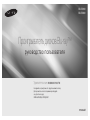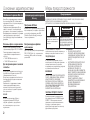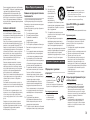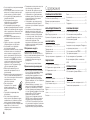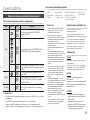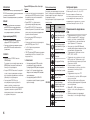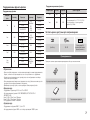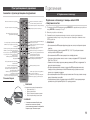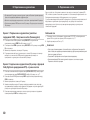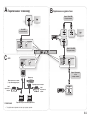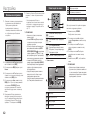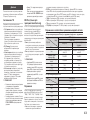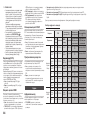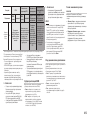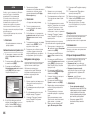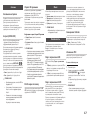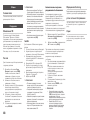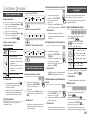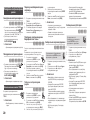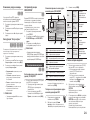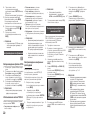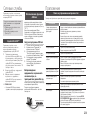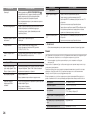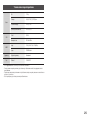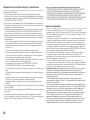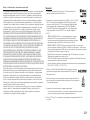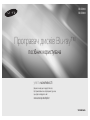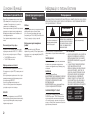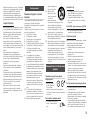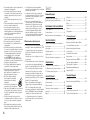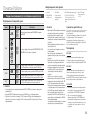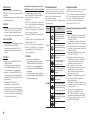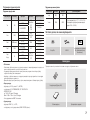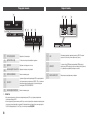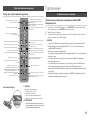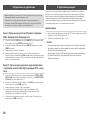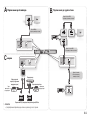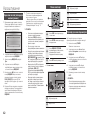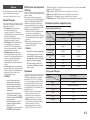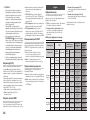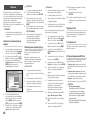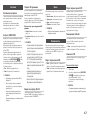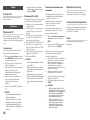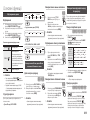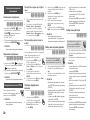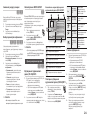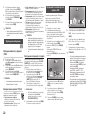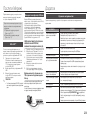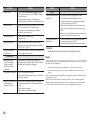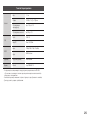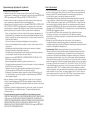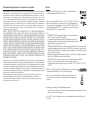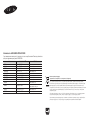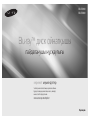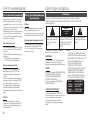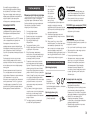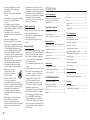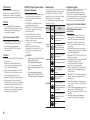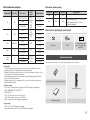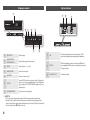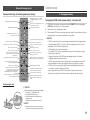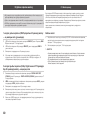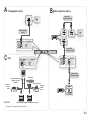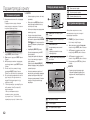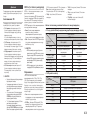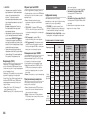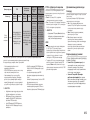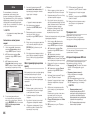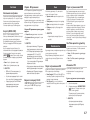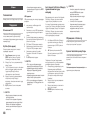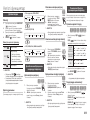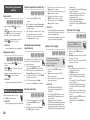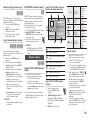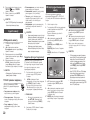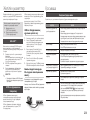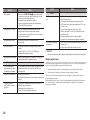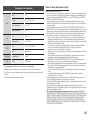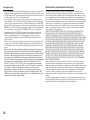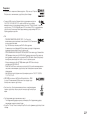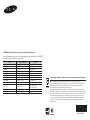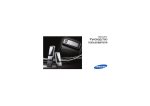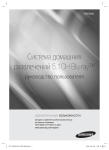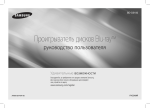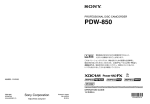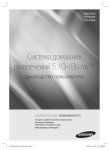Download Samsung Blu-ray плеер BD-E5300 Инструкция по использованию
Transcript
BD-E5200 BD-E5300 Проигрыватель дисков Blu-ray™ руководство пользователя Удивительные возможности Благодарим Вас за приобретение этого продукта компании Samsung. Для получения более полного обслуживания зарегистрируйте свое устройство по адресу: www.samsung.com/register PУССКИЙ Основные характеристики Меры предосторожности Диски Blu-ray поддерживают видео наивысшего качества в индустрии (HD) – большая емкость подразумевает полное отсутствие компромиссов в вопросе качества видео. Приведенные ниже функции дисков Blu-ray зависят от записанного на конкретный диск программного обеспечения и могут изменяться. Внешний вид меню и навигация по его функциям также будут изменяться от диска к диску. Не все диски будут обладать описанными ниже функциями. ВО ИЗБЕЖАНИЕ ПОРАЖЕНИЯ ЭЛЕКТРИЧЕСКИМ ТОКОМ, НЕ СНИМАЙТЕ КОЖУХ (ИЛИ ЗАДНЮЮ КРЫШКУ). ВНУТРИ НЕТ ДЕТАЛЕЙ, ОБСЛУЖИВАЕМЫХ ПОЛЬЗОВАТЕЛЕМ. ДЛЯ ТЕХНИЧЕСКОГО ОБСЛУЖИВАНИЯ ОБРАЩАЙТЕСЬ К КВАЛИФИЦИРОВАННОМУ СПЕЦИАЛИСТУ. Особенности дисков Blu-ray Основные факты о видеосигнале Формат BD-ROM поддерживают три самых современных видеокодека: AVC, VC-1 и MPEG-2. Также поддерживается видеосигнал с разрешением телевидения высокой четкости: • 1920 x 1080 Высокая четкость • 1280 x 720 Высокая четкость Для воспроизведения с высокой четкостью Для просмотра содержимого высокой четкости на диск Blu-ray необходима технология HDTV (телевидение высокой четкости). Для просмотра содержимого высокой четкости некоторых дисков необходимо использование гнезда HDMI OUT. В зависимости от поддерживаемого вашим телевизором разрешения видеосигнала, возможность просмотра контента высокой четкости, записанного на диски Blu-ray, может быть ограниченной. BD-LIVE Можно использовать диск Blu-ray с поддержкой функции BD-LIVE для загрузки содержимого, предлагаемого изготовителем диска, через сетевое подключение. 2 Функции проигрывателя дисков Blu-ray Программа AllShare Возможность воспроизводить видео, музыку и просматривать фотографии, сохраненные на устройстве (компьютере или NAS [Network-Attached Storage]) используя сетевое подключение. Воспроизведение файлов мультимедиа Для воспроизведения файлов мультимедиа (MP3, JPEG, DivX и т.д.), сохраненных на накопителе USB, можно использовать разъем USB. Предупреждение ВНИМАНИЕ Опасность поражения электрическим током! Не открывать! Этот символ указывает, что внутри данного изделия имеется “опасное напряжение”, которое может привести к поражению электрическим током или травме. ВНИМАНИЕ: ВО ИЗБЕЖАНИЕ ПОРАЖЕНИЯ ЭЛЕКТРИЧЕСКИМ ТОКОМ НЕ ОТКРЫВАЙТЕ КРЫШКУ (ИЛИ ЗАДНЮЮ ПАНЕЛЬ) УСТРОЙСТВА. ВНУТРИ ОТСУТСТВУЮТ ДЕТАЛИ, ОБСЛУЖИВАНИЕ КОТОРЫХ МОЖЕТ ВЫПОЛНЯТЬ ПОЛЬЗОВАТЕЛЬ. ОБСЛУЖИВАНИЕ ДОЛЖНО ВЫПОЛНЯТЬСЯ КВАЛИФИЦИРОВАННЫМИ СПЕЦИАЛИСТАМИ. Не устанавливайте это изделие в ограниченном пространстве, например, в книжную полку или аналогичное место. ПРЕДУПРЕЖДЕНИЕ Во избежание повреждения, которое может привести к пожару или поражению электрическим током не допускайте попадания данного изделия под дождь или в условия высокой влажности. ВНИМАНИЕ BLU-RAY ПРОИГРЫВАТЕЛЕ ИСПОЛЬЗУЕТСЯ ЛАЗЕР С НЕВИДИМЫМ ЛУЧОМ, КОТОРЫЙ МОЖЕТ ПРИВЕСТИ К ОПАСНОМУ ОБЛУЧЕНИЮ, ЕСЛИ ОН НАПРАВЛЕН НА ЧЕЛОВЕКА. ОБЯЗАТЕЛЬНО УБЕДИТЕСЬ В ТОМ, ЧТО ВЫ ПРАВИЛЬНО ПОЛЬЗУЙТЕСЬ BLU-RAY ПРОИГРЫВАТЕЛЕМ В СООТВЕТСТВИИ С ИНСТРУКЦИЕЙ. ЛАЗЕРНЫЙ ПРОДУКТ КЛАССА 1 Данный проигрыватель компакт-дисков классифицируется как ЛАЗЕРНЫЙ продукт КЛАССА 1. Использование элементов управления, настройки или выполнение процедур, не указанных в данном руководстве, может привести к опасному радиоактивному облучению. Этот символ указывает, что в документации на изделие имеется важная инструкция. ВНИМАНИЕ! • ПРИ ОТКРЫТИИ СУЩЕСТВУЕТ ОПАСНОСТЬ ОБЛУЧЕНИЯ ВИДИМЫМ И НЕВИДИМЫМ ЛАЗЕРОМ КЛАССА 3B. ИЗБЕГАЙТЕ ВОЗДЕЙСТВИЯ ЛУЧА (IEC 60825-1) • В УСТРОЙСТВЕ ИСПОЛЬЗУЕТСЯ ЛАЗЕР ИСПОЛЬЗОВАНИЕ ЭЛЕМЕНТОВ ПРАВЛЕНИЯ, НАСТРОЙКИ ИЛИ ВЫПОЛНЕНИЕ ПРОЦЕДУР, НЕ УКАЗАННЫХ В ДАННОМ УКОВОДСТВЕ, МОЖЕТ ПРИВЕСТИ К ВОЗНИКНОВЕНИЮ ОПАСНОГО ЛАЗЕРНОГО ИЗЛУЧЕНИЯ. НЕ СЛЕДУЕТ ОТКРЫВАТЬ КРЫШКУ И ВЫПОЛНЯТЬ РЕМОНТ САМОСТОЯТЕЛЬНО. ОБСЛУЖИВАНИЕ ДОЛЖНО ПРОИЗВОДИТЬСЯ КВАЛИФИЦИРОВАННЫМИ СПЕЦИАЛИСТАМИ. CLASS 1 KLASSE 1 LUOKAN 1 KLASS 1 PRODUCTO LASER PRODUCT LASER PRODUKT LASER LAITE LASER APPARAT LÁSER CLASE 1 Данное изделие удовлетворяет требованиям положений ЕС, когда для соединения изделия с другим оборудованием используются экранированные кабели и разъемы. Для предотвращения электромагнитных помех работе другого электронного оборудования, такого, как радиоприемники и телевизоры, используйте для соединений экранированные кабели и разъемы. ВАЖНЫЕ ЗАМЕЧАНИЯ Сетевой шнур этого оборудования снабжен прессованной вилкой, содержащей плавкий предохранитель. Номинал предохранителя указан на той поверхности вилки, где расположены контактные штыри. Если требуется замена предохранителя, должен использоваться плавкий предохранитель того же номинала, соответствующий стандарту BS1362. Никогда не пользуйтесь вилкой со снятой крышкой отделения для предохранителя. Если эта крышка съемная и потребовалась ее замена, она должна иметь такой же цвет, как цвет предохранителя, вставляемого в отделение для предохранителя. Запасные крышки можно приобрести через дилера, продавшего вам систему. Если вилка, входящая в комплект поставки, не подходит к сетевым розеткам, установленным в вашем доме, или если сетевой шнур слишком короток для подключения к розетке, вы должны подобрать соответствующий удлинитель или проконсультироваться с вашим дилером. Однако если нет никакой альтернативы, кроме как отрезать вилку, выньте из нее предохранитель, а затем избавьтесь от вилки с соблюдением осторожности. Не вставляйте отрезанную вилку в розетку, так как имеется опасность поражения электрическим током при прикосновении к оголенному гибкому проводу. Чтобы полностью отсоединить изделие от сети переменного тока, необходимо выдернуть вилку сетевого шнура из розетки, поэтому к вилке сетевого шнура доложен быть обеспечен легкий доступ. На изделие, к которому прилагается данная инструкция для пользователя, предоставлена лицензия определенными третьими сторонами, обладающими определенными правами на интеллектуальную собственность. Меры Предосторожности Важные инструкции по технике безопасности Перед использованием изделия внимательно прочтите данную инструкцию по эксплуатации. Выполняйте все перечисленные ниже инструкции по технике безопасности. Держите Инструкцию под рукой для обращения к ней в последующем. 1. Прочтите данные инструкции. 2. Сохраните данные инструкции. 3. Принимайте во внимание все предупреждения. 4. Следуйте всем инструкциям. 5. Не используйте проигрыватель вблизи воды. 6. Выполняйте чистку изделия только сухой тканью. 7. Не загораживайте никакие вентиляционные отверстия. Выполните установку изделия в соответствии с инструкциями изготовителя. 8. Не размещайте устройство вблизи какихлибо источников тепла, таких как радиаторы, обогреватели или другие проигрыватели (включая усилители), выделяющие тепло. 9. Полярная вилка или вилка с заземлением имеет важное назначение для обеспечения безопасности. Вилка поляризованного типа имеет два ножевых контакта, один из которых шире другого. Вилка заземляющего типа имеет два ножевых контакта и третий заземляющий контакт. Широкое лезвие или третий заземляющий контакт предусмотрены для вашей безопасности. Если поставляемая вместе с аппаратом вилка не подходит для вашей розетки, попросите квалифицированного электрика заменить старую розетку. 10. Предохраняйте шнур питания от деформации или защемления в области вилки, электрических розеток и мест их прикрепления к проигрывателю. 11. Пользуйтесь только теми приспособлениями/ принадлежностями, которые рекомендованы изготовителем. 12. Используйте только подставку, треногу, кронштейн или стол, которые указаны изготовителем или прилагаются к проигрывателю. Во избежание получения травм вследствие опрокидывания тележки с проигрывателем соблюдайте осторожность при ее передвижении. 13. Отсоединяйте проигрыватель во время грозы или если он не используется в течение длительного времени. 14. Техобслуживание должно производиться квалифицированными специалистами по обслуживанию. Техобслуживание необходимо при любом повреждении проигрывателя, например, при повреждении шнура питания или вилки, при попадании жидкости или предметов внутрь проигрывателя, при попадании проигрывателя под дождь или при его сильном увлажнении, сбоях в работе или падении. Хранение и обращение с дисками Обращение с дисками Форма диска • Используйте диски правильной формы. Использование дисков нестандартной формы может привести к повреждению устройства. Как следует держать диск • Не прикасайтесь к записываемой поверхности диска. Диски Blu-ray • Если устройство не используется в течение долгого времени, извлеките диск Blu-ray из устройства и уберите его в футляр. • Старайтесь не оставлять отпечатки пальцев или царапины на поверхности диска Blu-ray. Диски DVD-VIDEO, аудио компактдиски (CD-DA) • Удаляйте загрязнения на диске мягкой тканью. Хранение диска Будьте осторожны, чтобы не повредить диск, поскольку данные, записанные на данном диске, могут быть легко потеряны из-за условий хранения. • Не подвергайте воздействию прямых солнечных лучей. • Храните в хорошо вентилируемом месте. • Храните в вертикальном положении. • Храните диск в чистом чехле. • При перемещении устройства из холодного места сразу в теплое на рабочих деталях и линзах может образоваться конденсат, что может привести к сбоям при воспроизведении дисков. При возникновении подобных проблем не подключайте кабель питания к розетке в течение двух часов. Затем вставьте диск и повторите попытку воспроизведения. Меры предосторожности при использовании • Не пишите на стороне для печати шариковой ручкой или карандашом. • Для очистки дисков не используйте аэрозоли для очистки пластинок или антистатические аэрозоли. Не следует также использовать летучие химические вещества, например бензин или растворитель. • Не наклеивайте на диски ярлыки или наклейки. (Не используйте диски, на поверхности которых осталось клеящее вещество от клейкой ленты или остатки старых наклеек.) 3 • Не используйте протекторы или накладки против царапин. • Не используйте диски, печать на которых выполнена с помощью принтеров для печати наклеек, доступных на рынке. • Не загружайте деформированные или поцарапанные диски. • Перед подключением других компонентов к проигрывателю обязательно выключите их. • Не перемещайте проигрыватель во время воспроизведения диска. Это может привести к появлению царапин на диске или его разрушению, а также могут быть повреждены внутренние компоненты проигрывателя. • Не ставьте на проигрыватель вазу с цветами или мелкие металлические предметы. • Будьте осторожны – не допускайте попадания руки в слот для диска. • Не вставляйте в слот для диска посторонние предметы. • Воздействие внешних источников, например молнии или статического электричества, может повлиять на нормальную работу данного проигрывателя. В данном случае выключите и снова включите устройство с помощью кнопки POWER или отключите, а затем снова подключите кабель питания переменного тока к розетке питания переменного тока. Проигрыватель будет работать надлежащим образом. • Обязательно извлекайте диск и выключайте проигрыватель после использования. • Отключите кабель питания переменного тока от розетки питания переменного тока, если не планируется использовать проигрыватель в течение длительного времени. • Для очистки диска протирайте его по прямой линии в направлении от внутренней к внешней части диска. • Не допускайте попадания жидкости на проигрыватель. • Если сетевой шнур подключен к электророзетке, проигрыватель даже в выключенном состоянии потребляет электроэнергию (режим ожидания). • Не подвергайте устройство воздействию жидкостей и не ставьте на него предметы, заполненные жидкостью, например вазы. 4 • Сетевая вилка используется в качестве устройства для отсоединения от сети питания. Она должна все время находиться в легкодоступном месте. • Не прикасайтесь к разъему питания влажными руками. В противном случае это может привести к поражению электрическим током. • Не нагружайте одну электророзетку несколькими электроприборами. В противном случае возможен перегрев и возгорание. • Если слышен необычный шум, идет дым или вы чувствуете запах гари, немедленно отключите переключатель питания и отключите кабель питания от сетевой розетки. Затем обратитесь в сервисный центр за получением технической поддержки. Если продолжать пользоваться устройством, возможно возгорание или поражение электрическим током. Обслуживание корпуса В целях безопасности обязательно отключите кабель питания переменного тока от розетки питания переменного тока. • Не используйте для чистки бензол, растворитель для краски или другие растворители. • Протирайте корпус мягкой тканью. Ограничения воспроизведения • Данное устройство может реагировать не на все рабочие команды, поскольку некоторые диски Blu-ray, DVD и компакт-диски поддерживают только определенные или ограниченные функции во время воспроизведения. Обратите внимание, что это не является дефектом устройства. • Компания Samsung не гарантирует, что на данном устройстве будут воспроизводиться все диски с логотипом Blu-ray, DVD или CD, поскольку форматы дисков развиваются. Кроме того, при создании программного обеспечения или дисков Blu-ray, DVD и CD возможно возникновение проблем и ошибок. Обратитесь в центр поддержки покупателей SAMSUNG, если у вас возникнут вопросы или проблемы при воспроизведении дисков Bluray, DVD или CD на данном устройстве. Кроме того, дополнительные сведения об ограничении воспроизведения можно найти в следующих разделах настоящего руководства пользователя. Содержание ОСНОВНЫЕ ХАРАКТЕРИСТИКИ Язык...........................................................17 Безопасноть..............................................17 Общие........................................................18 Поддержка..................................................18 МЕРЫ ПРЕДОСТОРОЖНОСТИ ОСНОВНЫЕ ФУНКЦИИ Особенности дисков Blu-ray.......................2 Функции проигрывателя дисков Blu-ray..........................................................2 Предупреждение.........................................2 Меры Предосторожности...........................3 Хранение и обращение с дисками..............3 НАЧАЛО РАБОТЫ Перед прочтением руководства пользователя...............................................5 Принадлежности.........................................7 Передняя панель.........................................8 Задняя панель.............................................8 Пульт дистанционного управления............9 ПОДКЛЮЧЕНИЯ A. Подключение к телевизору....................9 B. Подключение к аудиосистеме..............10 C. Подключение к сети.............................10 НАСТРОЙКА Начальная настройка................................12 Навигация по меню...................................12 Доступ в меню настроек...........................12 Дисплей.....................................................13 Аудио.........................................................14 сети...........................................................16 Система.....................................................17 Воспроизведение видео.............................19 Использование меню диска/Меню названий/Всплывающего меню..................19 Использование функций поиска и пропуска........................................19 Замедленное воспроизведение/Покадровое воспроизведение дисков............................20 Использование кнопки TOOLS..................20 Прослушивание музыки..............................21 Воспроизведение изображениями............22 Воспроизведение файлов с накопителя USB . ...................................................22 СЕТЕВЫЕ СЛУЖБЫ Служба BD-LIVE™.....................................23 Использование функции AllShare..............23 Приложение Поиск и устранение неисправностей.......23 Технические характеристики......................25 Начало работы Типы невоспроизводимых дисков Перед прочтением руководства пользователя Типы воспроизводимых дисков и содержимого. Термин Логотип ВИДЕО - МУЗЫКА ФОТОГРАФИИ ✎ ПРИМЕЧАНИЕ Значок Определение h z Это означает работу с использованием BD-ROM/BD-RE/-R, записанных в формате BD-RE. Z � Это означает функцию, доступную для DVD-VIDEO/DVD+RW или DVD-RW(V)/DVD-R/+R, которые были записаны и закрыты. � o - � - G Это означает функцию, доступную для дисков CD-RW/-R, DVD-RW/-R, BD-RE/- или внешних носителей USB с содержимым в формате DivX, MKV, MP4. Это означает функцию, доступную для аудиодисков CD-RW/-R (формат CD-DA). Это означает функцию, доступную для дисков CD-RW/-R, DVDRW/-R, BD-RE/-R или внешних носителей USB с содержимым в формате MP3 или WMA. Это означает функцию, доступную для дисков CD-RW/-R, DVDRW/-R, BD-RE/- или внешних носителей USB с содержимым в формате JPEG. ▪▪ Данное устройство может не поддерживать воспроизведение определенных дисков CD-RW/-R и DVD-R из-за типа диска или условий записи. ▪▪ Если диск DVD-RW/-R записан в видеоформат DVD неправильно, он не будет воспроизводиться. ▪▪ Содержимое с диска DVD-R, поддерживающее скорость передачи более 10 Мбит/с, воспроизводиться не будет. ▪▪ Содержимое с диска BD-R или USB, поддерживающее скорость передачи более 25 Мбит/с, воспроизводиться не будет. • HD DVD • Диски DVD-ROM/ PD/MV и т.п. ✎ ПРИМЕЧАНИЕ • Диски DVD-RAM • Диски Super Audio CD (кроме слоя CD) • Диски DVD-RW (режим VR) • DVD-R 3,9 ГБ для авторских записей • CVD/CD-ROM/CDV/CD-G/ CD-I/LD (CD-G: воспроизводится только аудио без графики) ▪▪ Некоторые коммерческие диски DVD, приобретенные за пределами соответствующего региона, могут не воспроизводиться на данном устройстве. ▪▪ Воспроизведение может быть невозможно при использовании определенных типов дисков, а также при выполнении таких операций, как изменение угла или настройка форматного соотношения. Сведения о диске указаны на коробке диска. Обращайтесь к ним при необходимости. ▪▪ Не допускайте загрязнения или появления царапин на диске. Отпечатки пальцев, загрязнения, пыль, царапины или налет от сигаретного дыма на рабочей поверхности могут сделать диск непригодным для воспроизведения. ▪▪ При воспроизведении главы BD-J загрузка может занять больше времени, чем при воспроизведении обычной главы, или некоторые функции могут выполняться медленнее. ▪▪ Данное устройство может реагировать не на все рабочие команды, поскольку некоторые диски Blu-ray, DVD и компакт-диски поддерживают только определенные или ограниченные функции во время воспроизведения. Обратите внимание, что это не является дефектом устройства. ▪▪ Компания Samsung не гарантирует, что на данном устройстве будут воспроизводиться все диски с логотипом Blu-ray, DVD или CD, поскольку форматы дисков развиваются. Кроме того, при создании программного обеспечения или самих дисков Blu-ray, DVD и CD возможно возникновение проблем и ошибок. Обратитесь в центр поддержки покупателей SAMSUNG, если у вас возникнут вопросы или проблемы при воспроизведении дисков Blu-ray, DVD или CD на данном устройстве. Кроме того, дополнительные сведения об ограничении воспроизведения можно найти в следующих разделах настоящего руководства пользователя. Совместимость дисков Blu-ray Диск Blu-ray имеет новый и более совершенный формат. Таким образом, возможно возникновение проблем, связанных с совместимостью дисков. Не все диски совместимы и не каждый диск будет воспроизводиться. Дополнительную информацию см. в разделе “Уведомление о соответствии стандарту и совместимости” данного руководства пользователя. Типы дисков BD-ROM Эти диски Blu-ray предназначены только для воспроизведения. На данном устройстве могут воспроизводиться предварительно записанные диски BD-ROM, предназначенные для коммерческих целей. BD-RE/-R Эти диски Blu-ray предназначены для записи и воспроизведения. На данном устройстве можно воспроизводить диски BDRE/-R, записанные другими совместимыми устройствами записи дисков Blu-ray. DVD-VIDEO • На данном устройстве могут воспроизводиться предварительно записанные диски DVD (диски DVDVIDEO) с фильмами. • При переключении с первого на второй слой двухслойного диска DVD-VIDEO может наблюдаться кратковременное искажение изображения и звука. Это не является неисправностью устройства. 5 DVD-RW/-R/+R На данном устройстве могут воспроизводиться диски DVDRW/-R/+R, запись и закрытие сессии которых выполнялись с помощью устройства записи DVD. Возможность воспроизведения зависит от условий записи. DVD+RW • На данном устройстве можно воспроизводить диски DVD+RW, запись которых выполнялись с помощью устройства записи DVD. Возможность воспроизведения зависит от условий записи. Аудио компакт-диски (CD-DA) • На данном устройстве могут воспроизводиться аудиодиски CD-RW/-R в формате CD-DA. • На данном устройстве воспроизведение отдельных дисков CD-RW/-R может быть невозможно из-за условий записи. CD-RW/-R • Используйте диск CD-RW/-R емкостью 700МБ(80 минут). По возможности не используйте диски емкостью 800МБ(90 минут) или диски большей емкости. Они могут не воспроизводиться. • Если диск CD-RW/-R был записан без закрытия сессии, то при воспроизведении начала диска могут происходить задержки или все записанные файлы могут не воспроизводиться. • Некоторые диски CD-RW/-R могут не воспроизводиться на данном устройстве. Это зависит от устройства, с помощью которого выполнялась запись. Возможность воспроизведения содержимого, записанного на диски CD-RW/-R с компакт-дисков для личного использования, зависит от содержимого и типа дисков. 6 Формат AVCHD (Advanced Video Codec High Definition) • На данном устройстве могут воспроизводиться диски в формате AVCHD. Диски такого формата, как правило, используются и записываются с помощью видеокамер. • Формат AVCHD - это формат высокого разрешения для цифровых видеокамер. • Формат MPEG-4 AVC/H.264 подходит для записи изображений с более высокой степенью сжатия, чем при использовании традиционных форматов сжатия изображений. • В некоторых дисках AVCHD используется формат “x.v.Color”. • На данном устройстве могут воспроизводиться диски AVCHD в формате “x.v.Color”. • “x.v.Color” является товарным знаком корпорации Sony. • “AVCHD” и эмблема AVCHD являются товарными знаками Matsushita Electronic Industrial Co.,Ltd. и корпорации Sony. Региональный код Как устройство, так и диски кодируются по регионам. Для того, чтобы диск мог воспроизводиться, эти коды должны совпадать. Если коды не совпадают, диск воспроизводиться не будет. Номер региона данного устройства указан на задней панели устройства. Тип диска Blu-ray ✎ ПРИМЕЧАНИЕ ▪▪ Некоторые диски в формате AVCHD не могут быть воспроизведены. Это зависит от условий записи. Сессия диска формата AVCHD должна быть завершена. ▪▪ Формат “x.v.Color” позволяет отображать большую палитру цветов, чем обычный диск DVD, записанный с помощью видеокамеры. ▪▪ Некоторые диски в формате DivX, MKV и MP4 воспроизвести не получится. Это зависит от разрешения видео и частоты кадров. DVD-VIDEO Региональный код Область A Северная Америка, Центральная Америка, Южная Америка, Корея, Япония, Тайвань, Гонконг и Юговосточная Азия. B Европа, Гренландия, территории Франции, Ближний Восток, Африка, Австралия и Новая Зеландия. C Индия, Китай, Россия, Центральная и Южная Азия. 1 США, территории США и Канада 2 Европа, Япония, Ближний Восток, Египет, Южная Африка, Гренландия 3 Тайвань, Корея, Филиппины, Индонезия, Гонконг 4 Мексика, Южная Америка, Центральная Америка, Австралия, Новая Зеландия, Тихоокеанские острова, район Карибского моря 5 Россия, Восточная Европа, Индия, большинство стран Африки, Северная Корея, Монголия 6 Китай Авторское право © Samsung Electronics Co.,Ltd., 2012 Все права защищены. Никакая часть настоящего руководства не может быть воспроизведена или скопирована без предварительного письменного согласия компании Samsung Electronics Co.,Ltd. Примечания по соединению USB • Поддерживаемые устройства: носитель USB, проигрыватель MP3, цифровая камера, устройство чтения карт USB • Не поддерживает, если имя папки или файла превышает 128 символов. • Некоторые устройства USB/ Внешний жесткий диск/цифровые камеры могут быть несовместимы с проигрывателем. • Поддерживаются файловые системы FAT16, FAT32 и NTFS. • Подключите непосредственно к порту USB устройства. Подключение через другой кабель может вызвать проблемы совместимости USB. • В случае вставки нескольких запоминающих устройств в устройство чтения карт оно может работать неправильно. • Поддерживается протокол PTP. • Не отключайте устройство USB во время процесса загрузки. • Чем больше разрешение изображения, тем больше время задержки отображения этого изображения. • Файлы MP3 с DRM, загруженные с платного сайта, воспроизводиться не будут. • Данный проигрыватель поддерживает только видео с частотой кадров 30 кадр/с. Поддерживаемые форматы файлов Поддержка музыкальных файлов Поддержка видеофайлов Расширение файла *.avi *.mkv Контейнер AVI MKV *.wmv WMV (wmv9) *.mp4 MP4 *.mpg *.mpeg • Ограничения PS Видеокодек Аудиокодек Разрешение DivX 3.11/4.x/5.1/6.0 MP3 Dolby Digital DTS WMA PCM 1920x1080 MP4v3 H.264 BP/MP/HP VC-1 AP DivX 5.1/6.0 H.264 BP/MP/HP VC-1 AP VC-1 SM MP4 (mp4v) H.264 BP/MP/HP MPEG1 MPEG2 H.264 BP/MP/HP MP3 Dolby Digital DTS WMA AAC MP1, 2 Dolby Digital DTS 1920x1080 1920x1080 1920x1080 1920x1080 Расширение файла Контейнер Аудиокодек *.wma WMA WMA *.mp3 MP3 Диапазон поддержки MP3 - * Частота дискретизации (в кГц) - 8, 11, 16, 22, 32, 44,1, 48 * Скорость передачи битов - все скорости передачи битов в диапазоне от 5 до 384 Кбит/с Логотипы дисков, доступных для воспроизведения 1920x1080 1920x1080 1920x1080 1920x1080 Диск Blu-ray 1920x1080 1920x1080 1920x1080 1920x1080 - Даже если файл закодирован с использованием упомянутого выше поддерживаемого кодека, он может не воспроизводиться, если есть проблемы в его содержимом. - Нормальное воспроизведение не гарантируется, если информация в контейнере неверна или файл поврежден. - Воспроизведение звука/видео может прерываться, если у файлов значения скорости передачи/частоты кадров превышают стандартные. - Функция пропуска недоступна, если повреждена таблица индексов файла. Система вещания PAL, принятая в Великобритании, Франции, Германии и т.д. BD-LIVE Принадлежности Проверьте наличие прилагающихся принадлежностей, перечисленных ниже. Батареи для пульта дистанционного управления (размер AAA) • Видеодекодер - Поддерживает форматы до H.264 Level 4.1 и AVCHD - Не поддерживаются форматы H.264 FMO/ASO/RS, VC1 SP/MP/AP L4 - MPEG4 SP, ASP : Ниже 1280 x 720: не более 60 кадров Выше 1280 x 720: не более 30 кадров Не поддерживается GMC 2 или выше • Аудиодекодер - Поддерживаются форматы WMA 7, 8, 9 и STD - Не поддерживается формат WMA с частотой дискретизации 22050 Гц моно Руководство пользователя Пульт дистанционного управления 7 Передняя панель Задняя панель a a b bc d e g 1 2 3 4 5 ЛОТОК ДЛЯ ДИСКА ДАТЧИК ПРИЕМА СИГНАЛА ПУЛЬТА ДИСТАНЦИОННОГО УПРАВЛЕНИЯ ДИСПЛЕЙ Кнопка ОТКРЫТЬ/ЗАКРЫТЬ f Открывается для принятия диска. Прием сигналов пульта дистанционного управления. Отображение состояния воспроизведения, времени и т.д. Открытие и закрытие лотка для компакт-дисков. КНОПКА ПИТАНИЯ Включение и выключение устройства. 6 USB-ХОСТ Гнездо для подключения накопителя USB, который может использоваться как устройство хранения при подключении проигрывателя к BD-LIVE. USBхост можно также использовать для обновления программного обеспечения и воспроизведения содержимого MP3/JPEG/DivX/MKV/MP4. 7 КНОПКА ВОСПРОИЗВЕДЕНИЯ/ ПАУЗЫ Воспроизведение диска и пауза при воспроизведении. ✎ ПРИМЕЧАНИЕ ▪▪ Обновление программного обеспечения с помощью гнезда хоста USB должно выполняться только с использованием накопителя USB. ▪▪ При отображении меню диска Blu-ray возможно не удастся начать воспроизведение фильма нажатием кнопки воспроизведения на самом проигрывателе или пульте дистанционного управления. Для воспроизведения фильма в меню диска следует выбрать “Воспроизведение фильма” или “Пуск” и нажать кнопку ВВОД.“Воспроизведение фильма” или “Пуск” и нажать кнопку ВВОД.button. 8 c 1 LAN Используется для обновления сетевых служб , BD-LIVE и программного обеспечения через сетевое соединение. 2 HDMI OUT С помощью кабеля HDMI подсоедините выходной разъем HDMI к входному разъему HDMI на телевизоре для получения наилучшего качества изображения или к ресиверу для наилучшего качества звучания. 3 DIGITAL AUDIO OUT Подключение к ресиверу. Пульт дистанционного управления Знакомство с пультом дистанционного управления Включение и выключение телевизора. После выполнения установки можно установить входной источник для телевизора. Включение и выключение устройства. Открытие и закрытие лотка для диска. Регулировка громкости телевизора. Используйте цифровые кнопки для управления параметрами. Используется для открытия всплывающего меню/меню заголовков. Нажмите эту кнопку для поиска назад или вперед на диске. Нажмите кнопку, чтобы приостановить воспроизведение с диска. Нажмите для перехода к главному мenu. Используйте для открытия меню диска. Нажмите эту кнопку для перехода назад или вперед. Нажмите эту кнопку для остановки диска. Нажмите эту кнопку для поиска назад или вперед на диске. Нажмите эту кнопку для изменения языка субтитров диска Blu-ray/DVD. Используется для отображения информации о воспроизведении во время воспроизведения диска Blu-ray/DVD. Используется для отображения информации о воспроизведении во время воспроизведения диска Blu-ray/DVD. Нажмите для использования меню Инструменты. Выбор элементов меню и изменение значений меню. Возврат к предыдущему меню. Эти кнопки используются для выбора как элементов меню устройства, так и функций диска Blu-ray. Нажмите эту кнопку для включения функции Bonusview. С помощъю этой кноки можно запустить повторное воспропзведенпе дпска A-B. Нажмите для выхода из меню. Нажмите для отображения содержимого во весь экран телевизора. Возможность повтора воспроизведения названия, раздела, дорожки или диска. Установка батарей ✎ ПРИМЕЧАНИЕ Подключения A. Подключение к телевизору Подключение к телевизору с помощью кабеля HDMI - Наилучшее качество 1. С помощью кабеля HDMI подключите выход HDMI OUT на задней панели устройства к входу HDMI IN на телевизоре. См. стр. 11. 2. Включите устройство и телевизор. 3. Нажимайте кнопку переключения входного сигнала на пульте дистанционного управления телевизором до тех пор, пока на экране телевизора не появится сигнал HDMI устройства. ✎ ПРИМЕЧАНИЕ ▪▪ При использовании кабеля HDMI выводится цифровой видео/аудио сигнал, поэтому нет необходимости подключать аудиокабель. ▪▪ Если устройство подключено к телевизору в режиме HDMI 720p, 1080i, 1080p, необходимо использовать высокоскоростной кабель HDMI(категории 2). ▪▪ При использовании кабеля HDMI на телевизор выводится только чистый цифровой сигнал. ▪▪ Если на экране отобразятся случайные помехи, это значит, что телевизор не поддерживает HDCP (High-bandwidth Digital Content Protection). ▪▪ В зависимости от типа телевизора определенные режимы разрешения выхода HDMI могут не поддерживаться. См. руководство пользователя телевизора. ▪▪ При первом подключении устройства к телевизору с помощью кабеля HDMI или при подключении к новому телевизору в качестве разрешения выходного сигнала HDMI автоматически будет установлено самое высокое значение, которое поддерживается телевизором. ▪▪ При использовании длинного кабеля HDMI на экране могут возникать помехи. В этом случае установите в меню для параметра Насыщенный цвет значение Выкл. ▪▪ Если для подключения к устройству отображения используется кабель HDMI-DVI, то для воспроизведения звука дополнительно потребуется подключить Digital Audio Out к разъему аудиосистемы. ▪ Если пульт дистанционного управления работает ненадлежащим образом : • • • • Проверьте полярность батарей ( +/–) . Проверьте, не разряжены ли батареи. Проверьте, не заблокирован ли датчик дистанционного управления. Проверьте, нет ли рядом источника флуоресцентного освещения. ! ВНИМАНИЕ! ▪▪ Утилизация использованных батарей должна выполняться в соответствии с местными экологическими предписаниями. Не выбрасывайте батареи в корзину с бытовыми отходами. 9 B. Подключение к аудиосистеме C. Подключение к сети • При включении AV-ресивера уменьшите уровень громкости. Внезапный громкий звук может привести к повреждению динамиков и ухудшению слуха. • Выполните настройку аудио в экране меню в соответствии с характеристиками AV-ресивера. • Расположение разъемов HDMI зависит от типа AV-ресивера . См. руководство пользователя AV-ресивера . Данное устройство обеспечивает возможность просмотра сетевых служб, например BDLIVE, а также получения обновлений программного обеспечения при подключении к сети. Для подключения рекомендуется Модем широкополосного вещания (со встроенным маршрутизатором) или IP-маршрутизатор. Для получения дополнительной информации о подключении через маршрутизатор см. руководство пользователя маршрутизатора или обратитесь к производителю маршрутизатора для получения технической поддержки. Вариант 1. Подключение к аудиосистеме (усилитель с поддержкой HDMI) - Наилучшее качество (Рекомендуется) 1. С помощью кабеля HDMI подключите выход HDMI OUT на задней панели проигрывателя к входу HDMI IN на AV-ресивере. см. стр 11. 2. С помощью кабеля HDMI подключите выход HDMI OUT на AV-ресивере к входу HDMI IN на телевизоре. 3. Включите проигрыватель, телевизор и AV-ресивер. 4. С помощью кнопки выбора источника входного сигнала AV-ресивера и телевизора выберите источник сигнала HDMI для воспроизведения звука и видео на проигрывателе. в руководстве пользователя AV-ресивера. Вариант 2: подключение к аудиосистеме (AV-ресивер с функцией Dolby Digital или декодирования DTS) – лучшее качество 1. С помощью коаксиальный кабеля подключите выход DIGITAL AUDIO OUT (Coaxial) на задней панели проигрывателя к входу DIGITAL AUDIO IN (Coaxial) на AV-ресивере. см. стр 11. 2. С помощью кабелей HDMI подключите выход HDMI на задней панели проигрывателя к входу HDMI на телевизоре. 3. Включите проигрыватель, телевизор и AV-ресивер. 4. Нажмите кнопку выбора ввода на AV-ресивере и выберите внешний источник сигнала для прослушивания звука, исходящего из проигрывателя. Информацию о настройке аудиовхода AVресивера см. в руководстве пользователя AV-ресивера. 5. С помощью кнопки переключения входного сигнала на пульте дистанционного управления телевизором выберите HDMI источник видеосигнала. 10 Кабельная сеть 1. С помощью сетевого кабеля прямого подключения ( UTP) CAT 5 кабеля подключите разъем LAN на устройстве к разъему LAN на модеме. см. стр 11. 2. Задайте параметры сети. См. стр. 16. ✎ ПРИМЕЧАНИЕ ▪▪ Доступ к серверу обновления программного обеспечения Samsung по сети Интернет может быть запрещен. Это зависит от используемого маршрутизатора или политики поставщика услуг. Для получения дополнительных сведений обратитесь к поставщику услуг Интернета. ▪▪ Пользователям DSL для подключения к сети необходимо использовать маршрутизатор. ▪▪ Для использования функции AllShare компьютер должен быть подключен к сети, как показано на рисунке. Подключение к сети может быть проводным. A Подключение к телевизору B Подключение к аудиосистеме Вариант 1 : Кабель HDMI (не входит в комплект) Кабель HDMI (не входит в комплект) Вариант 1 : Кабель HDMI (не входит в комплект) C сети Модем широкополосного вещания (со встроенным маршрутизатором) Служба широкополосного вещания ✎ ПРИМЕЧАНИЕ Вариант 2 : Коаксиальный кабель (не входит в комплект) Маршрутизатор или Модем широкополосного вещания Служба широкополосного вещания Подключение к ПК для использования функции AllShare ▪▪ Это устройство можно подключить к сети только через проводное соединение. 11 Настройка Начальная настройка 1. Включите телевизор, предварительно подключив к нему проигрыватель. При первом подключении проигрывателя к телевизору телевизор включится автоматически и отобразится экран Начальная настройка. Начальная настройка I Язык зкранного меню Выбор языка зкранного меню. Svenska Dansk Suomi Norsk Polski Русский > Переместить " Выбрать 2. С помощью кнопок ▲▼ выберите нужный язык и нажмите кнопку ВВОД. 3. С помощью кнопки ВВОД выберите пункт Начать. 4. С помощью кнопок ▲▼ выберите нужное форматное соотношение телевизора, затем нажмите кнопку ВВОД button. 5. С помощью кнопки Aвто нажмите кнопку ВВОД button. При отсутствии домашней сети нажмите СИНЮЮ (D) кнопку на пульте управления. Это позволит перейти непосредственно к главному меню. 6. Проигрыватель Blu-ray автоматически выполняет проверку работы проводной сети. По завершении проверки на экране отобразится сообщение "Сеть работает нормально". С помощью кнопки ВВОД. 12 Навигация по меню 7. Появится сообщение "Начальная настройка завершена", а затем отобразится главное меню. - Если проигрыватель Blu-ray не подключается к сети или если вы желаете выполнить его подключение вручную, то перейдите к разделу "Настройка сети" на стр. 16. ✎ ПРИМЕЧАНИЕ ▪▪ Главное меню не отобразится, если не выполнены начальные настройки. ▪▪ Если нажать СИНЮЮ кнопку (D) во время настройки сети, главное меню откроется, даже если исходные настройки еще не выполнены. ▪▪ Чтобы повторно отобразить экран Начальная настройка для внесения изменений, нажмите кнопку КНОПКА ВОСПРОИЗВЕДЕНИЯ/ПАУЗЫ ( ) на передней панели устройства и удерживайте ее в течение более 5 секунд при отсутствии диска в устройстве. При этом произойдет восстановление настроек проигрывателя по умолчанию. ▪▪ С помощью кабеля HDMI подключите устройство к телевизору с поддержкой функции Anynet+ (HDMI-CEC). Если в телевизоре используется язык, поддерживаемый устройством, он будет автоматически установлен в качестве предпочтительного. ▪▪ Если устройство находится в режиме остановки и не используется в течение более 5 минут, на экране телевизора появляется экранная заставка. Если устройство находится в режиме экранной заставки более 25 минут, питание автоматически отключаетс. 3 4 2 2 3 4 Выбор экрана настройки. 6 Отображение доступных кнопок. Доступ в меню настроек 1 1 5 Для доступа в меню Настройки и подменю выполните следующие действия. 1. Нажмите кнопку POWER. Отобразится главное меню. Кнопка HOME : Нажмите для перехода к главному меню. Кнопка RETURN : Возврат к предыдущему меню. Кнопка ВВОД/НАПРАВЛЕНИЕ : Перемещение курсора или выбор элемента. Выбор элемента, на который наведен курсор. Подтверждение настройки. Кнопка EXIT : Нажмите для выхода из меню. • Главное меню 2 YouTube Видео 3 4 1 5 Нет диска a Смена устр-ва 1 Выбор видео. 2 Выбор службы YouTube. 3 Выбор фотографий. 4 Выбор музыка. d Просмотр устр-в " Ввод 6 2. С помощью кнопок ◄► выберите элемент Настройки и нажмите кнопку ВВОД. 3. С помощью кнопок ▲▼ выберите нужное подменю и нажмите кнопку ВВОД. 4. С помощью кнопок ▲▼ выберите нужный элемент и нажмите кнопку ВВОД. 5. Нажмите кнопку EXIT, чтобы выйти из меню. ✎ ПРИМЕЧАНИЕ ▪▪ Действия, которые необходимо выполнить для доступа к меню, могут отличаться в зависимости от того, какое меню выбрано. Экранные меню данного проигрывателя могут измениться после обновления версии программного обеспечения. Дисплей Пользователь может настроить различные параметры отображения, такие как Формат ТВ-экрана, Разрешение и т.д. Соотношение ТВ В зависимости от модели телевизора может потребоваться выполнить настройку размера экрана. • 16:9 Оригинал: выберите эту настройку при подключении проигрывателя к телевизору с форматным соотношением экрана 16:9. Все содержимое будет отображаться с исходным форматным соотношением. При воспроизведении содержимого в формате 4:3 в левой и правой частях экрана будут отображаться черные полосы. • 16:9 Полн.зкр.: Просмотр полного изображения16:9 на широком экране телевизора. • 4:3 впис в экран: выберите эту настройку при подключении проигрывателя к телевизору с форматным соотношением экрана 4:3. Все содержимое будет отображаться с исходным форматным соотношением. При воспроизведении содержимого в формате 16:9 в верхней и нижней частях экрана будут отображаться черные полосы. • 4:3 во весь экр: выберите эту настройку при подключении проигрывателя к телевизору с форматным соотношением экрана 4:3. При воспроизведении содержимого в формате 16:9 левый и правый края будут обрезаны. ✎ ПРИМЕЧАНИЕ ▪▪ В зависимости от типа диска некоторые форматные соотношения могут не поддерживаться. ▪▪ Если выбрать форматное соотношение и параметр, отличные от форматного соотношения, установленного для экрана телевизора, изображение может быть искажено. ▪▪ Если выбрано форматное соотношение 4:3 во весь экр. или 4:3 впис. в экран, пользователь не сможет перейти в полноэкранный режим, нажав кнопку FULL SCREEN на пульте дистанционного управления. ▪▪ В режиме 16:9 стандарт возможен переход на формат 4:3. В этом случае переход в полноэкранный режим с помощью кнопки FULL SCREEN на пульте дистанционного управления будет невозможен. BD Wise (только для проигрывателей Samsung) BD Wise – это новая функция подключения Samsung. Если проигрыватель Samsung подключен к телевизору Samsung с функцией BD Wise с помощью кабеля HDMI, и функция BD Wise включена на обоих устройствах, видео выводится с разрешением и частотой кадров воспроизводимого диска Blu-ray/DVD. • Выкл.: разрешение вывода выбирается в соответствии со значением, ранее установленным в меню Разрешение, независимо от разрешения диска. См. раздел Разрешение ниже. • Вкл.: видео выводится с исходным разрешением и частотой кадров воспроизводимого диска Bluray/DVD. ✎ ПРИМЕЧАНИЕ ▪▪ Если для функции BD Wise установлено значение “Вкл.”, для параметра Разрешение автоматически устанавливается значение BD Wise по умолчанию, и параметр BD Wise отображается в меню Разрешение. ▪▪ Если проигрыватель подключен к устройству, не поддерживающему функцию BD Wise, то ее нельзя использовать. ▪▪ Для правильной работы функции BD Wise установите для этой функции значение Вкл. в меню BD Wise на проигрывателе и на телевизоре. Разрешение Можно установить выходное разрешение видеосигнала HDMI, выбрав значение “Авто”, “1080p”, “1080i”, “720p”, “576p/480p”. Число указывает на количество строк видео в кадре. Буквы i и p указывают на чересстрочное или прогрессивное сканирование, соответственно. Чем больше строк, тем выше качество. • Авто: в качестве выходного разрешения автоматически задается максимальное разрешение телевизора, подключенного к устройству. • BD Wise: если проигрыватель подключен к телевизору с функцией BD Wise с помощью кабеля HDMI, в качестве разрешения проигрывателя автоматически задается разрешение воспроизводимого диска Blu-ray/DVD. (Параметр меню BD отображается только в том случае, если для функции BD Wise установлено значение Вкл. См. раздел BD Wise выше.) • 1080p: воспроизведение 1080 строк видео с прогрессивной разверткой. • 1080i: воспроизведение 1080 строк видео с чересстрочной разверткой. • 720p: воспроизведение 720 строк видео с прогрессивной разверткой. • 576p/480p: воспроизведение 576/480 строк видео с прогрессивной разверткой. Разрешение в соответствии с режимом выходного сигнала • Воспроизведение дисков Blu-ray/e-содержимого/цифрового содержимого Выход Настройка BD Wise Авто 1080p@60F (режим видеокадра: Выкл.) режим видеокадра (24 кадра) включен Разрешение диска Blu-ray Максимальное разрешение входного сигнала ТВ 1080p Максимальное разрешение входного сигнала ТВ 1080p@24F 1080p@24F 1080i 1080i 1080i 720p 576p/480p • Воспроизведение диска DVD Выход Настройка BD Wise Blu-ray Disc HDMI подключен Режим HDMI E-содержимое/цифровое содержимое 1080p@60F 1080p@60F 720p 576p/480p 720p 576p/480p HDMI подключен Режим HDMI 576i/480i Авто Оптимальное разрешение 1080i 1080i 1080p 1080p 720p 720p 576p/480p 576p/480p 13 ✎ ПРИМЕЧАНИЕ ▪▪ Если подключенный телевизор не поддерживает режим видеокадра или выбранное разрешение, отобразится следующее сообщение: “Если после сделанного выбора на экране не будет ничего отображатъся, подождите 15 с. Произойдет автоматический переход к предыдущей настройке разрешения экрана. Хотите выбратъ новое разрешение?”. При выборе значения Да для неподдерживаемого разрешения экран телевизора будет пустым. Подождите 15 секунд, пока для разрешения не будет автоматически установлено предыдущее значение. ▪▪ Если на экране ничего не отображается, нажмите и удерживайте кнопку ОТКРЫТЬ/ЗАКРЫТЬ ( ) на передней панели устройства в течение более 5 секунд (при отсутствии диска в устройстве). Будут восстановлены заводские установки. Выполните действия, описанные на предыдущей странице, чтобы перейти к каждому режиму, и выберите ту настройку отображения, которую поддерживает телевизор. ▪▪ При восстановлении заводских настроек все данные пользователя, сохраненные в базе данных, будут удалены. ▪▪ Диск Blu-ray должен иметь функцию 24 кадров, чтобы использовать режим кадра фильма (24 кадра). Видеокадр(24Fs) Если для функции Видеокадр(24Fs) установлено значение Авто, можно настроить выход HDMI устройства на воспроизведение 24 кадров в секунду для достижения улучшенного качества изображения. Функцию Видеокадр(24Fs) можно использовать только на телевизорах, поддерживающих данную частоту кадров. Данное меню можно выбрать только в режимах разрешения выходного сигнала HDMI 1080i или 1080p. • Авто : функция Видеокадр(24Fs) будет работать. • Выкл. : функция Видеокадр(24Fs) не будет работать. Формат цветов HDMI Позволяет установить формат цветового пространства для выходного сигнала HDMI в соответствии с типом подключенного устройства (телевизор, монитор и т.д.). • Авто: автоматическая установка оптимального формата, поддерживаемого устройством. • YCbCr (4:4:4) : если телевизор поддерживает прием сигнала в формате YCbCr через вход 14 HDMI, выберите этот параметр для вывода обычного диапазона цветов YCbCr. • RGB (стандартн.) : выберите этот параметр для вывода обычного диапазона цветов RGB. • RGB (улучшенный) : при подключении проигрывателя к устройству отображения DVI, например к монитору, выберите этот параметр для вывода расширенного диапазона цветов RGB. Насыщенный цвет HDMI Выбор типа вывода сигнала через выход HDMI OUT с включенным или отключенным параметром Насыщенный цвет. Параметр Насыщенный цвет обеспечивает более точную цветопередачу с большей глубиной цвета. • Авто : Изображение в режиме Насыщенный цвет будет выводиться на экран подключенного телевизора, который поддерживает функцию Насыщенный цвет HDMI. • Выкл. : изображение будет выводиться без применения режима Насыщенный цвет. Прогрессивная развертка Устанавливается для улучшения качества изображения при просмотре DVD. • Авто : установите этот параметр, чтобы на устройстве было автоматически задано наилучшее качество изображения при просмотре DVD. • Видео : установите этот параметр для получения изображения наилучшего качества при просмотре DVD с записью концертов или телевизионных передач. Аудио Цифровой выход Настройка цифрового выхода в соответствии с типом подключенного AV-ресивера. • PCM (ИКМ): значение по умолчанию, совместимое с большинством телевизоров и ресиверов. • Битовый поток (не обработан): выберите для декодирования ресивером всех аудиосигналов. Аудио Bonusview будет недоступно. • Битовый поток (перекодир. DTS): Исходный аудиосигнал будет перекодирован в формат DTS. • Битовый поток (перекодир. Dolby D): Исходный аудиосигнал будет перекодирован в формат Dolby Digital. Для получения дополнительной информации см. таблицу выбора цифрового выхода. Выбор цифрового выхода Битовый поток (перекодир.DTS) Битовый поток (перекодировка) Битовый поток (перекодир.Dolby D.) PCM 2ch PCM PCM 2ch Перекодированный DTS перекодир. Dolby D Dolby PCM 2ch PCM 2ch Digital Dolby Digital Dolby Digital Перекодированный DTS перекодир. Dolby D Настройка Подключение PCM PCM Поддержка HDMI HDMIHDMIкоаксиальный коаксиальный AV-ресивер или ресивер ресивер коаксиальный До 7.1 Dolby Dolby Перекодированный Digital PCM 2ch PCM 2ch Dolby Digital Digital Plus DTS Аудиопоток Plus на диске Dolby Dolby Перекодированный Dolby Digital Blu-ray TrueHD PCM 2ch PCM 2ch TrueHD DTS DTS PCM 2ch PCM 2ch DTS DTS DTSPCM 2ch PCM 2ch HD HRA DTS DTS DTS DTS PCM 2ch PCM 2ch DTSPCM 2ch PCM 2ch HD MA PCM PCM 2ch PCM 2ch Аудиопоток Dolby PCM 2ch PCM 2ch на DVD- Digital диске DTS PCM 2ch PCM 2ch Перекодированный DTS Перекодированный DTS Поддержка HDMI AV-ресивер или коаксиальный перекодир. Dolby D перекодир. Dolby D перекодир. Dolby D перекодир. Dolby D Перекодированный DTS перекодир. Dolby D PCM 2ch PCM 2ch Dolby Digital Dolby Digital Dolby Digital Dolby Digital DTS DTS DTS DTS Настройка Подключение Разрешение изображения для диска Blu-ray Все PCM Битовый поток (перекодир.DTS) Битовый поток (перекодировка) Поддержка HDMI HDMIHDMIкоаксиальный коаксиальный AV-ресивер или ресивер ресивер коаксиальный Возможен вывод только основного аудиопотока таким Декодирование основного аудиопотока образом, чтобы используемый и BONUSVIEW аудио в ресивер мог декодировать битовый поток аудио. звук ИКМ и добавление Звуковые эффекты BONUSVIEW аудио и навигации. Звуковые эффекты навигации будут недоступны. Декодирование основного аудиопотока и BONUSVIEW аудио в звук ИКМ, добавление Звуковые эффекты навигации, затем повторное кодирование аудио ИКМ в битовый поток DTS. Битовый поток (перекодир.Dolby D.) Поддержка HDMI AV-ресивер или коаксиальный Возможен вывод только основного аудиопотока таким образом, чтобы используемый ресивер мог декодировать битовый поток аудио. BONUSVIEW аудио и Звуковые эффекты навигации будут недоступны. * Если исходный поток 2-канальный, настройки параметра Битовый поток (перекодир. Dolby D) не применяются. В качестве выхода будет использоваться 2-канальный выход LPCM. На дисках Blu-ray может быть три аудиопотока. -- Основной аудиопоток : звуковая дорожка основного видео. -- BONUSVIEW аудио : дополнительная звуковая дорожка, например комментарии режиссера или актера -- Звуковые эффекты навигации : выбор элементов меню будет сопровождаться звуковыми эффектами.Звуковые эффекты навигации различны на разных дисках Blu-ray. ✎ ПРИМЕЧАНИЕ ▪▪ Убедитесь, что выбран правильный цифровой выход. В противном случае звук будет отсутствовать или появится громкий шум. ▪▪ Если устройство HDMI (ресивер, телевизор) не используется с сжатыми форматами (Dolby digital, DTS), аудиосигнал выводится в формате ИКМ. ▪▪ Обычные диски DVD не поддерживают BONUSVIEW аудио и Звуковые эффекты навигации. ▪▪ Некоторые диски Blu-ray не поддерживают BONUSVIEW аудио и Звуковые эффекты навигации. ▪▪ Данная настройка цифрового вывода не влияет на вывод HDMI-звука на телевизор. Она влияет на Коаксиальный и HDMI-выход при подключении ресивера. ▪▪ При воспроизведении звуковых дорожек в формате MPEG независимо от того, какой цифровой выход выбран (ИКМ или битовый поток), сигнал выводится в формате ИКМ. Субдискретизация ИКМ Включение или отключение функции субдискретизации сигналов 96кГц. • Выкл. : выберите этот параметр, если подключенный к устройству усилитель поддерживает частоту 96кГц. • Вкл. : выберите этот параметр, если подключенный к устройству усилитель не поддерживает частоту 96кГц. Сигналы с частотой 96кГц будут преобразованы в сигналы с частотой 48кГц. ✎ ПРИМЕЧАНИЕ ▪▪ Если для параметра Субдискретизация ИКМ установлено значение Выкл., на некоторых дисках будет выводиться только субдискретизированный звук через Коаксиальный цифровые выходы. HDMI • Если телевизор не поддерживает форматы сжатого многоканального звука (Dolby Digital, DTS), устройство будет выводить только двухканальный декодированный звук ИКМ, даже если в меню настройки задан битовый поток (перекодированный или звуковая дорожка). • Если телевизор не поддерживает частоту дискретизации ИКМ выше 48кГц, устройство будет выводить звук ИКМ с частотой дискретизации 48кГц, даже если для параметра Субдискретизация ИКМ установлено значение Выкл.. Режим смешивания звуковых каналов Выберите Downmix mode (Режим смешивания звуковых каналов) для вывода стерео. • Обычное Cтерео : сведение многоканального звука в обычное стерео. Выберите данную функцию для прослушивания звука с телевизора или стереоусилителя. • Поддержка объемного звука : смешивание многоканального звука и обеспечение эффекта объемного стерео. Данный режим поддерживает AV-ресивер, выполняя декодирование стерео в объемное звучание. Упр. динамическим диапазоном Четкое звучание диалогов даже при низкой громкости. Данная функция активна только при обнаружении сигнала Dolby Digital. • Авто : Параметр Упр. динамическим диапазоном устанавливается автоматически на основании данных, предоставленных звуковой дорожкой Dolby TrueHD. • Выкл. : отключение функции Упр. динамическим диапазоном. • Вкл. : уменьшение громкости при прослушивании диалогов фильма без ущерба четкости. 15 сети 5. Узнайте у своего поставщика услуг Интернета какой у вас IP-адрес: статический или динамический. Если он динамический (а большей частью это именно так), то рекомендуется воспользоваться процедурой автоматической настройки сети. Это самая простая настройка, которая может использоваться в большинстве случаев. Если адрес статический, настройку необходимо выполнить вручную. Чтобы настроить параметры сети, выполните следующие действия. ✎ ПРИМЕЧАНИЕ. ▪▪ Это устройство подключается к сети только через проводное соединение. Автоматическая настройка сети 1. 2. 3. В главном меню с помощью кнопок ◄► выберите Настройки и нажмите кнопку ВВОД. С помощью кнопок ▲▼ выберите Сеть и нажмите кнопку ВВОД. С помощью кнопок ▲▼ выберите Настройки проводной сети и нажмите кнопку ВВОД. Отобразится экран Настройки проводной сети. \ 0 0 0 0 >Переместить "Выбрать ' Возврат 4. 16 Windows 7 ▪▪ Этот процесс может занять до пяти минут. 3. ✎ ПРИМЕЧАНИЕ. 6. 7. 8. 9. После получения данных сети с помощью функции сети нажмите кнопку RETURN. Чтобы убедиться, что проигрыватель подключен к сети, выберите элемент Проверка сети и нажмите кнопку ВВОД. По завершении проверки сети дважды нажмите кнопку ВОЗВРАТ, чтобы вернуться в главное меню. Если данные сети не были получены с помощью функции сети или если выбран режим Вручную, перейдите к инструкциям по ручной настройке. Настройка сети вручную Перед настройкой сети вручную необходимо получить значения сетевых настроек На большинстве компьютеров с операционной системой Windows для получения значений параметров сети выполните следующие действия. Windows XP Настройки Настройки проводной сети дисплей Настр.проток. Интернета : Aвто Ayдиo IP Aдрес : 0 0 0 сеть Маска подсeти : 0 0 0 Система Шлюз : 0 0 0 Язык DNS : Aвто Безопаa DNS -сервер : 0 0 0 Общие Поддержкаort При включении функции втоматической настройки выполняется автоматическое получение и ввод значения для параметров IP-Aдрес, Маска подсети и др. В поле Настройки проводной сети выберите параметр Авто, если он не выбран. (Нажмите ВВОД, выберите Авто, затем снова нажмите ВВОД.) 1. 2. 3. 4. Щелкните правой кнопкой мыши значок сети в правой нижней части рабочего стола Windows. Во всплывающем меню выберите пункт “Состояние”. В отобразившемся диалоговом окне выберите вкладку “Поддержка”. На вкладке “Поддержка” нажмите кнопку “Сведения”. Отобразятся параметры сети. 1. 2. 4. Щелкните значок сети в правой нижней части рабочего стола Windows. Во всплывающем меню выберите пункт “Центр управления сетями и общим доступом”. В отобразившемся диалоговом окне выберите “Подключение по локальной сети” или “Беспроводное сетевое соединение” в зависимости от типа используемого сетевого соединения. На вкладке “Поддержка” нажмите кнопку “Сведения”. Отобразятся параметры сети. Для ввода параметров сети на данном устройстве выполните следующие действия. 1. 2. 3. 4. 5. 6. 7. 8. 9. В главном меню с помощью кнопок ◄► выберите параметр Настройки и нажмите кнопку ВВОД. С помощью кнопок ▲▼ выберите параметр Сеть и нажмите кнопку ВВОД. С помощью кнопок ▲▼ выберите параметр Настройка сети и нажмите кнопку ВВОД. Отобразится экран Wired Network Settings (Настройка проводной сети). С помощью кнопок ▲▼ выберите параметр Кабель, Network seting и нажмите кнопку ВВОД. На экране Настр.проток. интернета нажмите кнопку ВВОД. С помощью кнопок ▲▼ выберите Ручной и нажмите кнопку ВВОД. Введите цифры, используя цифровые кнопки на пульте дистанционного управления. По завершении ввода с помощью кнопки ► перейдите к следующему полю. Для перемещения вверх, вниз и обратно можно также использовать другие кнопки со стрелками. Введите значения параметров IP адрес, Маска подсети и Шлюз. 10. С помощью кнопки ▼ перейдите к параметру DNS. 11. С помощью кнопки ▼ перейдите к первому полю ввода DNS. 12. Введите цифры, как показано выше. 13. Нажмите кнопку RETURN на пульте дистанционного управления. 14. Затем запустите процесс Проверка сети, чтобы убедиться, что устройство подключено к сети. Проверка сети Это меню используется для подключения к проводной сети или проверки функционирования сетевого подключения. Состояние сети Проверьте, установлено ли подключение к сети и Интернету. Интернет-соединение BD-Live Установите подключение к Интернет при использовании службы BD-LIVE. • Разрешено (всем) : через Интернет будет доступно все содержимое BD-LIVE. • Разрешено (законн. пользов.) : через Интернет будет доступно только сертифицированное содержимое BDLIVE. • Запрещено : через Интернет содержимое BD-LIVE будет недоступно. ✎ ПРИМЕЧАНИЕ. ▪▪ Что такое действующий сертификат? Если устройство использует службу BD-LIVE для отправки данных диска на сервер и запрашивает у сервера сертификат для этого диска, сервер использует передаваемые данные для проверки диска, и высылает устройству сертификат. ▪▪ При просмотре содержимого BD-LIVE использование сети Интернет может быть ограничено. Система Начальная настройка В разделе Начальная настройка можно установить язык, настройки сети и т.д. Для получения дополнительной информации о функции Начальная настройка см. соответствующий раздел в руководстве пользователя (стр. 12). Anynet+(HDMI-CEC) Anynet+ это удобная функция для связи с другими проигрывателями Samsung, поддерживающими функцию Anynet+. Для использования данной функции подключите проигрыватель к телевизору Samsung с помощью кабеля HDMI. Когда функция Anynet+ включена, данным проигрывателем можно управлять с помощью пульта дистанционного управления телевизора Samsung. Чтобы начать воспроизведение диска, просто нажмите кнопку ВОСПРОИЗВ. ( ) на пульте дистанционного управления телевизора. Для получения дополнительной информации см. руководство пользователя телевизора. • Выкл.: функция Anynet+ работать не будет. • Вкл.: функция Anynet+ будет работать. ✎ ПРИМЕЧАНИЕ ▪▪ Данная функция недоступна, если кабель HDMI не поддерживает CEC. ▪▪ Если на телевизоре Samsung имеется логотип Anynet+, значит, он поддерживает функцию Anynet+. ▪▪ В зависимости от типа телевизора определенные значения разрешения выходных сигналов HDMI могут не поддерживаться. См. руководство пользователя телевизора. Управл. BD-данными Возможность управления содержимым, загруженным с диска Blu-ray, который поддерживает службу BD-LIVE, и сохраненным на подключенном устройстве флеш-памяти. Пользователь может просмотреть сведения об устройстве, включая размер хранилища, удалить данные из базы данных или изменить устройство флеш-памяти. Информация на экране Управл. BD-данными • Общий объем: общий объем памяти устройства. • Доступный объем: объем доступной памяти устройства. ✎ ПРИМЕЧАНИЕ ▪▪ Когда подключено внешнее запоминающее устройство, воспроизведение диска будет приостановлено, если во время него устройство USB будет отсоединено. ▪▪ Поддерживаются только устройства USB, отформатированные в файловой системе FAT (метка тома DOS 8.3). Рекомендуется использовать устройства USB, поддерживающие протокол USB 2.0 со скоростью чтения/записи 4 МБ/сек или выше. ▪▪ После форматирования устройства хранения функция возобновления воспроизведения может не работать. ▪▪ Общий объем доступной памяти, выбранный в разделе Управл. BD-данными, может варьироваться в зависимости от условий. DivX®-видео по заказу Просмотр регистрационных кодов DivX® VOD для приобретения и воспроизведения содержимого DivX® VOD. Язык Можно выбрать язык для главного меню, меню диска и т.п. • Экранное меню: выбор языка экранного меню. • Меню диска: выбор языка меню диска. • Aудио: выбор языка для аудио диска. • Субтитры: выбор языка субтитров диска. ✎ ПРИМЕЧАНИЕ ▪▪ Выбранный язык будет отображаться, только если он поддерживается на диске. Безопасноть При первом использовании данного меню появится экран установки пароля. Введите 4-значный пароль с помощью цифровых кнопок. Родит. ограничения BD BD Parental Rating (Родит. ограничения BD) • Off (Выкл.): родительское ограничение BD не действует, и содержимое всех дисков Blu-ray воспроизводится полностью. • On (Вкл.): воспроизведение диска Blu-ray с родительскими ограничениями запрещено. Родит. ограничения DVD Функция Родит. ограничения действует для дисков DVD, на которых заданы возрастные ограничения, что помогает вам отслеживать, какие диски DVD могут просматривать члены вашей семьи. Для использования этой функции выберите возрастной уровень, и члены вашей семьи не смогут воспроизводить на этом устройстве диски, не соответствующие этому уровню. Более высокое значение указывает на то, что программа предназначена только для взрослых. Выбирайте самое высокое значение, соответствующее нужному возрастному уровню, чтобы диски с таким уровнем могли воспроизводиться на устройстве. Например, при выборе уровня 6 на устройстве можно будет воспроизводить диски уровня 6 и ниже, а диски уровня 7 или 8 воспроизвести будет невозможно. блокировка YouTube Эапрет использовния службы You Tube, для сня тия запрета требуется ввести пароль. • Выки. : Выключение YouTube. • Вкл. : Включение блокировки YouTube. Изменение PIN Изменение 4-значного пароля, используемого для доступа к функциям безопасности. Если вы забыли пароль 1. Извлеките диск. 2. Нажмите и удерживайте кнопку КНОПКА ВОСПРОИЗВЕДЕНИЯ/ПАУЗЫ ( ) на передней панели устройства в течение 5 или более секунд. Все параметры будут сброшены до заводских настроек. ✎ ПРИМЕЧАНИЕ ▪▪ При восстановлении заводских настроек все данные пользователя, сохраненные в базе данных, будут удалены. 17 Общее Часовой пояс Пользователь может указать часовой пояс для конкретной области. Поддержка Обновление ПО С помощью меню Software Upgrade (Обновление ПО) можно обновлять программное обеспечение проигрывателя для повышения его производительности или получения дополнительных услуг. Обновить программное обеспечение можно следующими четырьмя способами. Эти четыре способа описаны ниже. По сети Для обновления через Интернет выполните следующие действия: 1. Для выбора обновления Через Интернет нажмите кнопку ВВОД. Если имеется обновление, появится всплывающее сообщение, в котором спрашивается, требуется ли обновление. 2. Если имеется обновление, появится всплывающее сообщение. 3. При выборе элемента Yes (Да) проигрыватель автоматически отключится перед ерезагрузкой (включать проигрыватель в процессе обновления не следует). 4. Отобразится сообщение о выполнении обновления. По завершении обновления проигрыватель снова автоматически выключится. 5. Чтобы включить проигрыватель, нажмите кнопку ПИТАНИЕ. 18 ✎ ПРИМЕЧАНИЕ ▪▪ YДля использования функции “Через Интернет” устройство должно быть подключено к Интернету. ▪▪ Обновление будет завершено, когда проигрыватель выключится, а затем автоматически включится. ▪▪ Во время процедуры обновления запрещается включать или выключать проигрыватель вручную. ▪▪ Компания Samsung Electronics не несет ответственности за неисправности проигрывателя, вызванные нестабильностью Интернет-соединения или небрежностью клиента во время процедуры обновления. ▪▪ Если необходимо отменить обновление во время загрузки, нажмите кнопку ВВОД. По USB Для обновления по USB выполните следующие действия. 1. Посетите веб-сайт www.samsung.com/bluraysupport. 2. Загрузите zip-архив с последней версией программного обеспечения USB на компьютер. 3. Разархивируйте zip-архив. В нем должен содержаться один файл RUF с тем же именем, что и сам zip-файл. 4. Скопируйте файл RUF на флеш-диск USB. 5. Убедитесь, что в проигрывателе отсутствует диск, и вставьте флеш-диск USB в порт USB проигрывателя. 6. В меню проигрывателя выберите Настройки > Поддержка > Обновление ПО. 7. Выберите пункт По USB. ✎ ПРИМЕЧАНИЕ ▪▪ TОбновление программного обеспечения с помощью гнезда хоста USB должно выполняться только при отсутствии диска в устройстве. ▪▪ По завершении обновления проверьте сведения о программном обеспечении в меню Software Upgrade (Обновление ПО). ▪▪ Не выключайте проигрыватель во время обновления программного обеспечения. Это может привести к неисправности проигрывателя. ▪▪ Обновление программного обеспечения с помощью гнезда хоста USB должно выполняться только с использованием накопителя USB. Автоматическое получение уведомлений об обновлениях Если проигрыватель подключен к сети и включена функция Auto Upgrade Notification (Оповещение об автообновлениях), то на проигрыватель будут автоматически поступать уведомления о наличии для него новой версии программного обеспечения. Чтобы включить автоматическое оповещение об обновлениях, выполните следующие действия. 1. 2. Выберите элемент Auto Upgrade Notification (Оповещен. об автообновлении) и нажмите кнопку ВВОД. Выберите элемент Вкл. с помощью кнопок ▲▼ и нажмите кнопку ВВОД. При наличии новой версии программного обеспечения на экране проигрывателя появится соответствующее уведомление в виде всплывающего сообщения. 1. Для обновления микропрограммы выберите в тексте всплывающего сообщения пункт Да. Устройство автоматически выключится, начнется перезапуск системы, а затем процесс загрузки. (В этом случае никогда не включайте устройство вручную.) 2. Отобразится сообщение о выполнении обновления. 3. По завершении обновления устройство выключится снова. 4. Нажмите кнопку POWER, чтобы включить устройство. ✎ ПРИМЕЧАНИЕ. ▪▪ Обновление будет завершено, когда устройство выключится после перезагрузки. Нажмите кнопку POWER, чтобы включить устройство с обновленной версией программного обеспечения. Запрещается включать или выключать устройство вручную во время процедуры обновления. ▪▪ Компания Samsung Electronics не несет ответственности за неисправности устройства, вызванные нестабильностью Интернет-соединения или небрежностью клиента во время процедуры обновления. Обращение в Samsung Предоставление контактной информации для справки по устройству.Воспроизведение диска услов. соглаш.об обслуживании Простмотр общего отказа от обязателЬств в отношени стороннего содержимного и услуг. Сброс Восстановление всех настроек, кроме настроек сети, до заводских настроек по умолчанию. Основные функции Воспроизведение видео Кнопки, отвечающие за воспроизведение заголовок 1 глава 1 глава 2 СТОП ( ) ПАУЗА ( ) Приостановка воспроизведения. ✎ ПРИМЕЧАНИЕ ▪▪ Для некоторых дисков при нажатии кнопки СТОП ( ) устройство может не запомнить место, в котором остановилось воспроизведение. ▪▪ Видеофайлы с высокой скоростью передачи битов 20 Мбит/ с или выше нарушают работу проигрывателя, поэтому их воспроизведение может в любой момент остановиться. Структура диска Содержимое диска обычно разделяется следующим образом. глава 1 заголовок 2 глава 2 глава 3 дорожка 1 дорожка 2 дорожка 3 дорожка 4 папка (группа) 2 файл 1 файл 2 файл 3 Использование меню диска/меню заголовков/всплывающего меню Использование меню диска 2. hZ DISC MENU Во время воспроизведения нажмите кнопку DISC MENU на пульте дистанционного управления. С помощью кнопок ▲▼◄► выберите нужный параметр и нажмите кнопку ВВОД. ✎ ПРИМЕЧАНИЕ TITLE MENU Во время воспроизведения POPUP нажмите кнопку TITLE MENU на пульте дистанционного управления. С помощью кнопок ▲▼◄► выберите нужный параметр и нажмите кнопку ВВОД. ▪▪ В зависимости от используемого диска некоторые элементы меню могут отличаться или это меню может быть недоступно. дорожка 5 Воспроизведение списка сюжетов 1. 2. 1. Z ✎ ПРИМЕЧАНИЕ • Диски MP3, WMA, DivX, MKV и MP4 папка (группа) 1 файл 1 файл 2 1. 2. • Аудио компакт-диски (CD-DA) ВОСПРОИЗВ. Запуск воспроизведения. ( ) Остановка воспроизведения. • Если нажать кнопку один раз: устройство запоминает место, в котором остановлено воспроизведение. • Если нажать кнопку дважды: устройство не запоминает место, в котором остановлено воспроизведение. DISC MENU ▪▪ Диски Blu-ray, DVD-Video Воспроизведение 1. Нажмите кнопку Открыть/зАкрыть ( ) чтобы открыть лоток для диска. 2. Вставьте диск в проигрыватель дисков Bluray стороной с этикеткой вверх. 3. Нажмите кнопку Открыть/зАкрыть ( ) чтобы открыть лоток для диска. 4. Нажмите кнопку ВОСПРОИЗВ. ( ). Использование меню заголовков ▪▪ В зависимости от используемого диска некоторые элементы меню могут отличаться или это меню может быть недоступно. z DISC MENU Во время воспроизведения нажмите кнопку DISC MENU или TITLE MENU TITLE MENU. С помощью кнопок ▲▼ выберите POPUP запись, которую необходимо воспроизвести из списка сюжетов, и нажмите кнопку ВВОД. ✎ ПРИМЕЧАНИЕ ▪▪ Если на диске имеется список воспроизведения, нажмите ЗЕЛЕНУЮ кнопку (B) для перехода к этому списку. Использование всплывающего меню h DISC MENU 1. 2. Во время воспроизведения нажмите POPUP кнопку POPUP MENU на пульте дистанционного управления. С помощью кнопок ▲▼◄► или кнопки ВВОД выберите нужное меню. TITLE MENU ✎ ПРИМЕЧАНИЕ ▪▪ В зависимости от используемого диска некоторые элементы меню могут отличаться или это меню может быть недоступно. Использование функций поиска и пропуска Во время воспроизведения можно выполнять быстрый поиск по главе или дорожке и использовать функцию пропуска для перехода к следующему фрагменту. Поиск необходимой сцены hzZyx • Во время воспроизведения нажмите кнопку ПОИСК ( ). При каждом нажатии кнопки ПОИСК ( ) скорость воспроизведения изменяется следующим образом.: BD-ROM, BD-RE/-R, DVD-RW/-R, DVD+RW/+R, DVD-VIDEO DivX, MKV, MP4 ) 1 ) 2 ) 3 )4)5)6)7 ( 1 ( 2 ( 3 (4(5(6(7 )1)2)3 (1(2(3 • Для возврата в режим обычного воспроизведения нажмите кнопку ВОСПРОИЗВ. ( ). ✎ ПРИМЕЧАНИЕ ▪▪ В режиме поиска воспроизведение звука невозможно. Пропуск глав hzZyx • Во время воспроизведения нажмите кнопку ПРОПУСК ( ). При нажатии кнопки ПРОПУСК ( ) выполняется переход к следующей главе диска. При нажатии кнопки ПРОПУСК ( ) выполняется переход к началу главы диска. При повторном нажатии кнопки происходит перемещение в начало предыдущей главы диска. 19 Замедленное воспроизведение/ Переход к необходимой сцене Покадровое воспроизведение напрямую дисков Замедленное воспроизведение hzZyx • В режиме паузы нажмите кнопку ПОИСК ( ). При каждом нажатии кнопки ПОИСК ( ) скорость воспроизведения будет уменьшаться следующим образом. * 1/8 * 1/4 * 1/2. • Для возврата в режим обычного воспроизведения нажмите кнопку ВОСПРОИЗВЕДЕНИЕ ( ). ✎ ПРИМЕЧАНИЕ ▪▪ В режиме замедленного воспроизведения звук отсутствует. Покадровое воспроизведение hzZyx • В режиме паузы нажмите кнопку ПАУЗА ( ). При каждом нажатии кнопки ПАУЗА ( ) будет отображаться новый кадр. • Для возврата в режим обычного воспроизведения нажмите кнопку ВОСПРОИЗВЕДЕНИЕ ( ). ✎ ПРИМЕЧАНИЕ ▪▪ В режиме покадрового воспроизведения звук отсутствует. Использование кнопки TOOLS Во время воспроизведения можно управлять меню диска нажатием кнопки TOOLS. ✎ ПРИМЕЧАНИЕ ▪▪ Меню Инструменты могут отличаться в зависимости от диска. 20 1. 2. 3. hzZy Во время воспроизведения нажмите кнопку TOOLS. С помощью кнопок ▲▼ выберите Видеофайл, Часть или Врем воспр. С помощью цифровых кнопок введите Фильм, Часть или Врем воспр, затем нажмите кнопку ВВОД. Повторное воспроизведение Видеофайл или главы hzZy Повторное воспроизведение названия или главы диска. В зависимости от диска функция повторного воспроизведения может быть недоступна. REPEAT 1. Во время воспроизведения нажмите кнопку REPEAT на пульте дистанционного управления. 2. С помощью кнопок ▲▼ выберите Часть или Видеофайл, затем нажмите кнопку ВВОД. 3. Для возврата в режим нормального воспроизведения нажмите кнопку REPEAT еще раз. 4. Нажмите кнопки ▲▼ для выбора элемента Выкл., затем нажмите кнопку ВВОД. Повторное воспроизведение раздела 1. 2. 3. 4. hzZy Во время воспроизведения нажмите кнопку REPEAT на пульте дистанционного управления. С помощью кнопок ▲▼ выберите повтор A-B затем нажмите кнопку ВВОД. Отметьте точку начала (A) повторного воспроизведения, нажав кнопку ВВОД. Отметьте точку окончания (B) повторного REPEAT 5. 6. ✎ ПРИМЕЧАНИЕ ▪▪ Если установить точку окончания повторного воспроизведения (В) ранее, чем через 5 секунд, появится запрещающее сообщение. ▪▪ В зависимости от используемого диска некоторые элементы меню могут отличаться или это меню может быть недоступно. Выбор языка звуковой дорожки hzZx Для управления этой функцией можно также нажать кнопку AUDIO на пульте дистанционного управления. 1. 2. 3. ▪▪ Для некоторых дисков Blu-ray можно выбрать многоканальную звуковую дорожку LPCM или звуковую дорожку Dolby Digital на английском языке. ▪▪ Если нажать кнопку AUDIO на пульте дистанционного управления, отобразится звуковая панель. Чтобы удалить звуковую панель, нажмите кнопку RETURN. воспроизведения. Для возврата в режим нормального воспроизведения нажмите кнопку REPEAT еще раз. Нажмите кнопки ▲▼ для выбора элемента Выкл., затем нажмите кнопку ВВОД. AUDIO Во время воспроизведения нажмите кнопку TOOLS. С помощью кнопок ▲▼ выберите Аудио. С помощью кнопок ◄► выберите необходимый язык аудио. ✎ ПРИМЕЧАНИЕ ▪▪ Индикатор ◄► не отображается на экране, если для раздела BONUSVIEW не настроены параметры аудио BONUSVIEW. ▪▪ Если на диске Blu-ray имеется раздел BONUSVIEW, будет отображаться информация о режиме основного аудиопотока/BONUSVIEW. С помощью кнопки ◄► осуществляется переключение между режимом основного аудиопотока и BONUSVIEW аудио. ▪▪ Работа этой функции зависит от того, какие языки аудио закодированы на диске; с некоторыми дисками эта функция не работает. ▪▪ Диск Blu-ray может содержать до 32 языков аудио, а DVD-диск - до 8. Выбор языка субтитров hZx Для управления этой функцией можно также нажать кнопку SUBTITLE на пульте дистанционного управления. 1. 2. 3. AUDIO SUBTITLE Во время воспроизведения нажмите кнопку TOOLS. С помощью кнопок ▲▼ выберите Субтитры. С помощью кнопок ◄► выберите необходимый язык субтитров. SUBTITLE ✎ ПРИМЕЧАНИЕ ▪▪ В зависимости от диска Blu-ray/DVD, возможно, удастся изменить необходимые субтитры в Меню диска. Нажмите кнопку DISC MENU. ▪▪ Работа этой функции зависит от того, какие субтитры закодированы на диске; функция может работать не со всеми дисками Blu-ray/DVD. ▪▪ Диск Blu-ray может содержать до 255 языков субтитров, а DVD-диск - до 32. ▪▪ Если на диске Blu-ray имеется раздел BONUSVIEW, будет отображаться информация о режиме основного аудиопотока/BONUSVIEW. ▪▪ Эта функция одновременно меняет первичные и вторичные субтитры. ▪▪ Общее количество субтитров равно сумме первичных и вторичных субтитров. ▪▪ Если нажать кнопку SUBTITLE на пульте дистанционного управления, отобразится панель субтитров. Чтобы удалить панель субтитров, нажмите кнопку RETURN. Изменение ракурса камеры hZ Если на диске Blu-ray/DVD содержатся изображения под несколькими ракурсами, можно использовать функцию РАКУРС. 1. Во время воспроизведения нажмите кнопку TOOLS. 2. С помощью кнопок ▲▼ выберите параметр Ракурс. 3. С помощью кнопок ◄► выберите нужный ракурс. Выбор функции “Настр. изображ.” hzZy С помощью этой функции можно настраивать качество видео, когда проигрыватель подключен к телевизору. 1. 2. 3. Настройка функции BONUSVIEW ✎ ПРИМЕЧАНИЕ. ▪▪ При использовании функции BD wise это меню не будет отображаться. 1 Функция BONUSVIEW позволяет просматривать дополнительное содержимое (например, комментарии) в небольшом окне во время просмотра фильма. Эта функция доступна, только если на диске имеется раздел Bonusview. 1. Во время воспроизведения нажмите кнопку TOOLS. 2. С помощью кнопок ▲▼ выберите параметр BONUSVIEW видео или BONUSVIEW аудио. 3. С помощью кнопок ◄► выберите необходимый параметр Bonusview. 7 6 ow Вставьте аудио компакт-диск (CD-DA) или диск MP3 в лоток для диска. • Первая дорожка аудио компакт-диска (CD-DA) будет воспроизводиться автоматически. • Если воспроизводится диск MP3, с помощью кнопок ▲▼ выберите пункт Музыка, затем нажмите кнопку ВВОД. 00:08 / 05:57 3 Список воспр. 05:57 TRACK 002 04:27 TRACK 003 04:07 TRACK 004 03:41 TRACK 005 03:17 TRACK 006 03:35 " Пауза / Инструменты ' Возврат 4 1 Отображение информации о музыкальной композиции. 2 Отображение списка воспроизведения. 3 Номер текущей дорожки/общее количество дорожек. 4 Отображение доступных кнопок. 5 Отображение текущего времени воспроизведения/ общего времени воспроизведения. 6 Отображение текущего состояния воспроизведения. 7 Отображение состояния повторного воспроизведения. 2. С помощью кнопок ▲▼ выберите дорожку, которую необходимо воспроизвести, и нажмите кнопку ВВОД. Повторное воспроизведение аудио компакт-диска/диска MP3 1. 2. 3. Нажмите кнопку ВВОД. Выкл. 1/6 TRACK 001 5 Прослушивание музыки 1. + CD ▪▪ Если включить или отключить параметр BONUSVIEW видео, параметр BONUSVIEW аудио также будет включен или отключен в соответствии с настройкой параметра BONUSVIEW видео. Воспроизведение аудио компактдисков (CD-DA)/MP3 2 TRACK 001 ✎ ПРИМЕЧАНИЕ Во время воспроизведения нажмите кнопку TOOLS. С помощью кнопок ▲▼ выберите параметр Настр. изображ. и нажмите кнопку ВВОД. С помощью кнопок ◄► выберите нужный параметр Настр. изображ. • Динамический : повышение четкости изображения. • Обычный : оптимальный параметр для просмотра большинства типов изображений. • Фильм : оптимальный параметр для просмотра фильмов. • Пользователь : настройка четкости и функции ослабления помех пользователем. h Элементы экранного меню аудио компакт-диска (CD-DA)/MP3 Во время воспроизведения нажмите кнопку TOOLS. Выберите параметр Режим повтора, затем с помощью кнопок ◄► выберите нужный режим повтора. ( ) Дорожки ) Одна композиция ( ( ) Все ( ) Случайно Аудио компактдиски (CD-DA)/ MP3 Аудио компактдиски (CD-DA) Композиции воспроизводятся в том порядке, в котором они были записаны на диск. Повтор текущей композиции. Диски MP3 Повтор текущей композиции. Аудио компактдиски (CD-DA)/ MP3 Повторное воспроизведение всех композиций. Аудио компактдиски (CD-DA)/MP3 Воспроизведение записанных на диске композиций в случайном порядке. Список воспроизведения 1. 2. 3. Вставьте аудио компакт-диск (CD-DA) или диск MP3 в лоток для диска. • Воспроизведение аудио-компакт дисков (CD-DA) начинается автоматически. • Чтобы начать воспроизведение диска MP3, с помощью кнопок ◄► выберите пункт Музыка, затем нажмите кнопку ВВОД. Для перехода в список музыкальных файлов нажмите кнопку СТОП ( ) или RETURN. Отобразится экран со списком музыкальных файлов. С помощью кнопок ▲▼◄► перейдите к нужной композиции, затем нажмите ЖЕЛТУЮ кнопку (C), чтобы отметить галочкой композиции, которые желаете прослушать. Для выбора дополнительных композиций повторите эти действия. 21 4. При наличии в списке воспроизведения ненужной композиции нажмите ЖЕЛТУЮ кнопку (C) еще раз. Выбранная композиция будет удалена. 5. Для воспроизведения выбранных композиций нажмите кнопку ВВОД. Воспроизведение выбранных композиций начнется автоматически.. 6. Для перехода в список музыкальных файлов нажмите кнопку СТОП ( ) или RETURN. Для перехода к списку воспроизведения нажмите кнопку ВВОД. 7. ✎ ПРИМЕЧАНИЕ. • Остановка показа : остановка воспроизведения слайд-шоу. • Скор. слайд-шоу : управление скоростью воспроизведения слайд-шоу. • Фоновая музыка: прослушивание музыки при просмотре изображений. • Увеличенный: увеличение текущего изображения (до 4-х раз). • Поворот: поворот изображения. (Поворот изображения в направлении по или против часовой стрелки.) • Информация: отображение информации об изображении, включая имя, размер и т.д. ✎ ПРИМЕЧАНИЕ. ▪▪ Для включения функции фоновой музыки файл фотографии должен находиться на том же носителе, что и музыкальный файл. На качество звука могут влиять скорость передачи файла MP3, размер фотографии и метод кодировки. ▪▪ На аудио компакт-диске (CD-DA) можно создать список воспроизведения, содержащий до 99 композиций. Воспроизведение изображений ▪▪ Запустите или соответственно остановите показ слайдов, в зависимости от того, выполняется их показ или нет. G Воспроизведение выбранных Воспроизведение файлов JPEG фотографий 1. Вставьте диск с файлами JPEGв лоток для диска. С помощью кнопок ◄► выберите параметр Фотографии и нажмите кнопку ВВОД. С помощью кнопок ▲▼◄► выберите папку, содержимое которой требуется воспроизвести, и нажмите кнопку ВВОД. С помощью кнопок ▲▼◄► выберите фотографию, которую требуется воспроизвести, и нажмите кнопку ВВОД. 2. 3. 4. ✎ ПРИМЕЧАНИЕ ▪▪ Нельзя увеличить субтитры и демонстрационную графику в полноэкранном режиме. Использование кнопки TOOLS Можно использовать различные функции с помощью кнопки TOOLS. • Запустить показ слайдов: запуск показа слайдов. 22 Выбрать для показа конкретные фотографии можно, нажав ЖЕЛТУЮ (C) кнопку на пульте управления. Чтобы выбрать конкретные фотографии, выполните указанные ниже действия. 1. 2. 3. 4. ▪▪ Чтобы отменить выбор какой-либо из фотографий, выделите ее с помощью кнопок ▲▼◄► и нажмите ЖЕЛТУЮ (C) кнопку. По завершении нажмите кнопку ВВОД. Начнется показ слайдов. Повторите вышеуказанный шаг 2 для каждой фотографии, которую нужно воспроизвести. С помощью кнопок ◄► выберите видео, музыку или фотографии, а затем нажмите кнопку ВВОД. Перейдите к шагу 7. 4-1.Нажмите СИНЮЮ (D) кнопку. Появится экран, изображенный на рисунке ниже. Перейдите к шагам 5-1. YouTube Воспроизведение файлов с накопителя USB Для воспроизведения файлов мультимедиа (MP3, JPEG, DivX и т.д.), загруженных с устройства хранения USB, можно использовать разъем USB. 1. 2. 3. 4. Перейдите в главное меню. В режиме остановки подключите устройство хранения USB к порту USB на передней панели устройства. Отобразится сообщение “Изменить устройство?”. Нажмите кнопку ◄► для выбора варианта Да, затем нажмите кнопку ВВОД. Нажмите КРАСНУЮ (A) или СИНЮЮ (D) кнопку. Если вы нажали КРАСНУЮ (A) кнопку, переходите к шагу 5. Если вы нажали СИНЮЮ (D) кнопку, выполните шаги 4-1. YouTube Выберите папку, содержащую фотографии для просмотра, и нажмите кнопку ВВОД. Нажимайте кнопки ▲▼◄►, чтобы выбрать фотографию для воспроизведения, и нажмите ЖЕЛТУЮ (C) кнопку.На фотографии появится отметка. 6. ✎ ПРИМЕЧАНИЕ. Нет диска 123 DLNA 123 5. a Смена устр-ва c Извлеките USB d Просмотр устр-в " Ввод С помощью кнопок ▲▼ выберите элемент USB, а затем нажмите кнопку ВВОД. 123 d дом " Ввод 5-1.С помощью кнопок ◄► выберите элемент USB, а затем нажмите кнопку ВВОД. 6-1.С помощью кнопок ▲▼ выберите видео, музыку или фотографии, а затем нажмите кнопку ВВОД. 7. Для получения информации о воспроизведении видеофайлов, музыкальных файлов или файлов фотографий см. стр. 19-22. ✎ ПРИМЕЧАНИЕ. ▪▪ Во избежание повреждения данных, хранящихся на устройстве USB, следует выполнить безопасное отключение. С помощью кнопки MENU перейдите в главное меню, нажмите ЖЕЛТУЮ кнопку (C), а затем нажмите кнопку ВВОД. ▪▪ Если воспроизведение файлов, записанных на аудио компакт-дисках (CD-DA), файлов MP3 и файлов JPEG остановлено, переход в полноэкранный режим с помощью кнопки FULL SCREEN на пульте дистанционного управления будет невозможен. ▪▪ Если вставить диск во время воспроизведения файлов на устройстве хранения USB, режим устройства автоматически изменится на режим “DVD или CD”. Сетевые службы Подключив устройство к сети, можно использовать различные сетевые службы, например BD-LIVE. Перед использованием любых сетевых служб ознакомьтесь со следующими инструкциями. 1. Подключение устройства к сети. (См. стр. 10~11) 2. Настройка параметров сети. (См. стр. 16) Служба BD-LIVE™ Подключив устройство к сети, можно просматривать различное видеосодержимое на дисках, поддерживающих службу BD-LIVE. 1. Подключите запоминающее устройство USB к гнезду USB сбоку на проигрывателе, а затем проверьте объем свободной памяти. Для работы службы BD-LIVE на запоминающем устройстве должно быть не менее 1 ГБ свободного места. 2. Вставьте диск Blu-ray с поддержкой службы BD-LIVE. 3. Выберите элемент содержимого из различного содержимого службы BD-LIVE, предоставленного производителем диска. ✎ ПРИМЕЧАНИЕ ▪▪ Использование BD-LIVE и предоставленного содержимого зависит от вида и производителя диска. Использование функции AllShare музыкальные файлы, видеофайлы и файлы фотографий, сохраненные на или в сетевом устройстве хранения проигрывателя. (См. стр. 10~11). Для использования функции AllShare проигрыватель необходимо подключить к сети. Чтобы использовать AllShare на компьютере, на нем необходимо установить программное обеспечение AllShare. Приложение Поиск и устранение неисправностей Прежде чем обратиться в сервисный центр, проверьте следующее. ПРОБЛЕМАLEM С помощью пульта дистанционного управления не удается выполнить ни одной операции. Загрузка программы AllShare 1. 2. 3. 4. 5. Посетите веб-сайт samsung.com/ru/. Щелкните меню "Поддержка" и щелкните элемент "Загрузки". На следующем экране в поле "Поиск по продукту" введите номер устройства и нажмите кнопку "Найти". На следующей странице щелкните элемент "Программы". Чтобы начать загрузку, щелкните значок AllShare под элементом таблицы "Файл". Воспроизведение содержимого, сохраненного на компьютере, на проигрывателе дисков Blu-ray. Можно просмотреть общие файлы с компьютера на проигрывателе дисков Blu-ray. Получить подробные инструкции по использованию AllShare можно с веб-сайта Samsung.com. Проигрыватель дисков Blu-ray Подключение AllShare Воспроизведение файлов компьютера Не воспроизводится диск. Не отображается меню диска. На экране отображается запрещающее сообщение. Режим воспроизведения не совпадает с режимом, выбранным в меню настройки. Невозможно изменить форматное соотношение экрана. Отсутствует звук. Экран заблокирован СПОСОБ УСТРАНЕНИЯ • Проверьте состояние батарей в пульте дистанционного управления. Возможно, их требуется заменить. • Используйте пульт дистанционного управления на расстоянии, не превышающем 20 feet. • Извлеките батареи, а затем в течение нескольких минут удерживайте нажатыми одну или несколько кнопок, чтобы микропроцессор в пульте дистанционного управления разрядился, и были сброшены его настройки. Снова вставьте батареи и попробуйте использовать пульт дистанционного управления еще раз. • Убедитесь, что диск вставлен этикеткой вверх. • Проверьте номер региона на диске Blu-ray/DVD. • Убедитесь, что на диске имеются меню. • Подобное сообщение отображается при нажатии неверной кнопки. • Программное обеспечение диска Blu-ray/DVD не поддерживает эту функцию (например, ракурсы). • Возможно, был запрошен заголовок, номер главы или время поиска, выходящее за рамки диапазона. • Некоторые функции, выбранные в меню настройки, могут работать неправильно, если диск не закодирован на использование соответствующей функции. • Форматное соотношение экрана на дисках Blu-ray/DVD является фиксированным. • Это не является проблемой при использовании устройства. • Убедитесь, что в меню параметров звука выбрано правильное значение параметра Цифровой выход. • Если для выхода HDMI установлено значение разрешения, которое не поддерживает телевизор (например, 1080p), возможно, что изображение не будет отображаться на телевизоре. • Нажмите и удерживайте нажатой в течение более 5 секунд кнопку КНОПКА ВОСПРОИЗВЕДЕНИЯ/ПАУЗЫ ( )на передней панели) при отсутствии диска в устройстве. Все параметры будут сброшены до заводских настроек. • При восстановлении заводских настроек все данные пользователя, сохраненные в базе данных, будут удалены. 23 ПРОБЛЕМАLEM Забыли пароль? При возникновении других проблем. СПОСОБ УСТРАНЕНИЯ • Нажмите и удерживайте кнопку КНОПКА ВОСПРОИЗВЕДЕНИЯ/ПАУЗЫ ( ) (на передней панели) не менее 5 секунд при отсутствии диска в устройстве. Все параметры, включая пароль, будут сброшены к заводским настройкам. Используйте эту функцию только в случае крайней необходимости. • При восстановлении заводских настроек все данные пользователя, сохраненные в базе данных, будут удалены. • Перейдите к содержанию и найдите раздел руководства пользователя, в котором описывается текущая проблема, затем выполните процедуру еще раз. • Если проблема не устраняется, обратитесь в ближайший уполномоченный сервисный центр Samsung. Изображение отображается с помехами или оно искажено • Убедитесь, что диск не загрязнен или не поцарапан. • Почистите диск. Отсутствует сигнал HDMI. • Проверьте соединение телевизора и разъема HDMI устройства. • Проверьте, поддерживает ли телевизор сигнал HDMI с разрешением 576/480p,720p, 1080i, 1080p. Искаженное изображение HDMI на экране. Функция AllShare • Если на экране появятся случайные помехи, значит телевизор не поддерживает HDCP (Highbandwidth Digital content protection). Папки, к которым открыт общий доступ с помощью функции PC Share Manager, отображаются, а файлы нет • При использовании функции AllShare отображаются только файлы, относящиеся к категориям “Изображение”, “Музыка” и “Кино”. Файлы, не относящиеся к перечисленным категориям, могут не отображаться. Подключение телевизора и компьютера через AllShare нестабильное. • IP-адрес в одной подсети должен быть уникальным. В противном случае может возникнуть конфликт IP-адресов. • Проверьте, включен ли брандмауэр. Если брандмауэр включен, отключите его. Видео воспроизводится рывками. • Проверьте стабильность сети. • Проверьте, правильно ли подключен кабель и не перегружена ли сеть. ПРОБЛЕМАLEM СПОСОБ УСТРАНЕНИЯ Не удается подключиться к серверу BDLIVE. • Проверьте состояние сетевого подключения в меню Проверка сети. • Проверьте, подключено ли к устройству запоминающее устройство USB. • Для работы службы BD-LIVE на запоминающем устройстве должно быть не менее 1 ГБ свободного места. Доступное место можно проверить в разделе Управление базой данных. • Проверьте, выбрано ли в меню Интернет соединение BD-LIVE значение Разрешено (всем). • Если все перечисленные действия ни к чему не приведут, обратитесь к поставщику содержимого или обновите микропрограмму до последней версии. Служба BD-LIVE Ошибка при использовании службы BDLIVE. • Для работы службы BD-LIVE на запоминающем устройстве должно быть не менее 1 ГБ свободного места. Доступное место можно проверить в разделе Управление базой данных. ✎ ПРИМЕЧАНИЕ ▪▪ При восстановлении заводских настроек все данные пользователя, сохраненные в базе данных, будут удалены. Ремонт При обращении по вопросам ремонта плата за обслуживание может взиматься в следующих случаях. 1. Если вы вызовете специалиста, и он не обнаружит неисправности устройства. 2. Если вы передадите устройство в ремонтный центр, и его специалисты не обнаружат неисправности. Размер платы за обслуживание будет сообщен вам перед тем, как специалист выедет на место и до начала ремонта проигрывателя. Прежде чем обращаться по поводу ремонта проигрывателя, внимательно прочитайте настоящее руководство, попробуйте найти способ устранения неисправности на сайте компании www. samsung.com или обратитесь в центр поддержки покупателей. Blu-ray проигрыватель - устройство, предназначенное для воспроизведения Blu-ray-дисков, т.е. дисков с повышенной плотностью хранения цифровых данных, включая видео высокой чёткости. Номер сертификата POCC KR. AB57. B00419 Орган сертификации OOO "АЛЬТТЕСТ" 117418, Москва, ул. Цюрупы, д.14 Срок действия сертификата IP (степень защиты от попадания твердых частиц и влаги) Класс защиты прибора от поражения электрическим током Напряжение питания переменного тока 24 с 10.02.2011 по 09.02.2014 IP 20 оборудование класса II Переменный ток: 110-240 В Технические характеристики Общие USB HDMI Аудиовыход Сеть Вес 1.3 Kg Размеры 360 (Ш) X 193 (Г) X 41 (В) мм Рабочая температура от +5° до +35° Диапазон рабочей влажности от 10% до 75% Тип A USB 2.0 Выход пост. тока 5V 500mA Max. видео 1080p, 1080i, 720p, 576p/480p Аудио PCM, Bitstream Цифровой аудиовыход Коаксиальный Ethernet 100BASE-TX -- Не поддерживается, если скорость сети ниже 10 Мбит/с. -- Конструкция и характеристики устройства могут быть изменены без предварительного уведомления. -- Характеристики электропитания и потребления электроэнергии указаны на наклейке на корпусе устройства. -- Вес и размеры устройства указаны приблизительно. 25 Уведомление о соответствии стандарту и совместимости Поддерживаются НЕ ВСЕ диски. • Попадает под описанные ниже ограничения, а также ограничения, упоминаемые в настоящем руководстве, в том числе в разделе, посвященном типам и характеристикам дисков. Воспроизводятся следующие диски: предварительно записанные диски BD-ROM, DVD-VIDEO и аудио компакт-диски (CDDA) ; диски BD-RE/-R, DVD-RW/-R и CD-RW/-R. • Диски, отличные от перечисленных выше, не могут быть воспроизведены или не предназначены для воспроизведения на данном устройстве. Кроме того, некоторые из перечисленных выше дисков могут не поддерживаться по причинам, описанным ниже. • Компания Samsung не может гарантировать, что данное устройство будет воспроизводить все диски с логотипом BD-ROM, BD-RE/-R, DVD-VIDEO, DVD-RW/-R, DVD+RW/+R и CD-RW/-R. Кроме того, данное устройство может реагировать не на все рабочие команды и поддерживать ограниченные функции воспроизведения дисков. Проблемы совместимости этих и других дисков, а также проблемы воспроизведения новых и существующих форматов дисков на данном устройстве могут возникнуть по следующим причинам. -- Blu-ray - новый, развивающийся формат. Данное устройство может поддерживать не все функции воспроизведения дисков Blu-ray, поскольку отдельные функции могут быть дополнительными, добавленными к формату Blu-ray после выпуска данного устройства, другие функции могут быть доступны не сразу. -- Не все новые и существующие версии формата поддерживаются данным устройством. -- Новые и существующие форматы могут изменяться, обновляться, улучшаться и/или дополняться. -- Особенности производства некоторых дисков ограничивают возможность их воспроизведения и использования определенных функций во время воспроизведения. -- Некоторые функции могут быть дополнительными, добавленными к формату Blu-ray после выпуска данного устройства, другие функции могут быть доступны не сразу. -- Некоторые диски, несмотря на наличие логотипов BD-ROM, BD-RE/-R, DVD-VIDEO, DVD-RW/-R, DVD+RW/+R и CD-RW/-R, могут быть нестандартизированными. -- Некоторые диски могут не воспроизводиться в зависимости от физического состояния или условий записи. -- Проблемы и ошибки могут возникнуть при создании программного обеспечения или самих дисков Blu-ray и DVD. -- Принцип работы данного устройства отличается от принципа работы стандартного проигрывателя DVD или другого оборудования воспроизведения содержимого аудио/видео. -- Другие причины указаны в настоящем руководстве, а также в центре поддержки покупателей SAMSUNG. • При возникновении проблем с совместимостью или работой устройства обратитесь в центр поддержки покупателей SAMSUNG. Можно также обратиться в центр поддержки покупателей SAMSUNG и получить доступные обновления для устройства. • Для получения дополнительной информации об ограничении воспроизведения и совместимости дисков см. разделы данного руководства “Меры предосторожности”, “Перед прочтением руководства пользователя”, “Типы и характеристики дисков” и “Перед воспроизведением”. 26 • Выход с прогрессивным сканированием для проигрывателей дисков Blu-ray : ПОТРЕБИТЕЛЯМ СЛЕДУЕТ ПОМНИТЬ, ЧТО НЕ ВСЕ МАРКИ ТЕЛЕВИЗОРОВ ВЫСОКОЙ ЧЕТКОСТИ ПОЛНОСТЬЮ СОВМЕСТИМЫ С ДАННЫМ УСТРОЙСТВОМ, И ЭТО МОЖЕТ ПРИВЕСТИ К ПОЯВЛЕНИЮ ПОМЕХ НА ИЗОБРАЖЕНИИ. ПРИ ВОЗНИКНОВЕНИИ ИСКАЖЕНИЙ В ИЗОБРАЖЕНИЯХ С ПРОГРЕССИВНЫМ СКАНИРОВАНИЕМ РЕКОМЕНДУЕТСЯ ИЗМЕНИТЬ ПОДКЛЮЧЕНИЕ НА СТАНДАРТНЫЙ ВЫХОД. ПРИ НАЛИЧИИ ВОПРОСОВ О СОВМЕСТИМОСТИ ТЕЛЕВИЗОРА С ДАННЫМ УСТРОЙСТВОМ ОБРАТИТЕСЬ В СЕРВИСНЫЙ ЦЕНТР ПО ОБСЛУЖИВАНИЮ ПОТРЕБИТЕЛЕЙ. Защита от копирования • Поскольку система AACS (Advanced Access Content System) признана системой защиты содержимого формата Blu-ray Disc, также как система CSS (Content Scramble System) для формата DVD, на воспроизведение, вывод аналогового сигнала и т.д. содержимого, защищенного AACS, наложены некоторые ограничения. В работе данного устройства и распространяющихся на него ограничениях возможны различия в зависимости от времени покупки, поскольку эти ограничения могут быть скорректированы и/ или изменены AACS после производства устройства. Кроме того, дополнительно в качестве системы защиты содержимого для формата Blu-ray Disc используются знаки BD-ROM Mark и BD+, что накладывает определенные ограничения на воспроизведение содержимого, защищенного таким образом. Для получения дополнительных сведений о AACS, BD-ROM Mark, BD+ или этом устройстве обратитесь в центр поддержки покупателей SAMSUNG. • Многие диски Blu-ray и DVD закодированы с помощью технологии защиты авторских прав. Поэтому проигрыватель необходимо подключать непосредственно к телевизору, а не к видеомагнитофону. При подключении к видеомагнитофону изображение, получаемое с дисков Blu-ray/DVD, защищенных от записи, искажается. • Согласно законам США об авторских правах и законам об авторских правах других стран, несанкционированная запись, использование, отображение, распространение или модификация телевизионных программ, видеозаписей, содержимого дисков Blu-ray, DVD и других материалов может повлечь за собой гражданскую или уголовную ответственность. • Уведомление о Cinavia : Данный продукт использует технологию Cinavia с целью ограничить использование несанкционированных копий фильмов, клипов и их звуковых дорожек, выпущенных на коммерческой основе. При выявлении несанкционированного использования неразрешенной копии на экране появится сообщение, и процесс воспроизведения или копирования будет прерван. Если воспроизведение или копирование будет прервано и на экране появится одно из приведенных ниже сообщений, это означает, что содержание является неразрешенной копией, охраняемой технологией Cinavia. Дополнительная информация о технологии Cinavia представлена в Центре информации Cinavia для потребителей онлайн на странице http://www.cinavia.com. Чтобы получить дополнительную информацию о Cinavia по почте, отправьте открытку, указав на ней свой почтовый адрес, по адресу: Cinavia Consumer Information Center, P.O. Box 86851, San Diego, CA, 92138, USA. Данный продукт включает в себя патентованную технологию согласно лицензии корпорации Verance и охраняется патентом США 7 369 677 и другими патентами США и других стран, выданными и находящимися на рассмотрении, а также авторским правом и правом на коммерческую тайну для определенных аспектов такой технологии. Cinavia является торговой маркой корпорации Verance. Авторское право 2004-2010 Корпорация Verance. Все права защищены корпорацией Verance. Обратное проектирование или разборка запрещены. Отказ от обязательств в отношении сетевых служб Все содержимое и службы, доступные с данного устройства, принадлежат сторонним компаниям и защищены законами об охране авторских прав, патентных прав, прав на торговые марки и/ или другую интеллектуальную собственность. Подобное содержимое и службы предназначены исключительно для личного некоммерческого использования. Запрещено использовать любое содержимое или любые службы каким-либо образом, не одобренным владельцем содержимого или поставщиком услуг. Не ограничивая общий смысл вышесказанного, если только владелец содержимого или поставщик услуг явно не заявляют обратное, запрещаются следующие операции с отображаемыми на устройстве службами и содержимым: изменение, копирование, повторная публикация, отправка, пересылка по почте, передача, преобразование, продажа, создание производных работ, переработка и распространение в любом виде или на любых носителях. СОДЕРЖИМОЕ И СЛУЖБЫ СТОРОННИХ КОМПАНИЙ ПРЕДОСТАВЛЯЮТСЯ ПО ПРИНЦИПУ “КАК ЕСТЬ”. КОМПАНИЯ SAMSUNG НЕ ДАЕТ НИКАКИХ ЯВНЫХ ИЛИ ПОДРАЗУМЕВАЕМЫХ ГАРАНТИЙ НА ПРЕДОСТАВЛЕНИЕ СОДЕРЖИМОГО ИЛИ СЛУЖБ ДЛЯ ЛЮБЫХ ЦЕЛЕЙ ЦЕЛИ. КОМПАНИЯ SAMSUNG КАТЕГОРИЧЕСКИ ОТКАЗЫВАЕТСЯ ОТ ВСЕХ ПОДРАЗУМЕВАЕМЫХ ГАРАНТИЙ, ВКЛЮЧАЯ, НО НЕ ОГРАНИЧИВАЯСЬ, ГАРАНТИИ КОММЕРЧЕСКОГО УСПЕХА ИЛИ ПРИГОДНОСТИ ДЛЯ ОПРЕДЕЛЕННОЙ ЦЕЛИ. КОМПАНИЯ SAMSUNG НЕ ГАРАНТИРУЕТ ТОЧНОСТЬ, ПОСТОЯННОСТЬ, СВОЕВРЕМЕННОСТЬ, ЗАКОННОСТЬ ИЛИ ПОЛНОТУ ПРЕДОСТАВЛЕНИЯ ЛЮБОГО СОДЕРЖИМОГО ИЛИ ЛЮБЫХ СЛУЖБ ПОСРЕДСТВОМ ДАННОГО УСТРОЙСТВА И КАТЕГОРИЧЕСКИ ОТКАЗЫВАЕТСЯ ОТ ЛЮБОЙ ОТВЕТСТВЕННОСТИ ВКЛЮЧАЯ ОТВЕТСТВЕННОСТЬ, ВЫЗВАННУЮ НЕБРЕЖНЫМ ОТНОШЕНИЕМ, ВОЗНИКШЕЙ В СИЛУ ДОГОВОРА ИЛИ ДЕЛИКТА, ЗА ЛЮБЫЕ ПРЯМЫЕ, НЕПРЯМЫЕ, СЛУЧАЙНЫЕ, СПЕЦИАЛЬНЫЕ ИЛИ КОСВЕННЫЕ УБЫТКИ ИЛИ УЩЕРБ, ГОНОРАРЫ АДВОКАТАМ, ИЗДЕРЖКИ ИЛИ ЛЮБЫЕ ДРУГИЕ УБЫТКИ ИЛИ УЩЕРБ, ИМЕВШИЕ МЕСТО ВСЛЕДСТВИЕ ИЛИ В СВЯЗИ С ЛЮБОЙ ИНФОРМАЦИЕЙ, СОДЕРЖАВШЕЙСЯ В СОДЕРЖИМОМ ИЛИ СЛУЖБЕ ИЛИ ПОЛУЧЕННОЙ В РЕЗУЛЬТАТЕ ИХ ИСПОЛЬЗОВАНИЯ ЛИЧНО ВАМИ ИЛИ КАКОЙ-ЛИБО ТРЕТЬЕЙ СТОРОНОЙ, ДАЖЕ ЕСЛИ КОМПАНИЯ БЫЛА ПРЕДУПРЕЖДЕНА О ВОЗМОЖНОСТИ ТАКИХ УБЫТКОВ. Предоставление служб сторонних компаний может быть прекращено или приостановлено в любое время, компания Samsung не делает никаких заявлений и не предоставляет никаких гарантий относительно доступности содержимого или служб в течение определенного периода времени. Содержимое и службы передаются сторонними организациями по сетям и линиям передачи, которые не контролируются компанией Samsung. Без ограничения общего характера данного отказа от обязательств компания Samsung в явной форме отказывается от ответственности или обязательств относительно приостановки или прекращения предоставления любого содержимого или любой службы, доступных на данном устройстве. Компания Samsung не несет ответственности или обязательств за обеспечение обслуживания клиентов, связанного с такими службами и содержимым. Любые вопросы или запросы на обслуживание, касающиеся содержимого или служб, следует направлять непосредственно поставщикам соответствующих служб или содержимого. Лицензия • Произведено по лицензии Dolby Laboratories. “Dolby” и символ двойного D являются торговыми знаками Dolby Laboratories. • Произведено по лицензии следующих патентов США : 5,956,674; 5,974,380; 6,487,535 а также других зарегистрированных в США и других странах патентов и заявок на патенты. DTS и соответствующий символ являются зарегистрированными товарными знаками, & DTS 2.0+ Digital Out и логотипы DTS являются товарными знаками DTS, Inc. В данный продукт входит программное обеспечение. © DTS, Inc. Все права защищены. • DivX HD -- СВЕДЕНИЯ О ВИДЕО DIVX. DivX® – это цифровой видеоформат, созданный компанией DivX, LLC, одной из дочерних компаний Rovi Corporation. Для получения дополнительной информации и загрузки программных средств для преобразования видео в формат DivX посетите веб-узел www.divx.com. -- СВЕДЕНИЯ О ВИДЕО ПО ЗАПРОСУ DIVX. Для воспроизведения DivX-видео по запросу данное устройство, имеющее сертификат DivX Certified®, должно быть зарегистрировано. Чтобы получить код регистрации, найдите раздел DivX VOD в меню настроек устройства. Дополнительные сведения о завершении регистрации см. по адресу: vod.divx.com. -- DivX Certified® имеет сертификат на воспроизведение видео DivX® (до видео высокой четкости 1080p), включая содержимое высочайшего качества. -- DivX®, DivX Certified® и связанные логотипы являются товарными знаками Rovi Corporation или ее дочерних компаний и используются по лицензии. -- Устройство защищено одним или несколькими из перечисленных патентов, зарегистрированных в США: 7,295,673; 7,460,668; 7,515,710; 7,519,274. • HDMI, логотип HDMI и High Definition Multimedia Interface являются товарными знаками или зарегистрированными товарными знаками HDMI Licensing LLC в США и других странах. • Oracle и Java являются зарегистрированными товарными знаками компании Oracle и/или ее филиалов. Другие наименования могут представлять собой товарные знаки соответствующих владельцев • Примечание относительно лицензии с открытым исходным кодом -- В случае использования программного обеспечения с открытым исходным кодом в меню устройства становятся доступны лицензии с открытым исходным кодом. • Blu-ray Disc™, Blu-ray™ , а также данные логотипы являются товарными знаками Blu-ray Disc Association. 27 AB57 CH01 Производитель: Самсунг Электроникс Индонезия" поместье Сикаранг Индустриал, Жи, Жабабека Рая Блок F 29-33, Сикаранг, Бекаси 17530, Индонезия Связывайтесь с SAMSUNG по всему миру Если у вас есть предложения или вопросы по продуктам Samsung, связывайтесь с информационным цен-тром Samsung. RUSSIA GEORGIA ARMENIA AZERBAIJAN KAZAKHSTAN UZBEKISTAN KYRGYZSTAN TADJIKISTAN Mongolia UKRAINE BELARUS MOLDOVA Area Contact Centre 8-800-555-55-55 8-800-555-555 0-800-05-555 088-55-55-555 8-10-800-500-55-500 (GSM: 7799) 8-10-800-500-55-500 00-800-500-55-500 8-10-800-500-55-500 0-800-502-000 810-800-500-55-500 00-800-500-55-500 Web Site www.samsung.com www.samsung.com www.samsung.com www.samsung.com www.samsung.com www.samsung.com www.samsung.com www.samsung.com www.samsung.com www.samsung.com/ua www.samsung.com/ua_ru www.samsung.com www.samsung.com Правильная утилизация изделия (Использованное электрическое и электронное оборудование) (Данные правила действуют в странах Европейского Союза и других европейских странах с раздельной системой сбора мусора) Наличие данного значка показывает, что изделие и его электронные аксессуары (например, зарядное устройство, гарнитура, кабель USB) по окончании их срока службы нельзя утилизировать вместе с бытовыми отходами. Во избежание нанесения вреда окружающей среде и здоровью людей при неконтролируемой утилизации, а также для обеспечения возможности их переработки для повторного использования утилизируйте изделие и его электронные аксессуары отдельно от прочих отходов. Сведения о месте и способе утилизации изделия в соответствии с нормами природоохраны можно получить у продавца или в соответствующей государственной организации. Промышленным потребителям необходимо обратиться к поставщику, чтобы уточнить сроки и условия договора купли-продажи. Подобные изделия и электронные принадлежности не следует утилизировать вместе с другими производственными отходами. Подлежит использованию по назначению в нормальных условиях Срок службы : 5 лет. BD-E5200 BD-E5300 Програвач дисків Blu-ray™ посібник користувача уявіть можливості Дякуємо за покупку цього продукту Samsung. Щоб отримати більш повне обслуговування, будь ласка, зареєструйте свій продукт на сайті www.samsung.com/register УКРАЇНСЬКА Основні Функції Можливості дисків Blu-ray Диски Blu-ray підтримують відео високої чіткості (HD) найвищої якості, наразі доступної у галузі, – великий об’єм свідчить про те, що якість залишається на найвищому рівні. Нижчеподані можливості дисків Blu-ray залежать від конкретного диска та можуть відрізнятися. Вигляд дисків і використання їх можливостей також відрізнятимуться. Не всі диски матимуть можливості, наведені нижче. Основні відомості про відео Формат BD-ROM підтримує три найсучасніші відеокодеки, включаючи AVC, VC-1 та MPEG-2. Доступні такі розподільчі здатності HD-відео: • 1920 x 1080 Висока чіткість • 1280 x 720 Висока чіткість Відтворення високої чіткості Щоб переглянути матеріали високої чіткості на Blu-ray-дисках, потрібен HDTV (телевізор високої чіткості). Щоб переглянути матеріал високої чіткості, для деяких дисків може знадобитися використання на плеєрі виходу HDMI OUT. Здатність переглядати матеріал високої чіткості на Blu-ray-дисках може обмежуватися розподільчою здатністю телевізора. BD-LIVE Диск Blu-ray із підтримкою технології BD-LIVE можна використовувати для завантаження вмісту, наданого виробником диска, використовуючи підключення до мережі. 2 Функції програвача дисків Blu-ray AllShare Завдяки підключенню до мережі ви можете відтворювати відео, музичні файли, фото, збережені на ваших пристроях (наприклад, на ПК або NAS [Network-Attached Storage],сервері доступу до мережі). Відтворення мультимедійних файлів Запам’ятовуючий пристрій USB можна підключати до розніму USB, щоб відтворювати завантажені з нього мультимедійні файли (MP3, JPEG, DivX тощо). Інформація з питань безпеки Попередження ЩОБ ЗМЕНШИТИ РИЗИК УРАЖЕННЯ ЕЛЕКТРИЧНИМ СТРУМОМ, НЕ ЗНІМАЙТЕ КРИШКУ (АБО ЗАДНЮ ПАНЕЛЬ). ВИРІБ НЕ МІСТИТЬ ДЕТАЛЕЙ, ЯКІ ОБСЛУГОВУЮТЬСЯ КОРИСТУВАЧЕМ. ЗА ОБСЛУГОВУВАННЯМ ЗВЕРТАЙТЕСЯ ЛИШЕ ДО КВАЛІФІКОВАНОГО ПЕРСОНАЛУ. ОБЕРЕЖНО РИЗИК УРАЖЕННЯ ЕЛЕКТРИЧНИМ СТРУМОМ НЕ ВІДКРИВАТИ Цей символ указує на наявність усередині виробу небезпечного рівня напруги, що означає ризик ураження електричним струмом або загрозу здоров’ю. ОБЕРЕЖНО : ЩОБ ЗМЕНШИТИ РИЗИК УДАРУ ЕЛЕКТРИЧНИМ СТРУМОМ, НЕ ЗНІМАЙТЕ КРИШКУ (АБО ЗАДНЮ ПАНЕЛЬ). ПРОДУКТ НЕ МІСТИТЬ ДЕТАЛЕЙ, ЩО ОБСЛУГОВУЮТЬСЯ КОРИСТУВАЧЕМ. ЗА НЕОБХІДНІСТІ ТЕХНІЧНОГО ОБСЛУГОВУВАННЯ ЗВЕРТАЙТЕСЯ ДО КВАЛІФІКОВАНИХ СПЕЦІАЛІСТІВ. Не встановлюйте це обладнання в місцях з обмеженим простором, таких як книжкові шафи тощо. ПОПЕРЕДЖЕННЯ Щоб запобігти пошкодженням, викликаним пожежею чи враженням електричним струмом, не піддавайте виріб впливу дощу чи вологи. ОБЕРЕЖНО У плеєрі для дисків Blu-ray ВИКОРИСТОВУЄТЬСЯ НЕВИДИМИЙ ЛАЗЕРНИЙ ПРОМІНЬ, БЕЗПОСЕРЕДНЯ ДІЯ ЯКОГО МОЖЕ СПРИЧИНИТИ ВПЛИВ НЕБЕЗПЕЧНОГО ВИПРОМІНЮВАННЯ. ВИКОРИСТОВУЙТЕ плеєр для дисків Blu-ray ЗГІДНО З НАДАНИМИ ІНСТРУКЦІЯМИ. ЛАЗЕРНИЙ ПРОДУКТ 1 КЛАСУ Цей програвач компакт-дисків належить до ЛАЗЕРНИХ продуктів 1 КЛАСУ. Використання пультів керування, виконання налаштування або інших процедур, окрім тих, які зазначено в цьому посібнику, може спричинити небезпечне радіаційне випромінювання. Цей символ указує на наявність важливих інструкцій із використання виробу. ЗАСТЕРЕЖЕННЯ! : • КОЛИ ПРОДУКТ ВІДКРИТО, ВІН Є ДЖЕРЕЛОМ ВИДИМОГО Й НЕВИДИМОГО ЛАЗЕРНОГО ВИПРОМІНЮВАННЯ (КЛАС 3В). УНИКАЙТЕ ВПЛИВУ ВИПРОМІНЮВАННЯ (стандарти IEC 60825-1). • У ЦЬОМУ ПРОДУКТІ ВИКОРИСТОВУЄТЬСЯ ЛАЗЕР. ВИКОРИСТАННЯ ПУЛЬТІВ КЕРУВАННЯ, ВИКОНАННЯ НАЛАШТУВАННЯ АБО ІНШИХ ПРОЦЕДУР, ОКРІМ ТИХ, ЯКІ ЗАЗНАЧЕНО В ЦЬОМУ ПОСІБНИКУ, МОЖЕ СПРИЧИНИТИ НЕБЕЗПЕЧНЕ РАДІАЦІЙНЕ ВИПРОМІНЮВАННЯ. НЕ ВІДКРИВАЙТЕ КРИШКУ ПРОДУКТУ ТА НЕ РЕМОНТУЙТЕ ЙОГО САМОСТІЙНО. БУДЬ-ЯКІ ЗАХОДИ З ТЕХНІЧНОГО ОБСЛУГОВУВАННЯ МАЮТЬ ВИКОНУВАТИ КВАЛІФІКОВАНІ СПЕЦІАЛІСТИ. CLASS 1 KLASSE 1 LUOKAN 1 KLASS 1 PRODUCTO LASER PRODUCT LASER PRODUKT LASER LAITE LASER APPARAT LÁSER CLASE 1 Підключення пристрою до іншого обладнання за допомогою екранованих кабелів і рознімів задовольняє вимоги РЄ. Щоб запобігти електромагнітним перешкодам у роботі електричних пристроїв, наприклад, радіочи телевізійних приймачів, під час ідключення використовуйте екрановані кабелі та розніми. АЖЛИВА ПРИМІТКАЯ Мережний дріт для цього обладнання постачається зі штекером, який містить запобіжник. Значення запобіжника вказано на штекері біля контактів. Якщо його потрібно замінити, використовуйте запобіжник BS1362 такого ж номіналу. Якщо кришка запобіжника знімна, ніколи не використовуйте штекер без цієї кришки. Якщо потрібно замінити кришку запобіжника, її колір має співпадати з кольором поверхні біля контактів штекера. Кришки для заміни доступні у вашого дилера. Якщо наданий штекер не підходить для електричних розеток у вашому будинку, або кабель надто короткий, щоб дістатися електричної розетки, потрібно придбати відповідний подовжувач або звернутися до дилера за допомогою. Однак, якщо єдиним вирішенням є відрізання штекера, виконуйте це лише після видалення запобіжника. Не підключайте штекер до джерела живлення – оголений дріт може стати причиною враження електричним струмом. Для від’єднання апарата від джерела живлення потрібно витягти штекер із розетки, що зробить його доступним для подальших операцій. Виріб, який постачається з цим посібником користувача, ліцензовано згідно із правами інтелектуальної власності відповідних сторонніх виробників. Застереження Важливі інструкції з техніки безпеки Перш ніж використовувати пристрій, уважно прочитайте ці інструкції з експлуатації. Дотримуйтеся всіх наведених нижче інструкцій із техніки безпеки. Тримайте їх у доступному місці, щоб за потреби мати змогу переглянути їх. 1. Прочитайте ці інструкції. 2. Дотримуйтесь інструкцій. 3. Зверніть увагу на всі попередження. 4. Дотримуйтесь усіх інструкцій. 5. Не використовуйте цей пристрій біля води. 6. Протирайте його лише сухою тканиною. 7. Не блокуйте вентиляційні отвори. Установлюйте відповідно до інструкцій виробника. 8. Не розміщуйте його біля джерел, наприклад батарей, обігрівачів, плит або інших пристроїв (включаючи аудіо-/ відеоприймачі), які продукують тепло. 9. Не нехтуйте функціями безпеки, які виконує поляризований або заземлений штепсель. Поляризований штепсель оснащено двома вилками, одна з яких ширша за іншу. Заземлений штепсель має вилку й один штир заземлення. Штепсель оснащено широким штирем для безпечного використання пристрою. Якщо штепсель не підходить до розетки, зверніться до електрика, щоб замінити таку розетку на нову. 10. Не наступайте на кабель живлення й уникайте його защемлення, особливо в області штепселів, електричних розеток, а також у місці виходу кабелю з пристрою. 11. Використовуйте лише затверджені виробником додаткові пристрої/аксесуари. 12. Використовуйте лише ті візки, стійки, триноги, кронштейни чи столи, які вказано виробником або включено до комплекту поставки пристрою. Якщо для переміщення пристрою використовується візок, обережно переміщуйте його, щоб він не перевернувся й не спричинив травму. 13. Під час грози або якщо програвач не використовується тривалий час, від’єднуйте пристрій від джерела живлення. 14. Будь-які заходи з технічного обслуговування мають виконувати кваліфіковані спеціалісти. Обслуговування потрібне у випадку будьякого пошкодження пристрою, наприклад пошкодження кабелю живлення або штепселя, якщо всередину пристрою потрапила рідина чи сторонні предмети, пристрій потрапив під дощ або у вологе середовище, у разі його неналежної роботи чи падіння. Використання та зберігання дисків Правила використання дисків Форма диска • Використовуйте диски правильної форми. Якщо використовується диск неправильної (особливої) форми, він може пошкодити програвач. Як потрібно тримати диски • Не торкайтеся поверхні диска, на якій записано дані. Диски Blu-ray • Не залишайте диски Blu-ray у програвачі надовго. Виймайте їх із програвача та зберігайте у відповідному футлярі. • Не залишайте відбитки пальців і стежте, щоб на поверхні диска Blu-ray не з’явилися подряпини. DVD-VIDEO, аудіокомпакт-диск (CD-DA) • Щоб стерти забруднення з диска, скористайтеся м’якою тканиною. Зберігання диска Будьте обачні, щоб не пошкодити диск, оскільки записи даних на таких дисках надзвичайно чутливі до впливу зовнішніх чинників. • Уникайте впливу на диск прямих сонячних променів. • Зберігайте диск у прохолодному місці, що провітрюється. • Зберігайте у вертикальному положенні. • Зберігайте в чистому захисному чохлі. • Якщо ви переміщуєте програвач із прохолодного місця в тепле, на його робочих частинах і лінзі може утворюватися конденсат. Це може стати причиною неналежного відтворення дисків. Якщо це трапиться, від’єднайте пристрій від розетки та зачекайте дві години, перш ніж під’єднати штепсель до розетки знову. Потім вставте диск і спробуйте відтворити його ще раз. Застереження щодо використання • Не пишіть кульковою ручкою чи олівцем на наклейці диска. • Не використовуйте спреї для чищення дисків або антистатик. Також не використовуйте леткі хімікати, наприклад бензол або розчинник. • Не прикріплюйте етикетки чи наклейки на диски. Не використовуйте пошкоджені диски, скріплені клейкою стрічкою, чи такі, на яких є залишки знятих наліпок. 3 • Не використовуйте чохли чи кришки, що захищають від подряпин. • Не використовуйте диски з написами на поверхні, нанесеними за допомогою принтера для етикеток, які доступні в продажу. • Не вставляйте деформовані чи тріснуті диски. • Перш ніж підключати інші компоненти до цього програвача, вимкніть їх. • Не пересувайте програвач під час відтворення. Це може призвести до появи подряпин або пошкодження диска, а також до пошкодження внутрішніх частин програвача. • Не ставте вазу з водою чи будь-які, навіть дрібні, металеві предмети на програвач. • Не всовуйте руки в слот для дисків. • Не вставляйте в слот для дисків нічого, окрім дисків. • Зовнішні перешкоди, такі як блискавка чи статична електрика, можуть негативно впливати на роботу цього програвача. У такому випадку вимкніть програвач і знову ввімкніть його, натиснувши кнопку POWER, або від’єднайте та знову приєднайте кабель живлення до електричної розетки. Нормальну роботу програвача буде відновлено. • Не забудьте вийняти диск і вимкнути програвач після використання. • Від’єднайте кабель живлення змінного струму від електричної розетки, якщо ви плануєте тривалий час не використовувати програвач. • Щоб очистити диск, витріть його поверхню в напрямку від внутрішньої частини до зовнішньої. • Запобігайте потраплянню на програвач будь-якої рідини. • Якщо програвач вимкнено, але штепсель не від’єднано від електричної розетки, він і далі споживатиме енергію (режим очікування). • Стежте за тим, щоб на пристрій не потрапили краплі або бризки, не ставте на нього посуд із рідиною, наприклад вази. • Мережний штекер використовується як пристрій для від’єднання та має бути завжди готовим до використання. 4 • Не торкайтеся штепселя мокрими руками. Це може призвести до ураження електричним струмом. • Не використовуйте одну електричну розетку для кількох пристроїв. Це може призвести до перегрівання, що стане причиною пожежі. • Якщо чутно незвичний шум, запах горіння чидим, слід негайно вимкнути живлення та від’єднати штепсель від стінної розетки. Після цього потрібно звернутися до найближчого центру технічної підтримки. Якщо й надалі використовувати продукт у такому стані, це може призвести до ураження електричним струмом або пожежі. Обмеження на відтворення • Цей програвач може виконувати не всі команди, оскільки на деяких Blu-ray, DVDта компакт-дисках доступні спеціальні функції (чи обмежений їх набір) під час відтворення. Зауважте, що це не є дефектом у роботі програвача. • Компанія Samsung не може гарантувати, що цей програвач відтворюватиме всі диски з логотипами Blu-ray Disc, DVD або CD, оскільки формати дисків постійно змінюються. Унаслідок цього можуть виникати проблеми й помилки під час розробки програмного забезпечення для відтворення Blu-ray, DVD та компактдисків і/або їх виробництва. Якщо у вас виникнуть запитання чи труднощі під час відтворення Blu-ray, DVD- або компакт-дисків на цьому програвачі, зв’яжіться зі співробітниками центру SAMSUNG із питань підтримки споживачів. Також перегляньте цей посібник користувача, щоб отримати додаткові відомості про обмеження на відтворення. Зміст Основні Функції Можливості дисків Blu-ray...........................2 Функції програвача дисків Blu-ray...............2 ІНФОРМАЦІЯ З ПИТАНЬ БЕЗПЕКИ Попередження............................................2 Застереження..............................................3 Використання та зберігання дисків.............3 ПОЧАТОК РОБОТИ Перш ніж ознайомитися з посібником користувача.................................................5 Аксесуари....................................................7 Передня панель...........................................8 Задня панель...............................................8 Пульт дистанційного керування..................9 ПІДКЛЮЧЕННЯ A. Підключення до телевізора.....................9 B. Підключення до аудіосистеми...............10 C. Підключення до мережі........................10 НАЛАШТУВАННЯ Перш ніж почати (попередні налаштування............................................12 Меню навігації...........................................12 Перехід до меню параметрів.....................12 Дисплей.....................................................13 Аудио.........................................................14 Мережа......................................................16 Система.....................................................17 Язык...........................................................17 Безопасноть................................................17 Общее........................................................18 Поддержка.................................................18 Основні функції Відтворення диска.......................................19 Використання Меню диска/Меню заголовка/Спливного меню........................19 Використання функцій пошуку та пропуску..................................................19 Сповільнене/покрокове відтворення..................................................20 Використання кнопки TOOLS....................20 Прослуховування музики............................21 Відтворення зображень...............................22 Відтворення із запам’ятовуючого пристрою USB................................................22 Послуги Мережі BD-LIVE™..................................................23 Використання функції AllShare..................23 ДОДАТОК Усунення несправностей..........................23 Технічні Характеристики...........................25 Початок Роботи Невідтворювані типи дисків Перш ніж ознайомитися з посібником користувача Відтворювані типи дисків і дані. Термін Логотип ВІДЕО МУЗИКА ФОТО ✎ ПРИМІТКА - Позначка Визначення h z Тут описується функція, доступна на дисках BD-ROM/BD-RE/-R, записаних у форматі BD-RE. Z � Тут описується функція, доступна на дисках DVD-VIDEO/DVD+RW або DVDRW(V)/DVD-R/+R, які було записано та фіналізовано. � o � G Тут описується функція, доступна на дисках CD-RW/-R, DVD-RW/-R, BD-RE/-R або на USB-накопичувачі, що містять дані у форматі DivX, MKV, MP4. Тут описується функція, доступна на аудіодисках CD-RW/-R (формат CD-DA). Тут описується функція, доступна на дисках CD-RW/-R, DVD-RW/-R, BDRE/-R або на USB-накопичувачі, що містять дані у форматі MP3 або WMA. Тут описується функція, доступна на дисках CD-RW/-R, DVD-RW/-R, BDRE/-R або на USB-накопичувачі, що містять дані у форматі JPEG. ▪▪ На цьому пристрої можуть не відтворюватися певні диски CD-RW/-R і DVD-R через тип диска або умови, за яких виконувався запис. ▪▪ Якщо диск DVD-RW/-R неправильно записано у форматі DVD Video, то він не відтворюватиметься. ▪▪ Якщо вміст, бітова частота якого перевищує 10 Мбіт/с, записано на DVD-диск, він не підтримуватиметься. Якщо вміст, бітова частота якого перевищує 25 Мбіт/с, записано на диск BD-R або флеш-пам’ять USB, він не підтримуватиметься. • HD DVD • DVD-ROM/PD/ MV-Disc тощо ✎ ПРИМІТКА • DVD-RAM • Super Audio CD (окрім звичайного шару CD) • DVD-RW (режим відеозапису) • Диск DVD-R для авторських робіт • CVD/CD-ROM/CDV/CD-G/ (3,9 Гб) CD-I/LD (на диску CD-G не відтворюється графіка, лише звук) ▪▪ Деякі комерційні та DVD-диски, придбані за межами вашої країни, можуть не відтворюватися на цьому продукті. ▪▪ Функція відтворення може не працювати на дисках певних типів або якщо було виконано спеціальні операції (наприклад, змінено кут нахилу чи співвідношення розмірів зображення). Детальна інформація про диски міститься на упаковці. За потреби ознайомтеся з нею. ▪▪ Стежте за тим, щоб диск не забруднився та на ньому не з’явилися подряпини. Якщо на робочій поверхні є відбитки пальців, пил, подряпини, наліт сигаретного диму, це може перешкодити відтворенню. ▪▪ Коли відтворюється заголовок BD-J, завантаження може тривати довше, ніж у випадку відтворення звичайного заголовка, а певні функції можуть виконуватися повільніше. ▪▪ Цей продукт може виконувати не всі команди, оскільки на деяких Blu-ray, DVD- та компакт-дисках доступні спеціальні функції (чи обмежений їх набір) під час відтворення. Зауважте, що це не є дефектом у роботі продукту. ▪▪ Компанія Samsung не може гарантувати, що цей продукт відтворюватиме всі диски з логотипами Blu-ray Disc, DVD або CD, оскільки формати дисків постійно змінюються. Унаслідок цього можуть виникати проблеми та помилки під час розробки програмного забезпечення для відтворення Blu-ray, DVD і компакт-дисків і/або виробництва дисків. Якщо у вас виникнуть запитання чи труднощі під час відтворення Blu-ray, DVD- або компакт-дисків на цьому продукті, зв’яжіться зі співробітниками центру SAMSUNG із питань підтримки споживачів. Також перегляньте цей посібник користувача, щоб отримати додаткові відомості про обмеження на відтворення. Сумісність дисків Blu-ray Blu-ray Disc – це новий формат, розробку якого ще не завершено. Тому можуть виникати проблеми з його сумісністю. Не всі диски сумісні. Деякі з них можуть не відтворюватися. Додаткову інформацію див. у розділі “Сповіщення про відповідність і сумісність” цього посібника користувача. Типи дисків BD-ROM Цей диск Blu-ray можна лише відтворювати. На цьому продукті можна відтворювати лише попередньо записані комерційні диски BD-ROM. BD-RE/-R Цей диск Blu-ray можна відтворювати, а також можна записувати на нього дані. На цьому продукті можна відтворювати диски BD-RE/-R, записані на інших сумісних пристроях для запису дисків Blu-ray. DVD-VIDEO • На цьому продукті можна відтворювати попередньо записані комерційні DVDдиски (диски DVD-VIDEO) з фільмами. • Під час переходу між шарами на двошарових дисках DVD-VIDEO може погіршуватися відтворення зображення чи звуку на короткий проміжок часу. Це не свідчить про несправності в роботі продукту. 5 DVD-RW/-R/+R На цьому продукті можна відтворювати диски DVD-RW/-R/+R, записані та фіналізовані на DVDрекордері. Можливість відтворення може залежати від умов, за яких виконувався запис. DVD+RW • На цьому продукті можна відтворювати диски DVD+RW, записані та фіналізовані на DVDрекордері. Можливість відтворення може залежати від умов, за яких виконувався запис. Audio CD (CD-DA) • На цьому продукті можна відтворювати аудіо у форматі CD-DA з дисків CD-RW/-R. • Відтворення деяких дисків CD-RW/-R на цьому продукті неможливе через умови їх запису. CD-RW/-R • Використовуйте диски CD-RW/-R ємністю 700Мб (80 хвилин). За можливості не використовуйте диски ємністю 800Mб (90 хвилин) або більше, оскільки вони можуть не відтворюватися. • Якщо під час запису диска CD-RW/-R сеанс не було закрито, диск може відтворюватися із затримкою на початку або може взагалі не відтворюватися. • Деякі диски CD-RW/-R можуть не відтворюватися на цьому продукті. Це залежить від пристрою, за допомогою якого виконувався його запис. Відтворення даних, записаних із компакт-диска на диск CD-RW/-R для особистого використання, залежить від стану диска та даних на ньому. 6 Новий формат запису відео високої чіткості AVCHD (Advanced Video Codec High Definition) • На цьому продукті можна відтворювати диски формату AVCHD. Ці диски зазвичай записуються й використовуються у відеокамерах. • AVCHD – це формат цифрового відео високої чіткості, що використовується у відеокамерах. • Формат MPEG-4 AVC/H.264 стискає зображення більш ефективно, ніж звичайний формат стиснення зображень. • Деякі диски AVCHD використовують формат x.v.Color. • На цьому продукті можна відтворювати диски AVCHD у форматі x.v.Color. • x.v.Color – це торгова марка корпорації Sony. • AVCHD та логотип AVCHD – це торгові марки компанії Matsushita Electronic Industrial Co., Ltd. та корпорації Sony. Регіональний код Продукт і диски кодуються за регіонами. Щоб диск відтворювався, ці коди регіонів мають збігатися. В іншому випадку відтворення неможливе. Регіональний номер цього продукту вказано на задній панелі. Тип диска Blu-ray ✎ ПРИМІТКА ▪▪ Деякі диски формату AVCHD можуть не відтворюватися. Це залежить від умов запису. Диски формату AVCHD мають бути фіналізовані. ▪▪ Формат x.v.Color забезпечує ширший діапазон кольорів порівняно зі звичайними DVD-дисками для відеокамер. ▪▪ Залежно від розподільчої здатності відеофайлу та частоти кадрів, деякі диски форматів DivX, MKV та MP4 можуть не відтворюватися. DVD-VIDEO Регіональний код Регіон A Північна Америка, Центральна Америка, Південна Америка, Корея, Японія, Тайвань, Гонконг і Східна Азія. B Європа, Гренландія, території Франції, Близький Схід, Африка, Австралія та Нова Зеландія. C Індія, Китай, Росія, Центральна та Південна Азія. 1 Сполучені Штати Америки, території США та Канада 2 Європа, Японія, Близький Схід, Єгипет, Південна Африка, Гренландія 3 Тайвань, Корея, Філіппіни, Індонезія, Гонконг 4 Мексика, Південна Америка, Центральна Америка, Австралія, Нова Зеландія, острови Тихого океану та Карибського регіону 5 Росія, Східна Європа, Індія, більша частина Африки, Північна Корея, Монголія 6 Китай Авторські права © 2012 Samsung Electronics Co., Ltd. Усі права захищені. Забороняється повністю або частково відтворювати чи копіювати вміст цього посібника користувача без попередньої письмової згоди компанії Samsung Electronics Co., Ltd. Примітки щодо використання USBпристроїв • Програвач підтримує USB-накопичувачі, MP3плеєри, цифрові камери, USB-пристрої для читання карток пам’яті. • Не підтримується файл або папка, якщо довжина назви перевищує 128 символів. • Не всі USB-пристрої/Зовнішній жорсткий диск/цифрові камери можуть бути сумісні з цим програвачем. • Програвач підтримує файлові системи FAT16, FAT32 та NTFS. • Під’єднуйте пристрій безпосередньо до USB-порту на продукті. Під’єднання з використанням USB-кабелю може спричинити проблеми сумісності. • Не вставляйте одночасно кілька запам’ятовуючих пристроїв у пристрій для читання карток пам’яті різних типів, оскільки це може призвести до неполадок у його роботі. • Програвач не підтримує протокол PTP. • Не від’єднуйте USB-пристрій під час завантаження даних. • Що більшим буде значення роздільної здатності зображення, то довшою буде затримка перед його відтворенням. • Програвач може не відтворювати завантажені з комерційного сайту MP3-файли, які захищено технологією керування цифровими правами (DRM). • Програвач підтримує відео з частотою кадрів менше 30 кадрів/с. Підтримувані формати файлів Підтримка музичних файлів Розширення файлу Підтримка відеофайлів Розширення файлу Контейнер *.avi AVI *.mkv MKV *.wmv WMV (wmv9) *.mp4 MP4 *.mpg *.mpeg PS Відеокодек DivX 3.11/4.x/5.1/6.0 MP4v3 H.264 BP/MP/HP VC-1 AP DivX 5.1/6.0 H.264 BP/MP/HP VC-1 AP VC-1 SM MP4 (mp4v) H.264 BP/MP/HP MPEG1 MPEG2 H.264 BP/MP/HP Аудіокодек MP3 Dolby Digital DTS WMA PCM MP3 Dolby Digital DTS WMA AAC MP1, 2 Dolby Digital • Обмеження DTS Розподільча здатність 1920x1080 1920x1080 1920x1080 1920x1080 1920x1080 1920x1080 1920x1080 1920x1080 1920x1080 1920x1080 1920x1080 1920x1080 - підтримує до H.264, рівень 4.1; і AVCHD; - не підтримує H.264 FMO/ASO/RS, VC1 SP/MP/AP L4 - MPEG4 SP, ASP: до 1280 x 720: макс. 60 кадрів; Выше 1280 x 720: не более 30 кадров - Не поддерживается GMC 2 или выше • Аудиодекодер - підтримує WMA 7, 8, 9 і STD; - не підтримує частоту дискретизації WMA 22050 Гц (моно). Аудіокодек WMA WMA MP3 *.wma Діапазон підтримки MP3 - * Частота дискретизації (у кГц) – 8, 11, 16, 22, 32, 44,1, 48 * Бітова швидкість передачі даних (усі показники швидкості в діапазоні 5 Кбіт/с – 384 Кбіт/с) Логотипи дисків, які можна відтворювати Blu-ray Disc 1920x1080 - Навіть якщо файл закодовано за допомогою вказаного вище підтримуваного кодека, він може не відтворюватися через проблему із вмістом. - Нормальне відтворення також не гарантується, якщо відомості контейнера файлу недійсні або якщо файл пошкоджено. - Звук/відео у файлах із вищою за стандартну швидкістю передачі даних/частотою кадрів може відтворюватись уривчасто. - Функція пошуку (пропускання) не доступна, якщо пошкоджено таблицю індексу файлу. • Видеодекодер *.mp3 Контейнер BD-LIVE истема кольорового телебачення PAL у Великобританії, Франції, Німеччині тощо. Аксесуари Перевірте наявність у комплекті поставки аксесуарів, зображених нижче. Батареї для пульта ДК (розмір AAA) Посібник користувача Пульт дистанційного керування 7 Передня панель Задня панель a a b bc d e g 1 ЛОТОК ДЛЯ ДИСКІВ Відкрийте, щоб вставити диск. 3 ДИСПЛЕЙ Відображає стан відтворення, час тощо. 2 4 5 ДАТЧИК ПУЛЬТА ДК КНОПКА ВІДКРИТТЯ/ЗАКРИТТЯ КНОПКА ЖИВЛЕННЯ 6 USB-ХОСТ 7 КНОПКА ВІДТВОРЕННЯ/ПАУЗИ ✎ ПРИМІТКА f Розпізнає сигнали з пульта дистанційного керування. Відкриває та закриває лоток для дисків. Вмикає та вимикає продукт. Сюди можна під’єднати запам’ятовуючий пристрій USB та використовувати його для збереження даних під час підключення до BD-LIVE. USB-хост також можна використовувати для оновлення програмного забезпечення та відтворення файлів формату MP3/JPEG/DivX/MKV/MP4. Вмикає та вимикає продукт. ▪▪ Для оновлення програмного забезпечення з використанням розніму USB-хосту слід використовувати лише запам’ятовуючий пристрій USB. ▪▪ Коли на програвачі відображається меню диска Blu-ray, не можна запускати фільм, натиснувши кнопку відтворення на програвачі чи пульті дистанційного керування. Щоб відтворити фільм, необхідно вибрати в меню диска варіант Play Movie (Відтворити фільм) або Start (Пуск), а потім натиснути кнопку ВВЕДЕННЯ. 8 c 1 LAN Можна використовувати для отримання мережних послуг, BD-LIVE і оновлення програмного забезпечення за допомогою підключення до Інтернету. 2 HDMI OUT За допомогою кабелю HDMI підключіть канальний вихід HDMI програвача до канального входу HDMI телевізора (для забезпечення найкращої якості зображення), або до відповідного входу приймача (для найкращого звучання). 3 DIGITAL AUDIO OUT Використовується для підключення до приймача. Пульт дистанційного керування Огляд пульта дистанційного керування A. Підключення до телевізора Увімкнення та вимкнення телевізора. (Інструкції щодо керування функціями телевізора див. Після налаштування дозволяє вибрати джерело входу на телевізорі. Використовується для регулювання гучності телевізора. Використовується для ввімкнення та вимкнення програвача. Натисніть, щоб вивільнити диск. Використовуйте кнопки з цифрами для вибору параметрів. Натисніть, щоб відкрити спливаюче меню/ меню заголовка. Натисніть, щоб відкрити меню диска. Натисніть, щоб виконати пошук на диску вперед або назад. Натисніть, щоб призупинити відтворення диска. Натисніть для переходу вперед або назад. Натисніть, щоб зупинити відтворення диска. Натисніть, щоб відтворити диск. Натисніть для переходу до головного меню. Натисніть, щоб змінити мову субтитрів Bluray/DVD-диска. Натисніть, щоб призупинити відтворення диска. Натисніть для відображення даних під час відтворення Blu-ray/DVD-диска. Натисніть, щоб вийти з меню. Вибір елементів меню та зміна значення меню. Натисніть, щоб вийти з меню. Перехід до попереднього меню. Ці кнопки використовуються для вибору параметрів у меню керування продуктом і для ввімкнення певних функцій диска Blu-ray. Натисніть, щоб скористатися функцією bonusview. Натисніть для переходу до головного меню. Дозволяє повторювати заголовок, розділ, звукову доріжку чи диск. Дозволяє повторити A-B Вставлення батарей Підключення Підключення до телевізора за допомогою кабелю HDMI Найкраща якість 1. 2. 3. За допомогою кабелю HDMI підключіть рознім HDMI OUT, розташований на задній панелі продукту, до розніму HDMI IN телевізора. див. стор 11. Увімкніть продукт і телевізор. Натискайте кнопку переключення вхідного сигналу на пульті ДК телевізора, доки на екрані не з’явиться сигнал HDMI продукту. ✎ ПРИМІТКА ▪▪ За допомогою кабелю HDMI виконується передача цифрових відео-/аудіосигналів, тому підключати аудіокабель не потрібно. ▪▪ Якщо програвач підключено до телевізора в режимі виводу HDMI 720p, 1080i або 1080p, потрібно використовувати високошвидкісний HDMI-кабель (категорії 2). ▪▪ HDMI передає на телевізор лише чистий цифровий сигнал. Якщо ваш телевізор не підтримує функцію широкосмугового захисту цифрових даних (HDCP), то час від часу зображення може відтворюватись із шумом. ▪▪ Залежно від моделі телевізора певні значення роздільної здатності вихідного сигналу HDMI можуть не підтримуватися. Див. посібник користувача телевізора. ▪▪ Під час підключення програвача до телевізора вперше (або до нового телевізора) за допомогою кабелю HDMI автоматично встановлюється максимальне значення роздільної здатності вихідного сигналу HDMI, підтримуване телевізором. ▪▪ Використання довгого кабелю HDMI може призвести до появи шуму на екрані. У цьому випадку слід вимкнути в меню функцію насиченого кольору. ▪▪ Якщо для підключення до пристрою відображення ви використовуєте кабель HDMI-DVI, то для відтворення звуку необхідно також підключити вихід Цифровий аудіовихід до аудіосистеми. ✎ ПРИМІТКА ▪ Якщо пульт ДК не працює належним чином: • • • • Перевірте полярність (+/– )батарей. Переконайтеся, що батареї не вологі. Перевірте, чи не заблоковано датчик прийому сигналу пульта ДК. Перевірте, чи немає поблизу джерела флуоресцентного освітлення. ! ЗАСТЕРЕЖЕННЯ ▪▪ Утилізуйте батареї відповідно до місцевих норм з охорони навколишнього середовища. Не утилізуйте їх разом зі звичайним домашнім сміттям. 9 B. Підключення до аудіосистеми • Вмикаючи підсилювач, зменште гучність. Раптове відтворення гучного звуку може пошкодити динаміки й негативно вплинути на слух. • Налаштуйте звук в екранному меню відповідно до параметрів підсилювача. • Положення рознімів HDMI підсилювача залежить від його моделі. Див. посібник користувача, що входить до комплекту поставки підсилювача. Варіант 1. Підключення до аудіосистеми (Підсилювач із підтримкою HDMI) - Найкраща якість (Рекомендується) 1. 2. 3. 4. За допомогою кабелю HDMI підключіть рознім HDMI OUT, розташований на задній панелі продукту, до розніму HDMI IN підсилювача. див. стор 11. За допомогою кабелю HDMI підключіть рознім HDMI OUT підсилювача до розніму HDMI IN телевізора. Увімкніть продукт, телевізор і підсилювач. Використовуючи кнопку вибору вхідного сигналу на аудіо-/відеоприймачі й телевізорі, виберіть правильний вихід HDMI, завдяки якому має відтворюватися звук і відображатися відео з програвача. Щоб налаштувати аудіовхід аудіо-/відеоприймача, див. його посібник користувача. Варіант 2. Підключення до аудіосистеми (аудіо-/відеоприймач із підтримкою технології Dolby Digital і декодером DTS) – краща якість 1. 2. 3. 4. 5. За допомогою Коаксіальний кабелю поєднайте відповідний рознім DIGITAL AUDIO OUT (Coaxial), розташований на задній панелі програвача, і рознім DIGITAL AUDIO IN (Coaxial) аудіо-/відеоприймача стор. 11. За допомогою кабелів відеосигналу поєднайте розніми HDMI, розташовані на задній панелі програвача, і розніми HDMI, телевізора. Увімкніть програвач, телевізор та аудіо-/відеоприймач. Натисніть кнопку вибору вхідного сигналу на аудіо-/відеоприймачі, щоб звук відтворювався з програвача (зовнішній вихід). Див. посібник користувача аудіо-/ відеоприймача, щоб налаштувати його аудіовхід. Натискайте кнопку переключення вхідного сигналу на пульті ДК телевізора, щоб вибрати джерело HDMI відеосигналу. 10 C. Підключення до мережі За допомогою цього продукту можна отримувати доступ до мережних послуг, таких як BD-LIVE, а також оновлювати програмне забезпечення за умови підключення до мережі. Для встановлення з’єднання рекомендується використовувати Широкосмуговий модем (із вбудованим маршрутизатором) або ІР-маршрутизатор. Докладніші відомості щодо підключення маршрутизатора див. у посібнику користувача маршрутизатора або зверніться до виробника маршрутизатора, щоб отримати технічну допомогу. Дротова мережа 1. 2. Використовуючи прямий мережний кабель (UTP) CAT 5 кабель, підключіть рознім LAN продукту до розніму LAN модема. Див. стор. 11. Налаштуйте параметри мережі. (Див. стор. 16). ✎ ПРИМІТКА ▪▪ Не завжди можна отримати доступ до сервера оновлення програмного забезпечення Samsung. Це залежить від використовуваного маршрутизатора та політики постачальника послуг Інтернет-зв’язку. Щоб отримати докладніші відомості, зверніться до постачальника інтернет-послуг. ▪▪ Користувачам цифрової абонентської лінії (DSL) для підключення до мережі слід використовувати маршрутизатор. ▪▪ Щоб скористатися функцією AllShare, необхідно підключити ПК до мережі, як показано на ілюстрації. Підключення може бути дротове. A B Підключення до телевізора Підключення до аудіосистеми Варіант 1. Кабель HDMI (не входить до комплекту поставки) Кабель HDMI (не входить до комплекту поставки) Варіант 1. Кабель HDMI (не входить до комплекту поставки) C мереж Послуга широкосмугового доступу до мережі ✎ ПРИМІТКА Широкосмуговий модем (із вбудованим маршрутизатором) Варіант 2. Оптичний кабель (не входить до комплекту поставки) Маршрутизатор Або Широкосмуговий модем Послуга широкосмугового доступу до мережі Підключення ПК до мережі для використання функції AllShare ▪▪ Цей пристрій можна підключити до мережі лише за допомогою дротового з’єднання. 11 Налаштування Перш ніж почати (попередні налаштування) 1. Підключивши продукт, увімкніть телевізор. (Коли продукт підключається до телевізора вперше, він вмикається автоматично й відображається екран Initial Settings. Начальная настройка I Язык зкранного меню Выбор языка зкранного меню. Svenska Dansk Suomi Norsk Polski Русский > Переместить " Выбрать 2. За допомогою кнопок ▲▼ виберіть потрібну мову й натисніть кнопку ВВЕДЕННЯ. 3. Натисніть кнопку ВВЕДЕННЯ та виберіть Пуск. 4. За допомогою кнопок ▲▼ виберіть потрібний формат екрана телевізора, після чого натисніть кнопку ВВЕДЕННЯ. 5. Натисніть кнопку Aвто після чого натисніть кнопку ВВЕДЕННЯ. Якщо ви не маєте домашньої мережі, натисніть кнопку BLUE (СИНЯ) (D) на пульті ДК. Ви перейдете безпосередньо до головного меню. 6. Програвач Blu-ray автоматично перевірить вашу дротову мережу. Після перевірки на екрані з’явиться повідомлення “Мережа працює належним чином” натисніть кнопку ВВЕДЕННЯ. 12 Меню навігації 7. “Початкове налаштування завершено”. Після появи повідомлення відкриється вікно початкового екрана. - Якщо програвач Blu-ray не підключено до мережі або ви не хочете встановлювати з’єднання вручну, перейдіть до розділу “Налаштування мережі” на стор. 16. 1 2 ✎ ПРИМІТКА ▪▪ Головне меню не відображатиметься, якщо не встановлено попередні налаштування. ▪▪ Якщо натиснути СИНЮ(D) кнопку під час налаштування мережі, можна отримати доступ до головного меню, навіть якщо налаштування мережі не завершено. ▪▪ Під час переходу до головного меню повноекранний режим автоматично вимикається. ▪▪ Якщо потрібно знову відобразити екран Начальная настройка, щоб внести зміни до налаштувань, на передній панелі продукту натисніть кнопку ВІДТВОРЕННЯ/ПАУЗИ ( ) та утримуйте її більше ніж 5 секунд (диска в продукті не має бути). Це скидає параметри програвача до заводських. ▪▪ Використовуйте кабель HDMI, щоб підключити продукт до телевізора Samsung із підтримкою функції Anynet+ (HDMI-CEC). Щоб скористатися функцією Anynet+ (HDMICEC), слід установити відповідний параметр Вкл. для телевізора та для продукту. ▪▪ Якщо продукт перебуває в режимі зупиненого відтворення та не використовується більше ніж 5 хвилин, на екрані телевізора з’являється заставка. Якщо продукт перебуває в режимі екранної заставки більше 25 хвилин, живлення автоматично вимикається. 3 4 Кнопка HOME: натисніть для переходу до головного меню. 2 Кнопка RETURN: натисніть для переходу до попереднього меню. 3 Кнопка ВВЕДЕННЯ/ЗІ СТРІЛКАМИ: переміщення курсору або вибір елемента; увімкнення вибраного елемента; підтвердження встановленого параметра. 4 Кнопка EXIT: натисніть для виходу з меню. 1. 3. 4. 2 YouTube 3 4 5 Нет диска a Смена устр-ва 1 Вибір меню відеозаписів. 2 Вибір YOU TUBE d Просмотр устр-в " Ввод 4 Вибір меню музики. 5 Вибір меню налаштувань. 5 Відображення доступних кнопок. Щоб перейти до меню та підменю параметрів, виконайте наведені нижче дії. 2. • Головне меню 1 Вибір меню фотографій. Перехід до меню параметрів 1 Видео 3 6 5. Натисніть кнопку POWER. З’явиться головне меню. За допомогою кнопок ◄► виберіть підменю Настройки і натисніть кнопку ВВЕДЕННЯ. За допомогою кнопок ▲▼ виберіть потрібне підменю, після чого натисніть кнопку ВВЕДЕННЯ. За допомогою кнопок ▲▼ виберіть потрібний елемент, а потім натисніть кнопку ВВЕДЕННЯ. Для виходу з меню натисніть кнопку EXIT. ✎ ПРИМІТКА ▪▪ Дії, які необхідно виконати для переходу до потрібного меню, можуть відрізнятися залежно від вибраного меню. ▪▪ Екранне меню цього програвача може змінитися після оновлення програмного забезпечення. Дисплей Можна налаштувати різноманітні параметри екрана (наприклад, формат екрана телевізора, роздільну здатність тощо). Формат ТВ-экрана Залежно від типу телевізора можна налаштувати формат екрана телевізора. • 16:9 Оригинал: виберіть цей режим, якщо програвач підключено до телевізора з екраном 16:9. Програвачем відображатиметься весь вміст в оригінальному форматному співвідношенні. Вміст у форматі 4:3 відображатиметься з чорними смугами ліворуч і праворуч. • 16:9 Полн.экр.: виберіть цей режим, якщо програвач підключено до телевізора з екраном 16:9. Увесь вміст відобразиться в повноекранному режимі. Вміст у форматі 4:3 відображатиметься розтягнутим. • 4:3 Внутри экран: виберіть цей режим, якщо програвач підключено до телевізора з екраном 4:3. У програвачі відображатиметься весь вміст в оригінальному форматному співвідношенні. Вміст у форматі 16:9 відображатиметься з чорними смугами вгорі та внизу. • 4:3 во весь экр: виберіть цей режим, якщо програвач підключено до телевізора з екраном 4:3. Вміст у форматі 16:9 відображатиметься таким чином, що ліва та права частини зображення будуть обрізані. ✎ ПРИМІТКА ▪▪ Залежно від типу диска деякі форматні співвідношення можуть бути недоступні. ▪▪ Якщо вибрано форматне співвідношення та параметр, які відрізняються від форматного співвідношення телевізора, зображення може бути викривленим. ▪▪ Якщо вибрати звичайне співвідношення сторін 4:3 або панорамне сканування 4:3, то у випадку натискання на пульті ДК кнопки FULL SCREEN цей режим не буде вмикатися. ▪▪ Якщо вибрати звичайний формат зображення 16:9, зображення може відображатися зі звичайним співвідношенням сторін 4:3. У такому випадку, якщо натиснути на пульті ДК кнопку FULL SCREEN, цей режим не буде вмикатися. BD Wise (лише для програвачів Samsung) BD Wise – це новітня функція взаємодії пристроїв Samsung у мережі. Якщо програвач підключено до телевізора Samsung за допомогою кабелю HDMI, при цьому обидва вироби підтримують функцію BD Wise і її ввімкнено для програвача й телевізора, то програвач виводить відеосигнал із роздільною здатністю й частотою кадрів дисків Blu-ray/DVD. • Выкл.: вихідну роздільну здатність налаштовано згідно з попереднім значенням, яке встановлено у відповідному меню, незалежно від налаштувань диска. Інформацію про меню налаштування роздільної здатності див. нижче. • Вкл.: програвач виводить відеосигнал із вихідною роздільною здатністю й частотою кадрів дисків Blu-ray/DVD. ✎ ПРИМІТКА ▪▪ Якщо функцію BD Wise увімкнено, налаштування роздільної здатності буде автоматично встановлено на стандартне значення функції BD Wise, яка з’явиться в цьому меню. ▪▪ Якщо програвач підключено до пристрою, який не підтримує функцію BD Wise, її неможливо використовувати. ▪▪ Щоб забезпечити належну роботу функції BD Wise, установіть для неї значення Вкл. у меню цієї функції для програвача й телевізора. Разрешение Налаштування роздільної здатності компонентного та HDMI-відеосигналу вихідного зображення на значення Авто, 1080p, 1080i, 720p, 576p/480p. Число в позначенні формату роздільної здатності вказує на кількість ліній у відеокадрі. Літери “і” та “p” позначають черезрядкову або прогресивну розгортку відповідно. Що більша кількість ліній, то якісніший відеосигнал. • Авто: автоматично змінює вихідне значення роздільної здатності на максимальне значення роздільної здатності підключеного телевізора. • BD Wise: автоматично змінює значення роздільної здатності на значення роздільної здатності дисків Blu-ray/DVD під час підключення програвача до телевізора з функцією BD Wise за допомогою кабелю • • • • HDMI. (Елемент меню BD Wise відображається, лише якщо для BD Wise установлено значення Вкл.. Інформацію про BD Wise див. вище.) 1080p: виводить 1080 ліній відеосигналу з прогресивною розгорткою. 1080i: виводить 1080 ліній відеосигналу з черезрядковою розгорткою. 720p: виводить 720 ліній відеосигналу з прогресивною розгорткою. 576p/480p: виводить 576/480 ліній відеосигналу з прогресивною розгорткою. Розподільча здатність вихідного сигналу • Відтворення диска Blu-ray Вихід Налаштування Blu-ray Disc BD Wise HDMI/підключено Режим HDMI Електронний вміст/цифровий вміст Роздільна здатність диска Blu-ray 1080p Макс. роздільна здатність для вхідного сигналу телевізора Макс. роздільна здатність для вхідного сигналу телевізора 1080p@60F 1080p@60F Movie Frame : Auto (24Fs) 1080p@24F 1080p@24F 1080i 720p 1080i 1080i 576p/480p 720p 576p/480p 576p/480p Авто 1080p@60F (режим видеокадра: Выкл.) • Відтворення DVD-диска Вихід Налаштування BD Wise 720p HDMI/підключено Режим HDMI 576i/480i Авто Оптимальна розподільча здатність 1080i 1080i 1080p 720p 576p/480p 1080p 720p 576p/480p 13 ✎ ПРИМІТКА ▪▪ Якщо на підключеному телевізорі не підтримується функція відеокадру чи вибрана розподільча здатність, відображається повідомлення “Если после сделанного выбора на экране не будет ничего отображатъся, подождите 15 с. Произойдет автоматический переход к предыдущей настройке разрешения экрана. Хотите выбратъ новое разрешение?”. Якщо вибрати “Да”, а розподільча здатність не підтримується, екран телевізора буде пустий. Зачекайте 15 секунд, після чого автоматично буде виконано перехід до попередніх параметрів розподільчої здатності. ▪▪ Якщо екран пустий, натисніть і утримуйте кнопку ІДТВОРЕННЯ/ПАУЗИ ( ) на передній панелі продукту протягом 5 секунд. У цей час у пристрої не має бути диска. Усі налаштування буде скинуто до заводських параметрів за умовчанням. Виконайте дії, наведені на попередній сторінці, щоб у меню Настройка отображения вибрати режим, який підтримується на вашому телевізорі. ▪▪ У випадку відновлення заводських параметрів усі збережені BD-дані буде видалено. ▪▪ Диск Blu-ray має підтримувати функцію 24 кадрів, щоб використовувати функцію відеокадру (24 кадри в секунду). Видеокадр(24Fs) Якщо встановити для функції Видеокадр(24Fs) параметр Вкл., можна налаштувати передачу вихідного сигналу HDMI, щоб вона дорівнювала 24 кадрам на секунду. Це дозволить покращити якість зображення. Функцію Видеокадр(24Fs) можна використовувати лише на телевізорах із підтримкою такої частоти кадрів. Вибір параметрів у цьому меню доступний лише для режимів розподільчої здатності вихідних сигналів HDMI 1080i або 1080p. • Авто : вмикається функція Видеокадр(24Fs). • Выкл. : функція Видеокадр(24Fs) не використовується. Формат цветов HDMI Дозволяє встановити формат кольорового простору для виходу сигналу HDMI залежно від підключеного пристрою (телевізор, монітор тощо). 14 • Авто: автоматично налаштовує оптимальний формат програвача, який підтримується пристроєм. • YCbCr (4:4:4): якщо телевізор підтримує формат кольору YCbCr через HDMI, виберіть цей параметр для виведення звичайної гами кольорів YCbCr. • RGB (стандартн.): виберіть цей параметр для виведення звичайної гами кольорів RGB. • RGB (улучшенный): якщо програвач підключено до пристрою відображення DVI, наприклад монітора, виберіть цей параметр для виведення покращеної гами кольорів RGB Насыщенный цвет HDMI Налаштування використання функції насиченого кольору зображення, що передається з виходу з HDMI OUT. Ця функція забезпечує більш точну передачу кольорів. • Авто : зображення з увімкненою функцією насиченого кольору передається на екран підключеного телевізора, який підтримує цю функцію. • Выкл. : зображення передається без використання функції насиченого кольору Аудио Цифровой выход Установіть параметри цифрового виходу відповідно до типу аудіо-/відеоприймача, який підключено до програвача. • PCM: це стандартний параметр. Він сумісний із більшістю телевізорів і приймачів. • Бітовий потік (не оброблений): виберіть, чи потрібно, щоб приймач декодував усі аудіосигнали. Аудіо Bonusview не буде доступний. Додаткові відомості див. у таблиці про вибір цифрового виходу. Вибір типу цифрового виходу Налаштування Аудіопотік на диску Bluray Аудіопотік на диску DVD Битовый поток (перекодировка) PCM HDMIприймач коаксіальний HDMIприймач PCM До 7.1-канального PCM 2ch PCM Dolby Digital PCM 2ch PCM 2ch Dolby Digital Dolby Digital PCM 2ch PCM 2ch Dolby Digital Dolby Digital Plus Dolby TrueHD PCM 2ch PCM 2ch Dolby TrueHD Dolby Digital DTS PCM 2ch PCM 2ch DTS DTS DTS-HD HRA PCM 2ch PCM 2ch DTS-HD HRA DTS DTS-HD MA PCM 2ch PCM 2ch DTS-HD MA DTS PCM PCM 2ch PCM 2ch PCM PCM 2ch PCM 2ch PCM 2ch PCM 2ch PCM 2ch Підключення Прогрессивная развертка Налаштування якості зображення під час перегляду DVD-диска. • Авто : автоматично вибирається зображення найвищої якості під час перегляду DVD-диска. • Видео : вибір оптимальної якості зображення під час перегляду концертів або телепередач на DVD-диску. • Бітовий потік (перекодов. DTS): оригінальний аудіосигнал буде перекодовано в сигнал DTS. • Бітовий потік (перекодов. Dolby D): оригінальний аудіосигнал буде перекодовано в сигнал Dolby Digital. Dolby Digital Plus Dolby Digital DTS коаксіальний HDMI-приймач PCM 2ch Dolby Digital Dolby Digital DTS Битовый поток Битовый поток (перекодировка (перекодировка. DTS) Dolby D.) DTS перекодировка перекодировка DTS перекодировка перекодировка DTS перекодировка перекодировка DTS перекодировка перекодировка DTS перекодировка перекодировка DTS перекодировка перекодировка DTS перекодировка перекодировка DTS PCM 2ch HDMIприймач коаксіальний перекодировка. Dolby D перекодировка. Dolby D перекодировка. Dolby D перекодировка. Dolby D перекодировка. Dolby D перекодировка. Dolby D перекодировка. Dolby D PCM 2ch Dolby Digital Dolby Digital DTS DTS Налаштування Підключення Розподільча здатність для Будь-яке диска Bluray PCM HDMIприймач коаксіальний Декодує звукову доріжку основного фільму разом з аудіопотоком BONUSVIEW до звукової доріжки PCM і додає звукові ефекти навігації. Битовый поток (перекодировка) HDMIприймач Битовый поток Битовый поток (перекодировка (перекодировка. DTS) Dolby D.) коаксіальний HDMI-приймач Декодує звукову доріжку основного фільму разом Забезпечує вихід лише з аудіопотоком основного аудіопотоку, BONUSVIEW що дозволяє аудіо-/ до звукової відеоприймачу декодувати доріжки PCM цифровий аудіопотік. і додає звукові ефекти навігації Аудіопотік BONUSVIEW з подальшим і звукові ефекти навігації прослуховувати неможливо. перекодуванням звукової доріжки PCM у цифровий потік DTS. HDMI-приймач коаксіальний Декодує звукову доріжку основного фільму разом з аудіопотоком BONUSVIEW до звукової доріжки PCM і додає звукові ефекти навігації з подальшим перекодуванням звукової доріжки PCM у цифровий потік DOlby. * Якщо вихідний потік 2-канальний, параметр “Перекодир. Dolby D” не застосовується. Формат виходу буде 2-канальний LPCM. ▪▪ Деякі диски Blu-ray не містять аудіопотоку Диски Blu-ray можуть містити три аудіопотоки. BONUSVIEW та звукових ефектів навігації. -- Основна звукова доріжка : звукова доріжка Налаштування цього цифрового виходу не впливає на основного фільму. вихід HDMI телевізора. -- Аудіопотік BONUSVIEW : додаткова звукова Зміни враховуються у випадку підключення доріжка (наприклад, коментар режисера чи коаксіальний або HDMI-аудіовиходу до приймача. актора). ▪▪ Якщо відтворюються звукові доріжки у форматі MPEG, -- Звукові ефекти навігації : звукові ефекти навігації вихідні аудіосигнали передаються як PCM-сигнали, можуть відтворюватися під час вибору пунктів незалежно від типу цифрового виходу (PCM чи навігаційного меню. Звукові ефекти навігації цифрового потоку). залежать від використовуваного диска Blu-ray. Субдискретизация ИКМ Налаштування субдискретизації сигналів на частоті 96кГц. • Выкл. : виберіть, якщо підключений до продукту підсилювач працює на частоті 96кГц. • Вкл. : виберіть, якщо підключений до продукту підсилювач не працює на частоті 96кГц. Сигнали передаються на частоті 48кГц. ✎ ПРИМІТКА ▪▪ Навіть якщо для функції PCM Downsampling установлено параметр Выкл., під час відтворення деяких дисків надсилання аудіосигналу з пониженою частотою відбувається лише через оптичні цифрові виходи. HDMI • Якщо ваш телевізор несумісний із багатоканальними форматами (Dolby Digital, DTS), продукт може надсилати змішаний двоканальний аудіосигнал PCM, навіть якщо в меню налаштування встановлено параметр бітового потоку (декодування чи аудіофайл). • Якщо ваш телевізор несумісний із частотою дискретизації PCM, яка перевищує 48кГц, продукт може надсилати аудіосигнал PCM із пониженою частотою, навіть якщо для функції Дискретизация ИКМ установлено параметр Выкл. Упр. динамическим иапазоном Низький рівень гучності не впливає на чіткість відтворення звуку. Вмикається лише в тому випадку, якщо виявлено сигнал Dolby Digital. • Авто : керування динамічним діапазоном буде налаштовано автоматично відповідно до відомостей, наданих Dolby TrueHD Soundtrack. • Выкл. : керування динамічним діапазоном вимкнено. • Вкл. : вибір прослуховування фільму з низькою гучністю без втрати чіткості діалогу. Режим змішування звукових каналів Виберіть режим змішування звукових каналів для стереовиходу • Звичайне стерео : перетворення багатоканального аудіосигналу на звичайний стереосигнал. Перевірте, чи відтворюється звук із телевізора чи стереопідсилювача. • Підтримка об’ємного звучання: перетворення багатоканального аудіосигналу на об’ємний стереосигнал. Цей режим підтримує декодування стереосигналу аудіо-/відеоприймача в об’ємне звучання. ✎ ПРИМІТКА ▪▪ Упевніться, що вибрано правильний цифровий вихід. В іншому випадку звук не відтворюватиметься або лунатиме лише гучний шум. ▪▪ Якщо пристрій HDMI (приймач, телевізор) не підтримує формати стиснення (Dolby digital, DTS), вихідний аудіосигнал перетворюється на PCM-сигнал. ▪▪ Звичайні DVD-диски не містять аудіопотоку BONUSVIEW та звукових ефектів навігації. 15 Мережа Щоб дізнатися, якою є ваша ІР-адреса (статичною чи динамічною), зверніться до свого постачальника Інтернет-послуг. Якщо вона динамічна, радимо використовувати параметр Авто. Цей параметр використовується в більшості випадків. Якщо ІР-адреса статична, налаштування слід виконати вручну. ✎ ПРИМІТКА. ▪▪ Цей пристрій можна підключити до мережі лише за допомогою дротового з’єднання. Автоматичне налаштування мережі 1. 2. 3. У головному меню натисніть кнопки ◄►, щоб вибрати меню Настройки, після чого натисніть кнопку ВВОД. За допомогою кнопок ▲▼ виберіть Сеть, потім натисніть кнопку ВВОД. За допомогою кнопок ▲▼ виберіть Настройка сети, потім натисніть кнопку ВВОД. Відобразиться екран із параметрами дротової мережі Настройки Настройки проводной сети дисплей Настр.проток. Интернета : Aвто Ayдиo IP Aдрес : 0 0 0 сеть Маска подсeти : 0 0 0 Система Шлюз : 0 0 0 Язык DNS : Aвто Безопаa DNS -сервер : 0 0 0 Общие Поддержкаort 5. 16 6. 7. 8. 9. 0 0 0 У полі налаштування Інтернетпротоколу виберіть значення Авто, якщойого ще не вибрано. (Натисніть кнопку ВВОД., виберіть значення АВТО, а потім знову натисніть ВВОД.) Функція “Авто” автоматично отримує та заповнює значення для полів IPадреси, маски підмережі тощо. ▪▪ Цей процес може тривати до п’яти хвилин. Після того як значення мережі отримано, натисніть кнопку RETURN. Щоб переконатися, що програвач підключено до мережі, виберіть пункт “Перевірка мережі” та натисніть кнопку ВВОД.. Щоб повернутися до головного меню, після перевірки мережі двічі натисніть RETURN (НАЗАД). Якщо за допомогою функції мережі значення мережі не отримано чи вибрано параметр Вручную, скористайтеся вказівками щодо налаштування вручну. Налаштування мережі вручну Перш ніж починати налаштовувати мережу вручну, потрібно дізнатися значення її параметрів. Виконайте наведені нижче дії, щоб отримати значення для налаштування мережі з більшості комп’ютерів під керуванням Windows. Windows XP 1. \ 0 >Переместить "Выбрать ' Возврат 4. ✎✎ ПРИМІТКА 2. 3. 4. У нижньому правому куті екрана натисніть правою кнопкою піктограму Сеть. У спливному меню натисніть Статус. У діалоговому вікні, що з’явиться, перейдіть на вкладку Поддержка. На цій вкладці натисніть кнопку Подробнее. З’являться дані налаштування мережі. Windows 7 1. 2. 3. 4. У нижньому правому куті екрана натисніть правою кнопкою піктограму Сеть. У спливному меню натисніть Статус. У діалоговому вікні, що з’явиться, перейдіть на вкладку Поддержка. На цій вкладці натисніть кнопку Подробнее. З’являться дані налаштування мережі. Виконайте наведені нижче дії, щоб ввести дані мережі у свій продукт. 1. 2. 3. 4. 5. 6. 7. 8. 9. У головному меню натисніть кнопки ◄►, щоб вибрати меню Настройки, після чого натисніть кнопку ВВОД. За допомогою кнопок ▲▼ виберіть Сеть, потім натисніть кнопку ВВОД. За допомогою кнопок ▲▼ виберіть Настройка сети, потім натисніть кнопку ВВОД. На екрані Настр.проток. Интернета, натисніть кнопку ВВОД. За допомогою кнопок ▲▼ виберіть Ручной, потім натисніть кнопку ВВОД. Натисніть кнопку ▼, щоб перейти до першого поля введення даних (IPадреса). Використовуючи кнопки з цифрами на пульті ДК, введіть цифри. Указавши значення в одному полі, за допомогою кнопки ► почергово перейдіть до наступних полів. Можна також натискати кнопки зі стрілками вгору, униз або вбік. Введіть значення для параметрів IPадрес, Маска подсети і Шлюз. 10. Натисніть кнопку ▼, щоб перейти до DNS. 11. Натисніть кнопку ▼, щоб перейти до першого поля вводу даних DNS. 12. Введіть цифри, виконавши такі самі дії, як зазначено вище. 13. На пульті ДК натисніть кнопку RETURN. 14. Запустіть функцію Проверка сети, щоб упевнитися, що продукт підключено до мережі. Проверка сети Використовуйте це меню для підключення до дротової мережі або перевірки роботи мережного з’єднання. Состояние сети Перевірте, чи встановлено підключення до мережі й Інтернету. Интернетсоединение BD-Live Налаштування дозволу на підключення до мережі під час використання послуги BD-LIVE. • Разрешено (всем) : підключення до Інтернету дозволятиметься для будь-яких ресурсів послуги BD-LIVE. • Разрешено (законн. пользов.) : підключення до Інтернету дозволятиметься лише для ресурсів послуги BD-LIVE, що мають дійсний сертифікат. • Запрещено : підключення до Інтернету забороняється для всіх ресурсів послуги BD-LIVE. ✎ ПРИМІТКА ▪▪ Що таке дійсний сертифікат? Коли продукт за допомогою BD-LIVE надсилає на сервер дані диска та запит на його сертифікацію, сервер використовує передані дані для перевірки дійсності диска, після чого продукту надсилається відповідний сертифікат. ▪▪ Під час використання даних BD-LIVE підключення до Інтернету може обмежуватися. Система Начальная настройка У меню Начальная настройка можна вибрати мову, формат екрана телевізора, мережні налаштування тощо. Докладніше про налаштування див. відповідний розділ цього посібника користувача. (Див. стор. 12) Anynet+ (HDMI-CEC) Функція Anynet+ дозволяє виконувати операції на інших підключених продуктах Samsung із підтримкою функції Anynet+. Щоб використовувати цю функцію, підключіть продукт до телевізора Samsung за допомогою кабелю HDMI. Керувати підключеним продуктом можна за допомогою пульта дистанційного керування телевізора Samsung. Натиснувши на пульті ДК телевізора кнопку ВІДТВОРЕННЯ ( ) можна почати відтворення диска. Докладніше див. посібник користувача, що входить до комплекту поставки телевізора. • Вкл. : Вмикається функція Anynet+. • Выкл. : Функція Anynet+ вимикається. ✎ ПРИМІТКА ▪▪ Ця функція не доступна, якщо кабель HDMI не підтримує CEC. ▪▪ Якщо на телевізорі Samsung є відповідний логотип Anynet+, це означає, що він підтримує функцію Anynet+. ▪▪ Залежно від типу телевізора деякі значення вихідної роздільної здатності можуть бути не доступні. Додаткову інформацію див. у посібнику користувача телевізора. Управл. BD-данными Дозволяє керувати вмістом, збереженим на флеш-пам’яті та завантаженим із диска Blu-ray, який підтримує службу BD-LIVE. Можна ознайомитися з інформацією про пристрій, зокрема про обсяг пам’яті, видалити дані диска BD або змінити флеш-пам’ять. Відомості про екран керування BDданими: • Общий объем: загальна ємність пам’яті пристрою. • Доступный объем: доступна ємність пам’яті пристрою. ✎ ПРИМІТКА ▪▪ У режимі зовнішньої пам’яті відтворення диска може бути зупинено, якщо відключити пристрій USB під час відтворення. ▪▪ Ці пристрої USB працюють лише за умови, що вони мають файлову систему FAT (мітка тому DOS 8.3). Рекомендується використовувати пристрої USB з підтримкою протоколу USB 2.0 зі швидкістю зчитування/записування даних 4 МБ/с і більше. ▪▪ Функція відновлення відтворення може не працювати після форматування пристрою збереження даних. ▪▪ Ємність доступної пам’яті для функції керування BD-даними може залежати від певних умов. Видео по запросу DivX® Перегляньте коди реєстрації відео за запитом DivX®, щоб мати змогу купувати й відтворювати вміст DivX® VOD. Язык Можна вибрати мову головного меню, меню диска тощо. • Экранное меню : вибір мови екранного меню. • Меню диска : вибір мови меню диска. • Дудио : вибір мови звуку диска. • Субтитры : вибір мови субтитрів. ✎ ПРИМІТКА ▪▪ Вибрана мова відображатиметься, лише якщо вона підтримується на диску. Безопасноть Якщо ви використовуєте це меню вперше, з’явиться екран установлення пароля. Введіть потрібний 4-значний пароль за допомогою цифрових кнопок. (0000 – це пароль за умовчанням.) Родит. ограничения BD • Вимк. : функція батьківського обмеження не активна, усі диски Blu-ray відтворюватимуться. • Увімк.: цей режим заборонятиме відтворення дисків Blu-ray із батьківським обмеженням. Родит. ограничения DVD Функція працює з дисками DVD, які мають віковий рейтинг. Це дозволяє контролювати, які диски DVD переглядають діти.Установіть потрібне вікове обмеження. Більший номер означає, що програма призначена лише для перегляду дорослими. Наприклад, якщо встановити відтворення дисків до 6 рівня, диски з рівнем 7 і 8 відтворюватися не будуть. блокировка YouTube Необмежене використання матеріалів сервісу YouTube можливо лише після введення пароля. • Выкл. : деактивація блокування YouTube. • Вкл. : блокування YouTube активоване. Изменeниe PIN Змінення чотиризначного пароля доступу до функцій безпеки. Якщо ви забули пароль 1. 2. Вийміть диск. Натисніть і утримуйте кнопку ВІДТВОРЕННЯ/ ПАУЗИ ( ) на передній панелі пристрою протягом принаймні 5 секунд. Усі параметри за промовчанням буде відновлено. ✎ ПРИМІТКА ▪▪ Після відновлення параметрів за промовчанням усі дані користувача, які зберігалися на диску BD, буде видалено. 17 Общее Часовой пояс Можна вказати часовий пояс для свого місцеположення. Поддержка Обновление ПО Меню оновлення ПЗ дає змогу оновлювати програмне забезпечення продукту для покращення ефективності його роботи й отримання додаткових послуг. У режимі онлайн Щоб оновити програмне забезпечення через Інтернет, виконайте наведені нижче дії. 1. Виберіть пункт Через Интернет і натисніть кнопку ВВЕДЕННЯ. З’явиться повідомлення про підключення до сервера. 2. Якщо буде доступне оновлення, з’явиться спливаюче повідомлення 3. Якщо вибрати “Так”, програвач автоматично вимкнеться, перш ніж почнеться перезавантаження.(Ніколи не вмикайте програвач під час оновлення.) 4. З’явиться спливаюче повідомлення про процес оновлення. Після виконання оновлення програвач автоматично вимкнеться. 5. Натисніть кнопку ЖИВЛЕННЯ, щоб увімкнути його. ✎ ПРИМІТКА ▪▪ Під час виконання оновлення забороняється вручну вмикати чи вимикати програвач. ▪▪ Компанія Samsung Electronics не несе юридичної відповідальності за несправності в роботі програвача, спричинені нестійким підключенням до Інтернету чи недбалістю користувача під час оновлення програмного забезпечення. 18 ▪▪ Якщо потрібно скасувати процес оновлення під час завантаження оновленого програмного забезпечення, натисніть кнопку ВВЕДЕННЯ. Обновление ПО по USB Щоб оновити програмне забезпечення через порт USB, виконайте наведені нижче дії. 1. Перейдіть на веб-сторінку www.samsung. com/bluraysupport. 2. Завантажте архів zip з останньою версією оновлення ПЗ через порт USB на свій комп’ютер. 3. Розпакуйте архів на комп’ютері. Для цього ви повинні мати один файл RUF із тією самою назвою, що й файл архіву. 4. Скопіюйте файл RUF на флеш-пам’ять USB. 5. Переконайтеся, що в програвачі немає диска, а потім вставте флеш-пам’ять USB в USB-порт програвача. 6. У меню програвача виберіть Настройки > Поддержка > Обновление ПО. 7. Виберіть пункт По USB. ✎ ПРИМІТКА ▪▪ Не можна вставляти в пристрій диск під час оновлення ПЗ через рознім USB-хосту. ▪▪ Після завершення оновлення програмного забезпечення перевірте інформацію про програмне забезпечення в меню оновлення системи. ▪▪ Не вимикайте програвач під час оновлення програмного забезпечення. Це може спричинити пошкодження програвача. ▪▪ Оновлення програмного забезпечення через рознім USBхосту має виконуватися лише за допомогою флеш-пам’яті USB. Автоматичне сповіщення про оновлення Якщо ви підключили програвач до мережі, а потім увімкнули автоматичне відображення сповіщень про оновлення, програвач автоматично сповіщатиме про доступність нової версії програмного забезпечення для нього. Щоб активувати функцію автоматичного відображення сповіщень про оновлення, виконайте наведені нижче дії. 1. Виберіть «Автоматичне сповіщення про 2. За допомогою кнопок ▲▼ виберіть пункт «Увімк.» і натисніть кнопку ВВОД. оновлення», а потім натисніть кнопку ВВОД. Якщо доступна нова версія програмного забезпечення, з’явиться відповідне спливаюче повідомлення. 1. Щоб здійснити оновлення вбудованого програмного забезпечення, виберіть Да у спливаючому повідомленні. Продукт автоматично вимикається, перезапускається і розпочинає оновлення (при цьому забороняється вмикати його вручну). 2. З’явиться спливне вікно, у якому відображається стан оновлення. 3. 4. ✎✎ Після завершення оновлення продукт вмикається автоматично. Щоб увімкнути продукт, натисніть кнопку POWER. ПРИМІТКА ▪▪ Виконання оновлення буде завершено, коли продукт вимкнеться після перезавантаження. Щоб увімкнути продукт після оновлення програмного забезпечення, натисніть кнопку POWER. Під час виконання оновлення забороняється вмикати чи вимикати продукт уручну. ▪▪ Компанія Samsung Electronics не несе юридичної відповідальності за несправності в роботі продукту, спричинені нестійким підключенням до Інтернету чи недбалістю користувача під час виконання оновлення програмного забезпечення. Обращение в Samsung Укажіть свою контактну інформацію, щоб отримати допомогу щодо роботи продукту. Услов.соглаш.об обслуживании Ознайомтеся з загальними умовами відмови від відповідальності щодо змісту й послуг сторонніх постачальників. Сбpoc Значення за промовчанням для всіх параметрів. Основні функції Відтворення диска Відтворення 1. 2. 3. 4. Щоб відкрити лоток для дисків, натисніть кнопку ВІДКРИТТЯ/ЗАКРИТТЯ ( ). Обережно вставте диск у лоток логотипом догори. Щоб закрити лоток для дисків, натисніть кнопку ВІДКРИТТЯ/ЗАКРИТТЯ ( ). Натисніть кнопку ВІДТВОРЕННЯ ( ). Кнопки керування відтворенням ДТВОРЕННЯ ( ) ЗУПИНЕННЯ ( ПАУЗА ( ) ) Початок відтворення. Припинення відтворення. • Якщо один раз натиснути цю кнопку, місце, у якому припинено відтворення, буде запам’ятовано. • Якщо натиснути кнопку двічі, місце, у якому припинено відтворення, не буде запам’ятовано. Призупинення відтворення. ✎ ПРИМІТКА ▪▪ Якщо натиснути кнопку ЗУПИНЕННЯ ( ) один раз під час відтворення деяких дисків, то місце відновлення може не зберегтися в пам’яті. ▪▪ Відеофайли з високою швидкістю передачі (20 Мбіт/ с і більше) спричиняють навантаження програвача, а їх відтворення може бути припинено. Структура диска Дані на диску зазвичай розподіляються, як показано нижче • Диск Blu-ray, DVD-VIDEO Використання меню заголовка DISC MENU заголовок 1 розділ 1 розділ 2 розділ 1 заголовок 2 розділ 2 розділ 3 2. • Аудіокомпакт-диск (CD-DA) звукова доріжка 1 звукова доріжка 2 звукова доріжка 3 звукова доріжка 4 1. звукова доріжка 5 Z Натисніть кнопку TITLE POPUP MENU на пульті ДК під час відтворення. Використовуйте кнопки ▲▼◄► для здійснення вибору, а потім натисніть кнопку ВВОД. TITLE MENU ✎ ПРИМІТКА ▪▪ Залежно від диска елементи меню можуть відрізнятися (це меню може бути недоступним). Відтворення списку заголовків • MP3, WMA, DivX, MKV та MP4 папка (група) 1 файл 1 файл 2 файл 1 папка (група) 2 файл 2 файл 3 Використання Меню диска/Меню заголовка/Спливного меню Диск мәзірін қолдану hZ 1. Натисніть кнопку DISC MENU на пульті ДК під час відтворення. 2. Використовуйте кнопки ▲▼◄► для здійснення вибору, а потім натисніть кнопку ВВОД. ✎ ПРИМІТКА DISC MENU ▪▪ Залежно від диска елементи меню можуть відрізнятися (це меню може бути недоступним). 1. 2. z Під час відтворення натисніть кнопку DISC MENU або TITLE TITLE MENU MENU. За допомогою кнопок ▲▼ виберіть POPUP запис у списку заголовків, який потрібно відтворити, після чого натисніть кнопку ВВОД. DISC MENU ✎ ПРИМІТКА ▪▪ Щоб перейти до списку відтворення, натисніть ЗЕЛЕНУ(В) кнопку. Використання спливного меню DISC MENU 1. 2. Натисніть кнопку СПЛИВНЕ МЕНЮ на пульті ДК під час відтворення. Скористайтеся кнопками ▲▼◄► або натисніть кнопку ВВОД, щоб вибрати потрібне меню. ✎ ПРИМІТКА h TITLE MENU POPUP ▪▪ Залежно від диска елементи меню можуть відрізнятися (це меню може бути недоступним). Використання функцій пошуку та пропуску Під час відтворення можна здійснити швидкий пошук у розділі чи звуковій доріжці, а також скористатися функцією пропуску, щоб перейти до наступного елемента. Пошук потрібної сцени hzZyx • Під час відтворення натисніть кнопку ПОШУКУ ( ). Після кожного натискання кнопки ПОШУКУ ( ) швидкість відтворення змінюватиметься таким чином: BD-ROM, BD-RE/-R, DVD-RW/-R, DVD+RW/+R, DVD-VIDEO DivX, MKV, MP4 ) 1 ) 2 ) 3 )4)5)6)7 ( 1 ( 2 ( 3 (4(5(6(7 )1)2)3 (1(2(3 • Щоб відновити звичайну швидкість відтворення, натисніть кнопку ВІДТВОРЕННЯ ( ). ✎ ПРИМІТКА ▪▪ Під час пошуку звук не відтворюється. Пропуск розділів hzZyx • Під час відтворення натисніть кнопку ПРОПУСКУ ( ). Якщо натиснути кнопку ПРОПУСКУ ( ), здійснюється перехід до наступного розділу. Якщо натиснути кнопку ПРОПУСКУ ( ) здійснюється перехід на початку розділу. Якщо натиснути цю кнопку ще раз, здійснюється перехід на початок попереднього розділу. 19 Сповільнене/покрокове відтворення Сповільнене відтворення hzZyx • Натисніть кнопку ПОШУКУ ( ) у режимі паузи. Після кожного натискання кнопки ПОШУКУ ( ), швидкість відтворення зменшується таким чином: * 1/8 * 1/4 * 1/2 • Щоб відновити звичайну швидкість відтворення, натисніть кнопку ВІДТВОРЕННЯ ( ). ✎ ПРИМІТКА ▪▪ У режимі сповільненого відтворення звук вимикається. Покрокове відтворення hzZyx • Натисніть кнопку ПАУЗИ ( ) у режимі паузи. Під час кожного натискання кнопки ПАУЗИ ( ), з’являється новий кадр. • Щоб відновити звичайну швидкість відтворення, натисніть кнопку ВІДТВОРЕННЯ ( ). ✎ ПРИМІТКА ▪▪ У режимі покрокового відтворення звук вимикається. Використання кнопки TOOLS Під час відтворення можна керувати елементами меню диска за допомогою кнопки TOOLS. ✎ ПРИМІТКА ▪▪ Залежно від диска елементи меню Инструменты можуть відрізнятися. 20 Перехід безпосередньо до потрібної сцени 1. 2. 3. hzZy Під час відтворення натисніть кнопку TOOLS. За допомогою кнопок ▲▼ виберіть Фильм, Часть або Врем воспр. За допомогою кнопок із цифрами введіть потрібні значення в пунктах Фильм, Часть або Врем воспр, після чого натисніть кнопку ВВОД. Повторне відтворення заголовка чи розділу hzZy Повторно відтворює заголовок або розділ диска. Залежно від диска функція повторного відтворення може бути недоступною. REPEAT 1. Натисніть кнопку REPEAT на пульті ДК під час відтворення. 2. За допомогою кнопок ▲▼ виберіть Часть або Фильм, після чого натисніть кнопку ВВОД. 3. Щоб повернутися до звичайного відтворення, знову натисніть кнопку REPEAT. 4. За допомогою кнопок ▲▼ виберіть Выкл., потім натисніть кнопку ВВОД. Повторне відтворення сегмента 1. 2. hzZy Натисніть кнопку REPEAT на пульті ДК під час відтворення. За допомогою кнопок ▲▼ виберіть Повтор A-B,потім натисніть кнопку ВВОД. REPEAT 3. 4. 5. 6. Натисніть кнопку ВВОД, щоб розпочати повторне відтворення з потрібного місця (A). Натисніть кнопку ВВОД, щоб припинити повторне відтворення з потрібного місця (В). Щоб повернутися до звичайного відтворення, знову натисніть кнопку REPEAT. За допомогою кнопок ▲▼ виберіть Выкл., потім натисніть кнопку ВВОД. ✎ ПРИМІТКА ▪▪ Якщо встановити кінцеву точку повторного відтворення (B) протягом 5 секунд, відобразиться повідомлення про неможливість виконання такої дії. Вибір мови звукової доріжки hzZx Цією функцією можна керувати за допомогою кнопки AUDIO на пульті дистанційного керування. 1. 2. 3. AUDIO Під час відтворення натисніть кнопку TOOLS. За допомогою кнопок ▲▼ виберіть пункт Звук. За допомогою кнопок ◄► виберіть потрібну мову звукової доріжки. ✎ ПРИМІТКА ▪▪ Індикатор ◄► не відображатиметься на екрані, якщо розділ BONUSVIEW не містить жодного аудіопараметра BONUSVIEW. ▪▪ Інформація про режими основного фільму/BONUSVIEW також відображається, якщо диск Blu-ray має розділ BONUSVIEW. За допомогою кнопки ◄► перемикайте аудіорежими основного фільму та BONUSVIEW. ▪▪ Перелік мов, доступних у функції мови звукової доріжки, залежить від того, які з них закодовано на диску. Ця функція або деякі з мов можуть бути не доступні. ▪▪ Диск Blu-ray може містити до 32 мов звукових доріжок, а DVD-диск – до 8. ▪▪ На деяких дисках Blu-ray можна вибирати багатоканальний аудіопотік LPCM або Dolby digital англійською мовою. ▪▪ Якщо натиснути кнопку AUDIO на пульті дистанційного керування, відобразиться панель налаштування звуку. Натисніть кнопку RETURN, щоб видалити панель налаштування звуку. Вибір мови субтитрів hZx Цією функцією можна керувати за допомогою кнопки SUBTITLE на пульті дистанційного керування. AUDIO 1. 2. 3. SUBTITLE Під час відтворення натисніть кнопку TOOLS. За допомогою кнопок ▲▼ виберіть пункт Субтитры. За допомогою кнопок ◄► виберіть потрібну мову субтитрів. SUBTITLE ✎ ПРИМІТКА ▪▪ Залежно від типу диска Blu-ray або DVD можна змінювати мову субтитрів у меню диска. Натисніть кнопку DISC MENU. ▪▪ Використання цієї функції залежить від того, які субтитри закодовано на диску. Вона доступна не для всіх дисків Bluray/DVD. ▪▪ Диск Blu-ray може містити до 255 мов субтитрів, а DVDдиск – до 32. ▪▪ Інформація про режими основного фільму/BONUSVIEW також відображається, якщо диск Blu-ray має розділ BONUSVIEW. ▪▪ За допомогою цієї функції можна змінити первинні та вторинні субтитри одночасно. ▪▪ Сума первинних і вторинних субтитрів є їх загальною кількістю. ▪▪ Якщо натиснути кнопку SUBTITLE на пульті дистанційного керування, відобразиться панель налаштування звуку. Натисніть кнопку RETURN, щоб видалити панель налаштування звуку. Змінення ракурсу камери hZ Якщо диск Blu-ray/DVD містить сцену, зняту в кількох ракурсах, можна скористатися функцією РАКУРСУ. 1. Під час відтворення натисніть кнопку TOOLS. 2. За допомогою кнопок ▲▼ виберіть пункт Ракурс. 3. За допомогою кнопок ◄► виберіть потрібний ракурс. Вибір параметрів зображення hzZy Ця функція дозволяє регулювати якість відеозображення у разі під’єднання до телевізора через HDMI. 1. Під час відтворення натисніть кнопку TOOLS. 2. За допомогою кнопок ▲▼ виберіть Настройка изображения, потім натисніть кнопку ВВОД. 3. За допомогою кнопок ◄► виберіть потрібний параметр у пункті Настройка изображения. • Динамический : скористайтеся цим параметром для збільшення різкості зображення. • Обычный : скористайтеся цим параметром для більшості програм перегляду відеозображень. • Фильм : цей параметр найкраще встановлювати під час перегляду фільмів. • Пользователь : користувач може відповідно налаштовувати різкість і функцію усунення шумів. ✎ ПРИМІТКА ▪▪ Якщо використовується функція BD wise, меню налаштування зображення не відображатиметься на екрані. Налаштування BONUSVIEW h Елементи на екрані відтворення аудіокомпакт-диска (CD-DA)/MP3 1 Функція BONUSVIEW дозволяє переглядати в невеликому вікні на екрані додатковий вміст (наприклад, коментарі) під час відтворення фільму. Ця функція доступна лише у випадку, якщо диск підтримує її. 1. Під час відтворення натисніть кнопку TOOLS. 2. За допомогою кнопок ▲▼ виберіть видео BONUSVIEW або аудио BONUSVIEW. 3. За допомогою кнопок ◄► виберіть потрібний параметр функції Bonusview. ✎ ПРИМІТКА ▪▪ Під час виходу з параметра видео BONUSVIEW параметр аудио BONUSVIEW автоматично змінюється відповідно до вибраного режиму видео BONUSVIEW. Прослуховування музики ow Відтворення Аудіокомпактдиска (CD-DA)/MP3 1. 2. Вставте Аудіокомпакт-диск (CD-DA) або MP3-диск у лоток для дисків. • Аудіокомпакт-диски (CD-DA) відтворюються автоматично. • Щоб почати відтворення MP3-диска, за допомогою кнопок ◄► виберіть елемент Музыка, після чого натисніть кнопку ВВЕДЕННЯ. За допомогою кнопок ▲▼ виберіть звукову доріжку для відтворення, після чого натисніть кнопку ВВОД. 2 TRACK 001 7 6 + 00:08 / 05:57 3 Список воспр. 1/6 TRACK 001 05:57 TRACK 002 04:27 TRACK 003 04:07 TRACK 004 03:41 TRACK 005 03:17 TRACK 006 03:35 " Пауза / Инструменты ' Возврат CD 5 4 1 Відображення даних про звукову доріжку. 2 Відображення списку відтворення. 3 Відображається поточна звукова доріжка/їх загальна кількість. 4 Відображення доступних кнопок. 5 Відображення поточного/загального часу відтворення. 6 Відображення поточного стану відтворення. 7 Відображення стану повторного відтворення. Повторне відтворення аудіокомпакт-диска (CD-DA)/MP3 1. 2. 3. Під час відтворення файлу з відповідного списку натисніть кнопку TOOLS. За допомогою Режим повтора, після чого за допомогою кнопок ◄► виберіть потрібний режим повторення. Натисніть кнопку ВВЕДЕННЯ. Выкл Аудіокомпактдиск (CD-DA)/ MP3 ( ) Дорожка Аудіокомпактдиск (CD-DA) ( ) Один Формат MP3 ( ) Все Аудіокомпактдиск (CD-DA)/ MP3 ( ) Случайно Аудіокомпактдиск (CD-DA)/ MP3 Звукові доріжки відтворюються в тому порядку, у якому їх було записано на диск. Повторне відтворення поточної звукової доріжки. Повторне відтворення поточної звукової доріжки. Повторне відтворення всіх звукових доріжок. Функція випадкового відтворення дозволяє відтворювати звукові доріжки в довільному порядку. Список відтворення 1. 2. 3. 4. Вставте Аудіокомпакт-диск (CD-DA) або MP3-диск у лоток для дисків. • Аудіокомпакт-диски (CD-DA) відтворюються автоматично. • Щоб почати відтворення MP3-диска, за допомогою кнопок ◄► виберіть елемент Музыка, після чого натисніть кнопку ВВЕДЕННЯ. Для переміщення до списку музики натисніть кнопку ЗУПИНЕННЯ ( ) або RETURN. Відобразиться екран Список музфай. За допомогою кнопок ▲▼◄► перемістіть потрібну звукову доріжку, після чого натисніть ЖОВТУ(C) кнопку, щоб підтвердити вибір звукових доріжок. Повторіть ту саму послідовність дій, щоб вибрати інші звукові доріжки. Якщо список відтворення містить непотрібну звукову доріжку, знову натисніть ЖОВТУ(C) кнопку. Вибрану звукову доріжку буде видалено. 21 5. 6. 7. ✎✎ Щоб відтворити вибрані звукові доріжки, натисніть кнопку ВВОД. Відтворення вибраної звукової доріжки розпочинається автоматично. Щоб перейти до списку музики натисніть кнопку ЗУПИНЕННЯ ( ) або RETURN. Щоб перейти до списку відтворення, натисніть кнопку ВВОД. ПРИМІТКА ▪▪ Можна створити аудіокомпакт-диск (CD-DA) зі списком відтворення, що міститиме 99 звукових доріжок. Відтворення зображень • Скор. слайд-шоу : Виберіть, щоб змінити швидкість показу слайд-шоу. • Фоновая музыка: виберіть цей пункт, щоб увімкнути функцію відтворення музики під час перегляду зображення. • Увеличенный: виберіть цей пункт, якщо потрібно збільшити розмір поточного зображення (можна збільшити в 4 рази). • Поворот: виберіть цей пункт, якщо потрібно повернути зображення (зображення буде повернуто за годинниковою стрілкою або проти неї). • Информация: відображається інформація про зображення, наприклад назва, розмір тощо. ПРИМІТКА ✎✎ G Відтворення файлів у форматі JPEG 1. 2. Вставте диск JPEG. За допомогою кнопок ◄► виберіть пункт Фотографии та натисніть кнопку ВВЕДЕННЯ. За допомогою кнопок ▲▼◄► виберіть папку для відтворення й натисніть кнопку ВВЕДЕННЯ. За допомогою кнопок ▲▼◄► виберіть фотографію для відтворення й натисніть кнопку ВВЕДЕННЯ. 3. 4. ✎ ПРИМІТКА ▪▪ У повноекранному режимі перегляду не можна збільшити субтитри та PG-графіку Використання кнопки TOOLS За допомогою кнопки TOOLS можна вибирати різноманітні функції. • Запустить показ слайдов: виберіть цей пункт, якщо потрібно почати показ слайдів. • Остановка показа : Виберіть, щоб припинити показ слайд-шоу. 22 ▪▪ Щоб увімкнути функцію відтворення фонової музики, музичні файли та фотографії має бути розміщено в одній папці. Однак на якість звуку може впливати бітова частота MP3-файлу, розмір фотографії та спосіб кодування. ▪▪ За потреби можна вмикати та вимикати слайдшоу. Відтворення вибраних фотографій Можна вибрати відтворення конкретних фотографій, натиснувши кнопку YELLOW (ЖОВТА) (C) на пульті ДК. Щоб вибрати конкретні фотографії, виконайте наведені нижче дії: 1. Виберіть папку, у якій містяться потрібні для перегляду фотографії, а потім натисніть кнопку ВВОД. 2. За допомогою кнопок ▲▼◄► виберіть фотографію для відтворення, а потім натисніть кнопку YELLOW (ЖОВТУ) (C) на пульті ДК. На фотографії з’явиться позначка. 3. Повторіть крок 2 для кожної з фотографій, яку потрібно відтворити. ✎ ПРИМЕЧАНИЕ. 4. ▪▪ Щоб зняти виділення з фотографій, натискайте кнопки ▲▼◄► AUDIO для вибору потрібної, а потім – YELLOW (ЖОВТУ) (C). Завершивши, натисніть кнопку ВВОД. Розпочнеться показ слайд-шоу. Відтворення із запам’ятовуючого пристрою USB YouTube Запам’ятовуючий пристрій USB можна підключати до розніму USB, щоб відтворювати завантажені з нього мультимедійні файли (MP3, JPEG, DivX тощо). 1. Перейдіть до головного меню. 2. У режимі зупинення підключіть запам’ятовуючий пристрій USB до USBпорту на передній панелі продукту. Відобразиться повідомлення “Изменить устройство?”. 3. За допомогою кнопок ◄► виберіть Да, потім натисніть кнопку ВВОД. 4. Натисніть ЧЕРВОНУ(A) або СИНЮ(D) кнопку. Натиснувши ЧЕРВОНУ(A) кнопку, виконайте крок 5. Натиснувши СИНЮ(D) кнопку, виконайте крок 4-1. YouTube Нет диска 123 DLNA 123 5. a Смена устр-ва c Извлеките USB d Просмотр устр-в " Ввод За допомогою кнопок ▲▼ виберіть USB, після чого натисніть кнопку ВВОД. 6. За допомогою кнопок ◄► виберіть видео, музыку або фотографии, після чого натисніть кнопку ВВОД. Виконайте крок 7. 4-1. Натисніть СИНЮ(D) кнопку, і внизу з’явиться екран. Виконайте крок 5-1. 123 d дом " Ввод 5-1. За допомогою кнопок ▲▼ виберіть USB, після чого натисніть кнопку ВВОД. 6-1. За допомогою кнопок ◄► виберіть Videos, Music або Photos, після чого натисніть кнопку ВВОД. 7. Докладніше про відтворення відео, музики та фотографій див. стор. 19–22. ПРИМІТКА ✎✎ ▪▪ Щоб запобігти пошкодженню запам’ятовуючого пристрою USB, від’єднуйте його за допомогою функції “Безпечне видалення пристрою USB”. Натисніть кнопку MENU, щоб перейти до головного меню, виберіть ЖОВТУ(C) кнопку та натисніть кнопку ВВОД. ▪▪ Коли відтворення файлів з Аудіокомпактдиска (CD-DA), а також MP3- і JPEGфайлів припинено, натиснувши на пульті ДК кнопку FULL SCREEN, можна перейти до повноекранного режиму. ▪▪ Якщо вставити диск під час відтворення даних із запам’ятовуючого пристрою USB, автоматично вмикається режим роботи пристрою “DVDабо компакт-диск”. Послуги Мережі Підключивши продукт до мережі, можна використовувати різноманітні мережні послуги, наприклад BD-LIVE. Перш ніж почати використовувати послуги мережі, ознайомтеся з наведеними нижче інструкціями. 1. Підключіть продукт до мережі. (Див. стор.10~11) 2. Налаштуйте параметри мережі. (Див. стор. 16) BD-LIVE™ Після того як продукт підключено до мережі, можна переглядати різноманітний вміст, який стосується відеофільмів, за допомогою дисків із підтримкою BD-LIVE. 1. Перевірте обсяг вільної пам’яті. Обсяг вільної пам’яті запам’ятовуючого пристрою має становити щонайменше 1 Гб (це дасть змогу користуватися послугою BD-LIVE). 2. Вставте диск Blu-ray із підтримкою BDLIVE. 3. Виберіть будь-який елемент вмісту послуги BD-LIVE із запропонованого виробником диска. ПРИМІТКА ✎✎ ▪▪ Спосіб використання функції BD-LIVE і доступний вміст можуть відрізнятися залежно від виробника диска. Використання функції AllShare Функція AllShare дозволяє відтворювати музичні, відео- та фотофайли з вашого ПК або чи сервера доступу до мережі. Щоб використовувати функцію AllShare на програвачі, необхідно підключити його до мережі (див. стор. 10–11). Щоб використовувати функцію AllShare на своєму ПК, необхідно інсталювати на ньому програмне забезпечення AllShare. Якщо ваш або сервер доступу до мережі, ви можете використовувати функцію AllShare без додаткового ПЗ. Щоб завантажити програмне забезпечення AllShare, виконайте наведені нижче дії. 1. 2. 3. 4. 5. Перейдіть на веб-сайт www.samsung.com. Виберіть розділ “Підтримка”. У полі, що з’явиться, введіть номер продукту свого програвача, а потім натисніть продукт. На наступному екрані натисніть вкладку “Файли для завантаження” або “Центр завантажень”. Виберіть програмне забезпечення на наступній сторінці. Щоб почати завантаження, натисніть піктограму в рядку AllShare під файлом. Відтворення вмісту, збереженого на ПК, за допомогою програвача дисків Blu-ray. За допомогою програвача дисків Blu-ray ви можете переглядати спільні файли зі свого комп’ютера. На сайті Samsung.com можна отримати детальні інструкції з використання функції AllShare. Програвач дисків Blu-ray. Зв’язок AllShare. Додаток Усунення несправностей Перш ніж звернутися до служби обслуговування, ознайомтеся з наведеним нижче відомостями. НЕСПРАВНІСТЬ Не вдається виконати жодну дію за допомогою пульта дистанційного керування. Диск не відтворюється. Не відображається меню диска. На екрані відображається повідомлення про те, що дію виконати неможливо. Режим відтворення відрізняється від вибраного в меню налаштування. Не вдається змінити формат зображення на екрані. Звук не відтворюється. Екран заблоковано ВИРІШЕННЯ • Перевірте батареї пульта ДК. Можливо, їх потрібно замінити. • Використовуйте пульт ДК на відстані не більше 6,1 м. • Вийміть батареї, після чого натисніть і утримуйте одну чи декілька кнопок протягом кількох хвилин, щоб переконатися, що на мікропроцесор усередині пульта ДК не потрапила волога, і скинути його параметри. Знову вставте батареї та перевірте роботу пульта ДК. • Перевірте, чи вставлено диск наклейкою догори. • Перевірте відповідність регіонального номера Blu-ray/DVD-диска. • Перевірте, чи має диск меню. • Це повідомлення з’являється у випадку натиснення неправильної кнопки. • Програмне забезпечення дисків Blu-ray/DVD не підтримує відповідну функцію (наприклад, ракурс). • Ви надали запит щодо заголовка, кількості символів або часу пошуку, проте ці дані недоступні. • Деякі функції, вибрані в меню налаштування, можуть не працювати належним чином, якщо відповідна функція не підтримується на диску. • На вашому диску Blu-ray/DVD співвідношення сторін екрана фіксоване. • Це не є неполадкою в роботі продукту. • Перевірте, чи правильний цифровий вихід вибрано в меню аудіопараметрів. • Якщо встановлено розподільчу здатність вихідного сигналу HDMI, яка не підтримується телевізором (наприклад, 1080p), зображення може не відображатися. • Натисніть і утримуйте кнопку ВІДТВОРЕННЯ/ПАУЗИ ( ) (на передній панелі) більше 5 секунд (диска в продукті не має бути). Усі налаштування буде скинуто до заводських. • У випадку відновлення заводських параметрів усі збережені BD-дані буде видалено. Відтворення файлів із ПК. 23 НЕСПРАВНІСТЬ Не пам’ятаєте пароль Виникають інші проблеми. Зображення спотворене та нечітке Вихідний сигнал HDMI відсутній. Неналежне відображення вихідного сигналу HDMI на екрані. Функція AllShare ВИРІШЕННЯ • Натисніть і утримуйте кнопку ВІДТВОРЕННЯ/ПАУЗИ ( ) (на передній панелі) більше 5 секунд (диска в продукті не має бути). Усі налаштування, а також пароль, буде скинуто до заводських. Скористайтеся цієї порадою, якщо інші рішення неможливо застосувати. • У випадку відновлення заводських параметрів усі збережені BD-дані буде видалено. • Перевірте, чи немає на диску подряпин або бруду. • Очистьте його поверхню. • Перевірте, чи правильно підключено телевізор до гнізда HDMI на продукті. • Упевніться, що телевізор підтримує розподільчу здатність вхідного сигналу HDMI (576p/480p, 720p, 1080i, 1080p). • Якщо ваш телевізор не підтримує HDCP (широкосмуговий захист цифрових даних), час від часу зображення на екрані спотворюється. • Оскільки програма Share Manager відображає лише файли, що відповідають категоріям “Зображення”, “Музика” та “Фільми”, файли, які не відповідають цим категоріям, можуть не відображатися. Установлене за допомогою функції AllShare підключення між телевізором і ПК нестабільне. • IP-адреса в одній і тій самій додатковій мережі має бути унікальною. В іншому випадку накладання ІР-адрес може спричиняти виникнення такої проблеми. • Перевірте, чи ввімкнено брандмауер. Якщо його активовано, вимкніть функцію брандмауера. 24 ВИРІШЕННЯ Не вдається встановити підключення до сервера BD-LIVE. • У меню Проверка сети перевірте, чи встановлено підключення до мережі. • Перевірте, чи підключено запам’ятовуючий пристрій USB до продукту. • Обсяг вільної пам’яті запам’ятовуючого пристрою має дорівнювати щонайменше 1 Гб, щоб мати змогу користуватися послугою BD-LIVE. Вільний обсяг пам’яті можна перевірити в меню Настройка постоянного хранения • Перевірте, чи встановлено параметр Разрешено (всем у меню Интернет соединение BD-LIVE. • Якщо проблему все ще не вдається вирішити, зверніться до постачальника послуг або встановіть останню версію вбудованого програмного забезпечення. BD-LIVE • Перейдіть до змісту та знайдіть розділ посібника користувача, що містить пояснення стосовно поточної проблеми, після чого знову виконайте процедуру. • Якщо проблему все одно не вдається вирішити, зверніться до найближчого авторизованого сервісного центру Samsung. Відображаються лише папки, що спільно використовуються за допомогою програми PC Share Manager, а файли не відображаються. Відео відтворюється із затримками. НЕСПРАВНІСТЬ • Перевірте, чи стабільне підключення до мережі. • Перевірте правильність підключення мережного кабелю, а також упевніться, що мережу не перевантажено. Під час використання послуги BD-LIVE виникають проблеми. • Обсяг вільної пам’яті запам’ятовуючого пристрою має дорівнювати щонайменше 1 Гб, щоб мати змогу користуватися послугою BD-LIVE. Вільний обсяг пам’яті можна перевірити в меню Настройка постоянного хранения ✎ ПРИМІТКА ▪▪ WУ випадку відновлення заводських параметрів усі збережені BD-дані буде видалено. Ремонт Якщо ви звертаєтеся до нас із проханням відремонтувати програвач, то з вас буде стягнуто комісійний збір у таких випадках: 1. 2. інженер приймає виклик додому, і виявляється, що пристрій працює справно; ви приносите пристрій до сервісного центру, і виявляється, що пристрій працює справно; Перш ніж прийняти виклик додому або ремонтувати програвач, ми повідомимо вам суму комісійного збору. Перш ніж ремонтувати програвач, уважно прочитайте цей посібник користувача, спробуйте знайти вирішення в режимі онлайн, перейшовши на сайт www.samsung. com, або звернутися до центру Samsung із питань підтримки користувачів. Технічні Характеристики Вага 1,3 кг Розміри 360 (Ш) × 193 (Г) × 41 (В) mm Робочий діапазон температур від від +5°C до +35°C Робочий діапазон вологості від 10% до 75% Тип А. USB 2.0 Вихід ПС. Макс. 5 В 500 мА. відео 1080p, 1080i, 720p, 576p/480p Аудіо ИКМ, Bitstream Аудіовихід Цифровий аудіовихід коаксіальний Мережа Ethernet порт 100BASE-TX Загальні USB HDMI -- Не підтримується, якщо швидкість передачі даних у мережі нижча ніж 10 Мбіт/ с.До зовнішнього вигляду та технічних характеристик можуть вноситися зміни без попереднього повідомлення. -- Номінальні параметри живлення і потужності для цього виробу вказані на наклейці. -- Дані щодо ваги й розмірів є приблизними. 25 Зауваження щодо відповідності та сумісності НЕ ВСІ диски сумісні з цим продуктом • Обмеження, зазначені нижче й наведені в цьому посібнику раніше (розділ “Тип дисків і характеристики”), не поширюються на такі типи дисків: попередньо записані диски BD-ROM, DVDVIDEO й аудіокомпакт-диски (CD-DA); диски BD-RE/-R, DVD-RW/-R і CD-RW/-R. • Диски, які не перелічено вище, не відтворюються на цьому програвачі. Нижче наведено ряд причин, з яких можуть не відтворюватися диски перелічених вище типів. • Компанія Samsung не гарантує, що всі диски з логотипами BD-ROM, BD-RE/-R, DVD-VIDEO, DVDRW/-R, DVD+RW/+ R і CD-RW/-R будуть відтворюватися на цьому програвачі. Цей програвач може виконувати не всі команди чи функції будь-якого диска. Перегляньте причини, які можуть викликати проблеми в роботі програвача та сумісності дисків існуючих і нових форматів. -- Blu-ray – це новий формат, розробка якого триває. Цей програвач може підтримувати не всі функції дисків Blu-ray, оскільки деякі з них можуть бути додатковими. Деякі функції може бути додано до формату Blu-ray уже після випуску програвача, а доступ до деяких із них може бути надано лише через певний час. -- Не всі нові й існуючі версії форматів дисків підтримуються на цьому програвачі. -- Нові й існуючі формати дисків може бути перероблено, змінено, оновлено, удосконалено та/ або доповнено. -- Для деяких дисків їх виробником передбачено використання й виконання спеціальних попередньо визначених дій і функцій під час відтворення. -- Певні функції можуть бути додатковими; їх може бути додано вже після випуску програвача, а доступ до деяких із них може бути надано лише через певний час. -- Деякі диски з логотипом BD-ROM, BD-RE/-R, DVD-VIDEO, DVD-RW/-R, DVD+RW/+ R і CDRW/-R можуть не відповідати стандарту. -- Відтворення деяких дисків неможливе через умови їх записування та стан. -- Проблеми й помилки можуть виникати під час розробки програмного забезпечення для дисків Blu-ray/DVD або виготовлення цих дисків. -- Принципи роботи цього програвача відрізняються від принципів роботи стандартного програвача для відтворення DVD-дисків або іншої аудіо-/відеоапаратури. -- Диски можуть не відтворюватися з причин, які вказано в цьому посібнику користувача, або з тих, які було виявлено та про які було повідомлено співробітниками центру SAMSUNG із питань підтримки споживачів. • Якщо у вас виникають проблеми із сумісністю дисків або несправності в роботі програвача, зв’яжіться зі співробітниками центру SAMSUNG із питань підтримки споживачів. Зв’яжіться зі співробітниками центру SAMSUNG із питань підтримки споживачів, щоб отримати оновлення для програвача. • Докладніше про обмеження на відтворення дисків і їх сумісність див. у розділах “Застереження”, “Перш ніж ознайомитися з посібником користувача”, “Тип дисків і характеристики” цього посібника користувача. • Стосується відеовиходу в програвачах дисків Blu-ray із прогресивною розгорткою: КОРИСТУВАЧІ ПОВИННІ ПАМ’ЯТАТИ, ЩО НЕ ВСІ ТЕЛЕВІЗОРИ ВИСОКОЇ ЧІТКОСТІ ПОВНІСТЮ СУМІСНІ З ЦИМ продуктом І ЗОБРАЖЕННЯ НА ЕКРАНІ МОЖЕ СПОТВОРЮВАТИСЯ. У РАЗІ ВИНИКНЕННЯ ПРОБЛЕМ ПІД ЧАС ВІДОБРАЖЕННЯ ВІДЕО В РЕЖИМІ ПРОГРЕСИВНОЇ РОЗГОРТКИ РЕКОМЕНДУЄТЬСЯ ПІДКЛЮЧИТИ ПРИСТРІЙ ДО ВИХОДУ, ЩО ПЕРЕДАЄ СИГНАЛ ЗВИЧАЙНОЇ ЧІТКОСТІ. У РАЗІ ВИНИКНЕННЯ ЗАПИТАНЬ СТОСОВНО СУМІСНОСТІ ТЕЛЕВІЗОРА З ЦИМ продуктом ЗВЕРНІТЬСЯ ДО НАШОГО ЦЕНТРУ ОБСЛУГОВУВАННЯ КЛІЄНТІВ. Захист від копіювання • AACS (система вдосконаленого доступу до вмісту) – це затверджена система захисту даних, що містяться на дисках у форматі Blu-ray, подібна до системи CSS (система захисту від копіювання) для даних у форматі DVD. Таким чином накладаються певні обмеження на відтворення чи аналогову передачу даних (а також інші дії), захищених системою AACS. Принципи керування цим продуктом і відповідні обмеження можуть змінюватися залежно від часу його придбання, оскільки такі обмеження може бути схвалено та/або змінено відповідно до AACS після випуску цього продукту. Окрім того, BD-ROM Mark і BD+ – це додаткові системи захисту даних, що містяться на дисках у форматі Blu-ray, за яких відтворення вмісту, захищеного від копіювання BD-ROM Mark і/або BD+, може мати певні обмеження. Щоб отримати додаткову інформацію про AACS, BD-ROM Mark, BD+ або цей продукт, зверніться до співробітників центру SAMSUNG із питань підтримки споживачів • Багато дисків Blu-ray/DVD мають захист від копіювання. Тому слід підключати програвач безпосередньо до телевізора, а не до відеомагнітофона. Якщо підключити продукт до відеомагнітофона, зображення, що відтворюється із захищених від копіювання Blu-ray/DVD-дисків, може спотворюватися. • Відповідно до закону США й інших країн про авторські права, особи, які займаються несанкціонованим записом, використанням, показом, розповсюдженням чи переробкою телевізійних програм, відеозаписів, Blu-ray/DVD-дисків та інших матеріалів, можуть бути притягнені до цивільної та/або кримінальної відповідальності. • Зауваження щодо Cinavia: у цьому продукті використовується технологія Cinavia, що обмежує використання несанкціонованих копій деяких комерційних кінофільмів і відеозаписів, а також використаних у них звукових доріжок. У разі виявлення забороненого використання несанкціонованої копії, відобразиться відповідне повідомлення, а відтворення або копіювання буде призупинено. Додаткові відомості про технологію Cinavia можна знайти в Інформаційному онлайн-центрі Cinavia за веб-адресою http://www.cinavia.com. Щоб надіслати запит на отримання додаткової інформації про Cinavia поштою, надішліть поштову листівку зі своєю поштовою адресою на таку адресу: Cinavia Consumer Information Centre, P.O. Box 86851, San Diego, CA, 92138, USA. У ьому продукті використано запатентовану технологію, ліцензовану компанії Verance Corporation і захищену патентом США 7 369 677 та іншими всесвітніми патентами, виданими та такими, що очікують затвердження, а також авторським правом і принципами охорони таємниць виробництва певних аспектів цієї технології. Cinavia є торговельною маркою Verance Corporation. Авторське право належить корпорації Verance Corporation, 2004-2010 рр. Усі права належать корпорації Verance. Забороняється вносити зміни до конструкції продукту або розбирати його. Обмеження відповідальності за надання послуг мережі Будь-якій вміст і послуги, доступні з цього пристрою, належать третім сторонам і захищені законами про авторські права, патент, торгову марку та/або іншими законами про інтелектуальну власність. Такий вміст і послуги надаються виключно для вашого особистого користування, не з комерційною метою. Не можна використовувати вміст або послуги у спосіб, заборонений власником цього вмісту або постачальником послуг. Ви не маєте права змінювати, копіювати, повторно видавати, завантажувати, публікувати, передавати, перекладати, продавати, створювати похідні роботи, використовувати або поширювати в будь-який спосіб вміст або послуги, доступні з цього пристрою, якщо ви не маєте явного дозволу від власника відповідного вмісту чи постачальника послуг. Це положення не обмежує зміст сказаного вище. ВМІСТ І ПОСЛУГИ ТРЕТІХ СТОРІН НАДАЮТЬСЯ “ЯК Є”. КОМПАНІЯ SAMSUNG НЕ НЕСЕ ВІДПОВІДАЛЬНОСТІ ЗА ВМІСТ АБО ПОСЛУГИ, ЯКІ НАДАЮТЬСЯ ПРЯМО ЧИ ОПОСЕРЕДКОВАНО ДЛЯ БУДЬ-ЯКОЇ МЕТИ. SAMSUNG ВІДМОВЛЯЄТЬСЯ ВІД БУДЬ-ЯКИХ НЕПРЯМИХ ГАРАНТІЙ, ВКЛЮЧНО З ГАРАНТІЯМИ ТОВАРНОГО СТАНУ ТА ПРИДАТНОСТІ ДЛЯ ДОСЯГНЕННЯ БУДЬ-ЯКОЇ КОНКРЕТНОЇ МЕТИ. КОМПАНІЯ SAMSUNG НЕ ГАРАНТУЄ ТОЧНОСТІ, ДІЙСНОСТІ, СВОЄЧАСНОСТІ, ЗАКОННОСТІ АБО ПОВНОТИ БУДЬ-ЯКОГО ВМІСТУ ЧИ ПОСЛУГ, ДОСТУПНИХ ІЗ ЦЬОГО ПРИСТРОЮ. ТАКОЖ КОМПАНІЯ SAMSUNG ЗА ЖОДНИХ ОБСТАВИН, ВКЛЮЧАЮЧИ НЕДБАЛІСТЬ, НЕ НЕСТИМЕ ВІДПОВІДАЛЬНІСТЬ, В СИЛУ УГОДИ ЧИ ДЕЛІКТУ, ЗА БУДЬ-ЯКІ ПРЯМІ, НЕПРЯМІ, ВИПАДКОВІ, СПЕЦІАЛЬНІ АБО ПОДАЛЬШІ ЗБИТКИ, ОПЛАТУ ПОСЛУГ ЮРИДИЧНИХ КОНСУЛЬТАНТІВ, ВИТРАТИ АБО БУДЬ-ЯКІ ІНШІ ЗБИТКИ, ЯКІ ВИНИКЛИ В РЕЗУЛЬТАТІ ЧИ У ЗВ’ЯЗКУ З БУДЬ-ЯКОЮ ІНФОРМАЦІЄЮ, ПОВ’ЯЗАНОЮ З ВМІСТОМ АБО ПОСЛУГАМИ, А ТАКОЖ У РЕЗУЛЬТАТІ ВИКОРИСТАННЯ ВАМИ ЧИ ТРЕТЬОЮ СТОРОНОЮ БУДЬ-ЯКОГО ВМІСТУ ЧИ ПОСЛУГ, НАВІТЬ ЯКЩО БУЛО ПОПЕРЕДЖЕНО ПРО МОЖЛИВІСТЬ ТАКИХ ЗБИТКІВ. Надання послуг третьої сторони може припинитись або перерватись у будь-який момент. Компанія Samsung не запевняє та не гарантує, що будь-який вміст чи послуга залишатимуться доступними впродовж певного періоду часу. Вміст і послуги передаються третіми сторонами через мережі та засобами передачі інформації, роботу яких компанія Samsung контролювати не в змозі. Не обмежуючи загальний зміст цих положень про обмеження відповідальності, компанія Samsung відмовляється від будь-якої відповідальності за будь-яку перерву в наданні вмісту чи послуг, доступних із цього пристрою. Компанія Samsung не несе відповідальності за обслуговування клієнтів, які користуються вищезазначеними вмістом або послугами. З будь-якими запитаннями чи запитами на обслуговування, пов’язаними з вмістом або послугами, слід безпосередньо звертатися до постачальників цього вмісту й послуг. Ліцензія • Вироблено за ліцензією Dolby Laboratories. Dolby та подвійний символ D є торговими марками компанії Dolby Laboratories. • Вироблено за ліцензією США. № патенту: 5,956,674; 5,974,380; 6,487,535 й інші видані та заявлені у США й у всьому світі патенти. DTS і відповідний символ є зареєстрованими торговими марками, а логотипи & DTS 2.0+ Digital Out і DTS є торговими марками компанії DTS, Inc. У продукті використовується програмне забезпечення. © DTS, Inc. Усі права захищено. • DivX -- ПРО ВІДЕО DIVX: DivX® – це цифровий відеоформат, створений компанією DivX, LLC, дочірньої компанії Rovi Corporation. Це офіційний сертифікований®пристрій DivX, який відтворює відео DivX. Докладну інформацію та програмне забезпечення для перетворення файлів у формат DivX див. на веб-сайті www.divx.com. -- ПРО ВІДЕО ЗА ВИМОГОЮ DIVX Цей сертифікований® пристрій DivX має бути зареєстровано для відтворення фільмів у форматі відео за вимогою DivX (VOD). Щоб отримати реєстраційний код, знайдіть розділ DivX VOD у меню налаштування пристрою. Відомості про завершення реєстрації див. на веб-сайті vod.divx.com. -- Сертифікований® пристрій DivX для відтворення відео у форматі DivX® із розподільчою здатністю високої чіткості (1080p), включаючи високоякісний вміст. -- DivX®, DivX Certified® і пов’язані з ними логотипи є торговими марками корпорації Rovi Corporation або її дочірніх компаній і використовуються згідно з ліцензією. -- Продукт захищено одним або кількома з таких патентів США: 7,295,673; 7,460,668; 7,515,710; 7,519,274. • HDMI, логотип HDMI та High-Definition Multimedia Interface є зареєстрованими торговими марками HDMI Licensing LLC у США й інших країнах. • Oracle і Java є зареєстрованими торговими марками компанії Oracle і/або її партнерів. Інші назви можуть бути торговими марками інших відповідних власників. • Примітка щодо ліцензій для ПЗ з відкритим вихідним кодом -- У разі використання програмного забезпечення з відкритим вихідним кодом відповідна ліцензія для нього доступна в меню продукту. • Blu-ray Disc™, Blu-ray™ і відповідні логотипи є торговими марками групи компаній Blu-ray Disc Association. Зв’яжіться із SAMSUNG WORLD WIDE У разі виникнення коментарів або запитань стосовно виробів компанії Samsung зв’яжіться з центром підтримки користувачів SAMSUNG. RUSSIA GEORGIA ARMENIA AZERBAIJAN KAZAKHSTAN UZBEKISTAN KYRGYZSTAN TADJIKISTAN Mongolia UKRAINE BELARUS MOLDOVA Area Contact Centre 8-800-555-55-55 8-800-555-555 0-800-05-555 088-55-55-555 8-10-800-500-55-500 (GSM: 7799) 8-10-800-500-55-500 00-800-500-55-500 8-10-800-500-55-500 0-800-502-000 810-800-500-55-500 00-800-500-55-500 Web Site www.samsung.com www.samsung.com www.samsung.com www.samsung.com www.samsung.com www.samsung.com www.samsung.com www.samsung.com www.samsung.com www.samsung.com/ua www.samsung.com/ua_ru www.samsung.com www.samsung.com Належна утилізація продукту (спрацьованого електричного та електронного обладнання) (Застосовується в країнах Європейського союзу та інших європейських країнах з окремими системами збору відходів) Ця позначка на продукті, аксесуарах чи в документації вказує на неможливість утилізації продукту та електронних аксесуарів (наприклад, зарядного пристрою, навушників, USB-кабелю) з іншими відходами господарства після завершення строку експлуатації. Щоб запобігти шкоді оточуючому середовищу чи здоров’ю людей від неправильної утилізації відходів, ці елементи потрібно утилізувати окремо від інших відходів, щоб забезпечити можливість його обробки та повторного використання матеріальних ресурсів. Щоб отримати інформацію про місце та спосіб обробки цих елементів, безпечний для оточуючого середовища, домашнім користувачам слід звернутися до агентів, у яких було придбано продукт, або до місцевої урядової установи. Промисловим користувачам слід звернутися до постачальника та ознайомитися з умовами договору про придбання. Під час утилізації цей продукт та його електронні аксесуари не слід змішувати з використаними елементами пакування. BD-E5200 BD-E5300 Blu-ray™ диск ойнатқышы пайдаланушы нұсқаулығы керемет мүмкіндіктер Samsung өнімін сатып алғаныңыз үшін алғыс айтамыз. Бұдан да толығырақ қызмет алғыңыз келсе, өніміңізді мына веб-сайтта тіркеуді өтінеміз www.samsung.com/register Қазақша Негізгі мүмкіндіктер Қауіпсіздік ақпараты Blu-ray дискілері саладағы ең жоғары сапалы HD бейне пішімін қамтамасыз етеді. Жоғары сыйымдылық бейне сапасына еш әсер етпейді. ТОК СОҒУ ҚАУПІН АЗАЙТУ МАҚСАТЫНДА ҚАҚПАҒЫН (НЕМЕСЕ АРТҚЫ БЕТІН) АШПАҢЫЗ. ІШІНДЕ ПАЙДАЛАНУШЫ ӨЗІ ЖӨНДЕЙ АЛАТЫН БӨЛШЕКТЕР ЖОҚ. БІЛІКТІ ҚЫЗМЕТ КӨРСЕТУШІ МАМАНҒА ЖӨНДЕТІҢІЗ. Blu-ray дискісінің мүмкіндіктері Төмендегі Blu-ray дискісінің мүмкіндіктері дискіге байланысты және әртүрлі болады. Мүмкіндіктердің көрінісі мен оларды пайдалану жолы да дискіге қарай әртүрлі болуы мүмкін. Төменде сипатталған мүмкіндіктер дискілердің барлығында бола бермейді. Бейненің қысқа шолуы BD-ROM пішімі жоғары жетілдірілген үш бейне кодекті, соның ішінде AVC, VC-1 және MPEG-2 қолдайды. Төмендегі HD бейне ажыратымдылықтарына да қолдау бар: • 1920 x 1080 жоғары ажыратымдылығы • 1280 x 720 жоғары ажыратымдылығы Жоғары айқындықта ойнату Blu-ray дискісіндегі жоғары айқындықты мазмұндарды көру үшін, HDTV (Жоғары айқындықты телевизия) телевизиясы керек болады. Кейбір Blu-ray дискілері жоғары айқындықты мазмұнды көру үшін ойнатқыштың HDMI OUT ұясын пайдалануды қажет етуі мүмкін. Blu-ray дискілеріндегі айқындығы жоғары мазмұнды көру мүмкіндігі теледидардың ажыратымдылығына байланысты шектеулі болуы мүмкін. BD-LIVE Желі байланысы арқылы диск өндірушісі қамтамасыз ететін мазмұнды жүктеу үшін, BDLIVE мүмкіндігін қолдайтын Blu-ray дискісін қолдануға болады. 2 Blu-ray диск ойнатқышының мүмкіндіктері AllShare Құрылғыларыңыздағы (мысалы, компьютер немесе деректерді сақтау жүйесі) бейнелерді, музыканы және фотосуреттерді желі байланысы арқылы ойнатуға болады. Мультимедиа файлдарын ойнату USB жад құрылғысында анықталған түрлі мультимедиа файлдарын (MP3, JPEG, DivX, т.б.) ойнату үшін, USB байланысын пайдалануға болады. Абайлаңыз ЕСКЕРТУ ТОК СОҒУ ҚАУПІ БАР АШПАҢЫЗ Бұл белгі өнімде ток соғу немесе жарақат алу қаупін тудыратын «жоғары кернеудің» барын білдіреді. ЕСКЕРТУ: ТОК СОҒУ ҚАУПІН АЗАЙТУ МАҚСАТЫНДА ҚАҚПАҒЫН (НЕМЕСЕ АРТҚЫ БЕТІН) АШПАҢЫЗ. ІШІНДЕ ПАЙДАЛАНУШЫ ӨЗІ ЖӨНДЕЙ АЛАТЫН БӨЛШЕКТЕР ЖОҚ. БІЛІКТІ ҚЫЗМЕТ КӨРСЕТУШІ МАМАНҒА ЖӨНДЕТІҢІЗ. Бұл өнімді кітап сөресі немесе сол сияқты шектелген кеңістікке қоймаңыз. АБАЙЛАҢЫЗ Өрт немесе электр тогы соғуына әкелуі мүмкін зақымдарға жол бермеу үшін, құралдың жаңбырға немесе ылғалда қалуына жол бермеңіз. ЕСКЕРТУ Blu-ray диск ойнатқышы ТІКЕЛЕЙ БАҒЫТТАҒАНДА ҚАУІПТІ РАДИАЦИЯЛЫҚ СӘУЛЕЛЕНУДІ ТУҒЫЗАТЫН КӨЗГЕ КӨРІНБЕЙТІН ЛАЗЕР СӘУЛЕЛЕРІН ПАЙДАЛАНАДЫ. Blu-ray диск ойнатқышын НҰСҚАУЛЫҚҚА СӘЙКЕС БАСҚАРЫҢЫЗ. 1-КЛАСТЫ ЛАЗЕР ӨНІМІ Бұл ықшам диск ойнатқышы 1-КЛАСТЫ ЛАЗЕР өнімі болып табылады. Осы құжатта көрсетілмеген басқару элементтерін, реттеулерді немесе процедураларды пайдаланса, аса қауіпті радиациялық сәулелену жағдайлары туындауы мүмкін. Бұл белгі өнім құжаттарында маңызды нұсқаулардың барын білдіреді. ЕСКЕРТУ. • АШЫҚ ТҰРҒАНДА 3B КЛАСТЫ КӨРІНЕТІН ЖӘНЕ КӨРІНБЕЙТІН ЛАЗЕР РАДИАЦИЯСЫН ШЫҒАРАДЫ. СӘУЛЕ ӘСЕРІНЕН АУЛАҚ БОЛЫҢЫЗ (IEC 60825-1) • БҰЛ ӨНІМ ЛАЗЕРДІ ПАЙДАЛАНАДЫ. ОСЫ ҚҰЖАТТА КӨРСЕТІЛМЕГЕН БАСҚАРУ ЭЛЕМЕНТТЕРІН, РЕТТЕУЛЕРДІ НЕМЕСЕ ПРОЦЕДУРАЛАРДЫ ПАЙДАЛАНСА, АСА ҚАУІПТІ РАДИАЦИЯЛЫҚ СӘУЛЕЛЕНУ ЖАҒДАЙЛАРЫ ТУЫНДАУЫ МҮМКІН. ҚАҚПАҚТЫ АШПАҢЫЗ ЖӘНЕ ӨЗ БЕТІҢІЗБЕН ЖӨНДЕУ ЖҰМЫСТАРЫН ЖҮРГІЗБЕҢІЗ. БІЛІКТІ МАМАНҒА ЖӨНДЕТІҢІЗ CLASS 1 KLASSE 1 LUOKAN 1 KLASS 1 PRODUCTO LASER PRODUCT LASER PRODUKT LASER LAITE LASER APPARAT LÁSER CLASE 1 Бұл өнімді басқа құрал-жабдыққа қосу үшін қолданылатын экрандалған кабельдер мен қосқыштар СЕ талаптарына сай келеді. Радио және теледидар сияқты электр құралжабдықтарында туындайтын электромагниттік кедергінің алдын алу үшін экрандалған кабельдер мен қосқыштарды қолданыңыз. МАҢЫЗДЫ ЕСКЕРТПЕ Осы құрал-жабдықтың сым желісінде сақтандырғышпен бірге құйылған айырша бар. Сақтандырғыш өлшемі айыршаның істікшелі жағында көрсетілген. Егер оны алмастыру қажет болса, BS1362 өлшеміне сәйкес сақтандырғыш қана қолданылуы тиіс. Сақтандырғыш қаптамасы ашық болған жағдайда, айыршаны ешуақытта пайдаланбаңыз. Сақтандырғыш қаптамасын ауыстыру қажет болса, оның түсі айыршаның істікшелі бетімен бірдей болуы тиіс. Ауыстырмалы қаптамаларды сатушыдан алуға болады. Егер айырша үйдегі ток көзіне қосуға келмесе немесе кабельдің ұзындығы ток көзіне жетпесе, қауіпсіздік талаптарына сай келетін ұзартқыш электр желісін пайдалану қажет немесе жабдықтаушыдан көмек сұраңыз. Дегенмен, айыршаны кескеннен басқа амал жоқ болса, сақтандырғышты алып тастап, айыршаны қауіпсіз жойыңыз. Айыршаны ток көзіне жалғамаңыз, себебі ашық сымнан ток соғу қаупі бар. Аппаратты ток көзінен ажырату үшін, айыршаны ток көзінен суырып алыңыз. Ток көзі бос тұруы қажет. Осы пайдаланушы нұсқаулығымен бірге берілетін құрылғы белгілі бір үшінші тараптардың зияткерлік меншік құқықтары бойынша лицензияланған. Сақтық шаралар Маңызды қауіпсіздік нұсқаулары Өнімді қолданбастан бұрын, осы пайдалану нұсқауларын мұқият оқып шығыңыз. Төменде берілген қауіпсіздік нұсқауларын қадағалаңыз. Осы пайдалану нұсқауларын болашақта пайдалану үшін сақтап қойыңыз. 1. 2. 3. 4. 5. Осы нұсқауларды оқыңыз. Осы нұсқауларды сақтаңыз. Барлық ескертулерге назар аударыңыз. Барлық нұсқауларды орындаңыз. Бұл өнімді суға жақын жерде пайдаланбаңыз. 6. Тек құрғақ шүберекпен сүртіңіз. 7. Желдету саңылауларын бітемеңіз. Өндіруші нұсқауларына сай орнатыңыз. 8. Жылу батареялары, жылытқыштар, пештер немесе басқа жылу шығаратын кез келген аппараттардың (соның ішінде, AV ресиверлер) жанына орнатпаңыз. 9. Полярланған немесе жерге қосылатын штепсельдік ұштың қауіпсіздік қорғауын бұзбаңыз. Полярлы штепсельдік ұштың бірі екіншісінен кеңірек болатын екі істікшесі болады. Жерге тұйықталатын штепсельдік ұштың екі жай және бір жерге тұйықталған істікшесі болады. Кең жақтау немесе үшінші өскін сіздің қауіпсіздігіңізді қамтамасыз етеді. Егер қамтамасыз етілген штепсельдік ұш розеткаға келмесе, ескі розетканы ауыстыру мақсатында электр маманына хабарласыңыз. 10. Қуат сымын үстінен жүруден қорғаңыз, сондай-ақ оның әсіресе штепсельдік ұшқа жалғасатын, розеткаға жақын болатын және жабдықтан шығатын бөлігін қысылып қалудан сақтаңыз. 11. Тек өндіруші ұсынған қосымшаларды/ қосалқы бөліктерді пайдаланыңыз. 12. Өндіруші көрсеткен немесе құралмен бірге сатылған арба (дөңгелекті үстел), тұрақ, штатив, кронштейн немесе үстелді ғана пайдаланыңыз. Арбаны пайдаланған жағдайда, төңкерілудің нәтижесінде туындайтын жарақаттардың алдын алу үшін арба/аппаратты қозғаған кезде қауіпсіздік шараларын қадағалаңыз. 13. Найзағай мен дауылдарда немесе көп уақыт пайдаланбағанда, өнімді ток көзінен ажыратыңыз. 14. Жөндеу қажет болса, тек қана білікті маманға апарыңыз. Ток өткізуші сым немесе аша зақымдануы, сұйықтықтың төгілуі немесе өнімнің үстіне заттардың құлауы, өнімнің жаңбырдың астында немесе ылғалды жерде қалуы, дұрыс жұмыс істемеуі немесе құлауы сияқты кез келген себеппен зақым келгенде өнімді тексерту қажет. Дискіні сақтау және басқару Дискілерді қолдану Диск пішіні • Қалыпты пішіндегі дискілерді пайдаланыңыз. Әдеттегіден тыс диск (арнайы пішінді диск) қолданылса, ойнатқышты зақымдап алуға болады. Дискілерді қолмен ұстау • Деректер жазылған диск бетін ұстамауға тырысыңыз. Blu-ray дискілері • Blu-ray дискісін ойнатқыштың ішінде ұзақ уақыт бойы қалдырмаңыз. Blu-ray дискісін ойнатқыштан шығарып, қабында сақтаңыз. • Blu-ray дискісінің бетінде саусақ іздерін немесе сызат қалдырмауға тырысыңыз. DVD-VIDEO, аудио ышқам диск (CD-DA) • Дискідегі шаңды немесе кірді жұмсақ шүберекпен сүртіп тазалаңыз. Дискіні сақтау Дискіге зақым келтірмеу үшін абай болыңыз, себебі дискіде жазылған деректер қоршаған орта әсерлеріне өте сезімтал. • Күн сәулесі тікелей түспейтін жерде сақтаңыз. • Жақсы желдетілетін салқын жерде сақтаңыз. • Тігінен қойып сақтаңыз. • Таза қорғау қаптамасында сақтаңыз. • Ойнатқышты кенет салқын жерден жылы жерге апарса, істеп тұрған бөліктері мен линзаның беті ылғалданып, диск қалыпты ойнатылмауы мүмкін. Мұндай жағдайда, ойнатқышты розеткадан ажыратып, екі сағат күтіңіз де, штепсельдік ұшты розеткаға қосыңыз. Одан кейін, дискіні салып, қайта ойнатып көріңіз. Қолдануға қатысты ескертулер • Дискінің сыртқы бетіне қаламсаппен немесе қарындашпен жазу жазбаңыз. • Жазуды өшіруге арналған спрейлерді немесе антистатикалық спрейлерді қолданбаңыз. Сонымен қатар, бензол немесе бояу еріткіші сияқты ұшпа химиялық заттарды қолданбаңыз. • Дискінің бетіне жапсырма қағаз бен стикерлерді жапсырмаңыз. (Жапсырма таспаның немесе стикерлердің желімі қалған дискілерді пайдаланбаңыз.) • Сызылып қалудан қорғайтын заттар немесе жабындарды қолданбаңыз. 3 • Қолданыстағы жапсырма қағаз басатын принтерлермен басылған дискілерді пайдаланбаңыз. • Сызылған немесе зақымдалған дискілерді салмаңыз. • Бұл ойнатқышқа басқа құрамдастар бөліктерді жалғамас бұрын олардың өшірілгенін тексеріңіз. • Диск ойнатылып жатқанда, ойнатқышты жылжытпаңыз. Диск сызылуы немесе зақымдануы мүмкін, сондай-ақ ойнатқыштың ішкі бөліктерді де зақымдануы мүмкін. • Ойнатқыштың үстіне су толтырылған гүл құмырасын немесе кез келген ұсақ темір заттар қоймаңыз. • Диск ұясына қолыңызды сұқпаңыз. • Диск ұясына дискіден басқа заттар салмаңыз. • Найзағай және статикалық электр қуаты сияқты сыртқы жабдықтардан пайда болатын кедергілер осы ойнатқыштың қалыпты жұмысына әсер етуі мүмкін. Мұндай жағдай туындаса, POWER түймесі арқылы ойнатқышты өшіріп, қайта қосыңыз немесе ауыспалы ток сымын розеткадан ажыратып, қайта жалғаңыз. Ойнатқыш қалыпты жұмыс істейтін болады. • Пайдаланғаннан кейін дискінің шығарылғанын және ойнатқыштың өшірілгенін тексеріңіз. • Ойнатқышты ұзақ пайдаланбаған жағдайда ауыспалы ток сымын розеткадан ажыратыңыз. • Дискіні тазалау үшін ішінен сыртына қарай түзу сүртіңіз. • Ойнатқышқа сұйықтық төгіліп кетуіне жол бермеңіз. • Айнымалы ток ашасы розеткаға қосулы кезде, ойнатқыш өшіп тұрса да (күту күйінде) қуат тұтына береді. • Өнімге еш нәрсе тамшыламау немесе шашырамау керек және сұйықтықпен толтырылған құмыра сияқты ыдыстар үстіне қойылмауы тиіс. • Штепсельдік ұш ажырату құралы ретінде қолданылады және үнемі қол жететін жерде болуы тиіс. • Штепсельдік ұшты сулы қолмен ұстамаңыз. Әйтпесе, электр тогы соғуы мүмкін. • Бір қуат розеткасына бірнеше электр құрылғысын жалғамаңыз. Әйтпесе, бұл шамадан тыс қызуға әкеліп, нәтижесінде өрт шығуы мүмкін. 4 • Егер қалыптан тыс шу, күйік иісі немесе түтін шықса, дереу қуат қосқышын өшіріп, штепсельдік ұшты қабырға розеткасынан ажыратыңыз. Содан кейін, ең жақын орналасқан тұтынушыларға қызмет көрсету орталығына барып, техникалық көмек сұраңыз. Егер өнімді сол күйінде пайдалана берсеңіз, бұл ток соғуына немесе өрт шығуына себеп болуы мүмкін. Өнімнің сыртқы күтімі Blu-ray дискісінің блогын тазаламас бұрын, ауыспалы ток сымын розеткадан ажыратыңыз. • Тазалау үшін бензол, сұйылтқыш немесе басқа еріткіштерді қолданбаңыз. • Өнімнің сыртқы бетін жұмсақ шүберекпен сүртіңіз. Ойнату шектеулері • Осы ойнатқыш бүкіл жұмыс пәрмендері бойынша әрекет етпейді, себебі ойнату барысында кейбір Blu-ray, DVD және ықшам дискілері арнайы немесе шектеулі пайдалану мүмкіндігін ғана береді және белгілі мүмкіндіктерді ғана қамтамасыз етеді. Бұл ойнатқыштың ақаулығы емес екенін ескеріңіз. • Samsung компаниясы осы ойнатқыштың Blu-ray, DVD немесе ықшам дискісінің логотипі бар әр дискіні ойнататынына кепілдік бере алмайды, себебі диск пішімдері жетіліп келеді және Bluray, DVD және ықшам дискісінің бағдарламалық құралын жасау және/ немесе дискілерді өндіру барысында қиындықтар туындау мүмкін. Сұрақтарыңыз болса немесе Blu-ray, DVD немесе ықшам дискілерін ойнатқышта ойнату барысында қиындықтар пайда болса, SAMSUNG компаниясының Тұтынушыларды қолдау орталығына хабарласыңыз. Сонымен қатар, ойнату шектеулері туралы қосымша ақпаратын осы нұсқаулықтың қалған бөлімдерінен табуға болады. Мазмұны Негізгі мүмкіндіктер Blu-ray дискісінің мүмкіндіктеріі..................2 Blu-ray диск ойнатқышының мүмкіндіктері...............................................2 Қауіпсіздік ақпараты Абайлаңыз...................................................2 Сақтық шаралар..........................................3 Дискіні сақтау және басқару.......................3 Жұмысты бастау Пайдаланушы нұсқаулығын қолданудың алдында.......................................................5 Қосалқы бөлшектер....................................7 Алдыңғы панелі...........................................8 Aртқы панель..............................................8 Қашықтан басқару пульті............................9 Байланыстар A. Теледидарға жалғау................................9 B. Дыбыс жүйесіне жалғау.........................10 C. Желіге қосылу.......................................10 ПАРАМЕТРЛЕРДІ ОРНАТУ Начальная настройка................................12 Мәзірдің ішінде жылжу..............................12 Настройки мәзіріне кіру............................12 Дисплей.....................................................13 Аудио.........................................................14 Сеть...........................................................16 Система.....................................................17 Язык...........................................................17 Безопасноть..............................................17 Общее........................................................18 Поддержка.................................................18 Негізгі функциялар Дискіні видео...............................................19 Диск/Название/Қалқымалы мәзірлерді пайдалану..................................19 Поиск және Пропуск функцияларын пайдалану...........................19 Баяу ойнату/қадаммен ойнату....................20 TOOLS түймесін пайдалану........................20 Музыка тыңдау.............................................21 Суретті ойнату..............................................22 USB сақтау құрылғысын қайта ойнату.................................................22 Желілік қызметтер BD-LIVE™..................................................23 AllShare функциясын пайдалану................23 Қосымша Ақаулықтарды жою...................................23 Техникалық Сипаттамалары......................25 Жұмысты бастау Ойнатылмайтын диск түрлері Пайдаланушы нұсқаулығын қолданудың алдында Ойнатқыш ойнататын диск түрлері мен мазмұндар Термин Логотип VIDEO MUSIC («МУЗЫКА») ФОТОСУРЕТ ✎ ЕСКЕРТПЕ - Белгіше Анықтамасы h z BD-RE пішімінде жазылған BD-ROM немесе BD-RE/-R дискісінде бар функцияны білдіреді. Z � DVD-VIDEO дискісінде бар функцияны немесе жазылған және пішімделген DVD+RW/DVD-RW(V)/DVD-R/+R дискілерін білдіреді. � o � G CD-RW/-R, DVD-RW/-R, BD-RE/-R дискісінде бар функцияны немесе DivX мазмұндарын қамтитын USB жад құрылғысын білдіреді. CD-RW/-R (CD-DA пішімі) дыбыс дискісінде бар функцияны білдіреді. CD-RW/-R, DVD-RW/-R, BD-RE/-R дискісінде бар функцияны немесе MP3 немесе WMA мазмұндарын қамтитын USB жад құрылғысын білдіреді. CD-RW/-R, DVD-RW/-R, BD-RE/-R дискісінде бар функцияны немесе JPEG мазмұндарын қамтитын USB жад құрылғысын білдіреді. ▪▪ Диск түріне немесе жазу жағдайларына байланысты ойнатқыш белгілі CD-RW/-R және DVD-R дискілерін ойнатпауы мүмкін. ▪▪ DVD бейне пішімінде дұрыс жазылмаған болса, DVD-RW/-R дискісі ойнатылмайды. ▪▪ Ойнатқыш DVD-R дискісіне 10 Мбит/с бит жылдамдығымен жазылған мазмұнды ойнатпайды. ▪▪ Ойнатқыш BD-R дискісіне немесе USB құрылғысына 25 Мбит/с бит жылдамдығымен жазылған мазмұнды ойнатпайды. • HD DVD • DVD-ROM/PD/ MV дискілері, т.с.с. ✎ ЕСКЕРТПЕ • DVD-RAM • Супер дыбысты CD (CD қабатынан басқа) • DVD-RW (VR режимі) • CVD/CD-ROM/CDV/ CD-G/CD-I/LD(CD-G кеңейтімдері суреттерді емес, дыбысты ғана ойнайды). ▪▪ SКейбір сатылатын дискілер мен аймағыңыздан тыс сатып алынған DVD дискілері бұл ойнатқышта ойнатылмауы мүмкін. ▪▪ Ойнату кейбір диск түрлеріне немесе көру бұрышы мен кадр пішімінің өзгертілуі сияқты арнайы әрекеттер орындалғанда істемеуі мүмкін. Диск туралы толық ақпарат диск қорабында жазылған. Қажет болса, соны қараңыз. ▪▪ Дисктің кірленуіне немесе сызылуына жол бермеңіз. Жазу бетіндегі саусақ іздері, кір, шаң, сызаттар немесе темекі күлі дискіні ойнатуға жарамсыз етуі мүмкін. ▪▪ BD-J тақырыбы ойнатылғанда, оның жүктелуі қалыпты тақырыпқа қарағанда ұзағырақ уақыт алуы немесе кейбір функциялар баяу орындалуы мүмкін. ▪▪ Осы ойнатқыш бүкіл жұмыс пәрмендері бойынша әрекет етпейді, себебі ойнату барысында кейбір Blu-ray, DVD және ықшам дискілері арнайы немесе шектеулі пайдалану мүмкіндігін ғана береді және белгілі мүмкіндіктерді ғана қамтамасыз етеді. Бұл ойнатқыштың ақаулығы емес екенін ескеріңіз. ▪▪ Samsung компаниясы осы ойнатқыштың Blu-ray, DVD немесе ықшам дискісінің логотипі бар әр дискіні ойнататынына кепілдік бере алмайды, себебі диск пішімдері жетіліп келеді және Blu-ray, DVD және ықшам дискісінің бағдарламалық құралын жасау және/немесе дискілерді өндіру барысында қиындықтар туындау мүмкін. Сұрақтарыңыз болса немесе Blu-ray, DVD немесе ықшам дискілерін ойнатқышта ойнату барысында қиындықтар пайда болса, SAMSUNG компаниясының Тұтынушыларды қолдау орталығына хабарласыңыз. Сонымен қатар, ойнату шектеулері туралы қосымша ақпаратын осы нұсқаулықтың қалған бөлімдерінен табуға болады. • Жазуға арналған 3,9 ГБ DVD-R дискісі. Blu-ray дискісінің үйлесімділігі Blu-ray дискісі жаңа және дамып келе жатқан пішім болып табылады. Сондықтан, диск үйлесімділігіне қатысты мәселелер орын алуы мүмкін. Дискілердің барлығы үйлесімді бола бермейді және дискілердің барлығы ойнатылмауы мүмкін. Қосымша ақпарат үшін осы нұсқаулықтың «Сәйкестік пен үйлесімділік ескертуі» бөлімін қараңыз. Диск түрлері BD-ROM Blu-ray ROM дискілерін тек ойнатуға болады. Бұл ойнатқыш алдын ала жазылған сатылатын BD-ROM дискілерін ойната алады. BD-RE/-R Blu-ray RE/-R дискілеріне жазуға және оларды ойнатуға болады. Бұл ойнатқыш басқа үйлесімді Blu-ray дискілерінің рекордерлерімен жазылған BDRE/-R дискілерін ойната алады. DVD-VIDEO • Бұл ойнатқыш бейне фильмдері бар алдын ала жазылған сатылатын DVD дискілерін (DVDVIDEO дискілері) ойната алады. • Екі қабатты DVD-VIDEO дискісінің бірінші қабатынан екіншісіне ауысқанда, бейне және дыбыс біраз дірілдеуі мүмкін. Бұл ойнатқыштың ақаулығына жатпайды. 5 DVD-RW/-R/+R Бұл ойнатқыш DVD бейне рекордерінде жазылған және пішімделген DVD-RW/-R/+R дискілерін ойната алады. Ойнату мүмкіндігі жазылу жағдайларына байланысты болуы мүмкін. DVD+RW • Бұл ойнатқыш DVD бейне рекордерінде жазылған DVD+RW дискілерін ойната алады. Ойнату мүмкіндігі жазылу жағдайларына байланысты болуы мүмкін. Дыбыстық ықшам диск (CD-DA) • Бұл ойнатқыш CD-DA пішімінде жазылған CDRW/-R дыбыс дискілерін ойната алады. • Бұл ойнатқыш жазылу жағдайларына байланысты кейбір CD-RW/-R дискілерін ойнатпауы мүмкін. CD-RW/-R • 700 Mбайт (80 минуттық) CD-RW/-R дискілерді пайдаланыңыз. Мүмкін болса, 800 Mбайт (90 минуттық) немесе одан үлкен дискілерді қолданбаңыз, себебі олар ойнатылмауы мүмкін. • Жабық сеанс ретінде жазылмаған болса, CDRW/-R дискісінің бастапқы бөлігін ойнатқан кезде аздаған кешігулер болуы немесе жазылған бүкіл файлдар ойнатылмауы мүмкін. • Жазған құрылғыға байланысты, кейбір CDRW/-R дискілері бұл ойнатқышта ойнатылмауы мүмкін. Жеке қолданысқа арналған ықшам дискілерінен CD-RW/-R тасушысына жазылған мазмұнның ойнатылуы мазмұнға және дискіге байланысты әртүрлі болуы мүмкін. 6 AVCHD (Күрделі бейне кодек – Аймақ коды жоғары айқындық) Ойнатқыштар да, дискілер де аймақ бойынша • Бұл ойнатқыш AVCHD пішімді дискілерді ойната алады. Бұл дискілер әдетте бейнекамераларда жазылады және қолданылады. • AVCHD пішімі – айқындығы жоғары сандық бейне камера пішімі. • MPEG-4 AVC/H.264 пішімі әдеттегі сурет қысу пішіміне қарағанда суреттерді жақсырақ қысады. • Кейбір AVCHD дискілері «x.v.Color» пішімін қолданады. Бұл ойнатқыш «x.v.Color» пішімін пайдаланатын AVCHD дискілерін ойната алады. • «x.v.Color» – Sony корпорациясының сауда белгісі. • «AVCHD» және AVCHD логотипі – Matsushita Electronic Industrial Co., Ltd. және Sony корпорациясының сауда белгілері. ЕСКЕРТПЕ ✎✎ кодталады. Дискті ойнату үшін, осы аймақ кодтары бір-біріне сәйкес келуі қажет. Кодтар сәйкес келмесе, диск ойнатылмайды. Осы ойнатқыштың аймақ нөмірі оның артқы панелінде көрсетілген. Диск түрі Blu-ray дискісі ▪▪ Жазылу жағдайына қарай кейбір AVCHD пішімді дискілер ойнатылмауы мүмкін. AVCHD пішімді дискілерді пішімдеу керек. ▪▪ «x.v.Color» түс диапазоны қалыпты DVD камкордер дискілеріндегіге қарағанда кеңірек болады. ▪▪ Бейне ажыратымдылығы мен кадр жиілігі жағдайына байланысты кейбір DivX, MKV және MP4 пішіміндегі дискілер ойнатылмауы мүмкін. DVD-VIDEO Аймақ коды Аумақ A Солтүстік Америка, Орталық Америка, Оңтүстік Америка, Корея, Жапония, Тайвань, Гонконг және Оңтүстік-шығыс Азия. B Еуропа, Гренландия, Француз аумақтары, Таяу Шығыс, Африка, Австралия және Жаңа Зеландия. C Үндістан, Қытай, Ресей, Орталық және Оңтүстік Азия. 1 АҚШ, АҚШ аумақтары және Канада 2 Еуропа, Жапония, Таяу Шығыс, Мысыр, Оңтүстік Африка, Гренландия 3 Тайвань, Корея, Филиппиндер, Индонезия, Гонконг 4 Мексика, Оңтүстік Америка, Орталық Америка, Австралия, Жаңа Зеландия, Тынық мұхиты аралдары, Кариб теңізі аймағы 5 Ресей, Шығыс Еуропа, Үндістан, Африканың көп бөлігі, Солтүстік Корея, Монғолия 6 Қытай Авторлық құқық © 2012 Samsung Electronics Co.,Ltd. Барлық құқықтары қорғалған. Samsung Electronics Co.,Ltd компаниясының алдын ала жазбаша рұқсатынсыз осы пайдаланушы нұсқаулығын ішінара немесе толық қайта басуға немесе көшіруге тыйым салынады. Қолдау көрсетілетін файл пішімдері USB байланысына қатысты ескертпелер • Ойнатқыш USB жад құрылғысын, MP3 ойнатқыштарын, сандық камераларды және USB кардридерлерін қолдайды. • Ойнатқыш 128 таңбадан ұзын болатын қалта немесе файл атауларына қолдау көрсетпейді. • Кейбір USB/Сыртқы қатты диск/сандық бейнекамера құрылғылары ойнатқышпен үйлесімді болмауы мүмкін. • Ойнатқыш FAT16, FAT32 және NTFS файл жүйелерін қолдайды. • USB құрылғыларын тікелей ойнатқыштың USB портына жалғаңыз. USB кабелі арқылы жалғау үйлесімділік проблемаларын туғызуы мүмкін. • Бірнеше ұялы кардридерге бірнеше жад құрылғысы жалғанса, кардридер дұрыс істемеуі мүмкін. • Ойнатқыш PTP протоколын қолдамайды. • Жүктеліп жатқанда, USB құрылғысын ажыратпаңыз. • Бейне ажыратымдылығы неғұрлым үлкен болса, оның көрсетілуіне соғұрлым ұзақ уақыт кетеді. • Бұл ойнатқыш коммерциялық сайттардан жүктеп алынған DRM (Digital Rights Management) құқықтары бар MP3 ойната алмайды. • Ойнатқыш 30 кадр/с жылдамдығынан аспайтын бейнелерді ғана қолдайды. Бейне файлының қолдауы Файл кеңейтімі Контейнер Бейне кодегі DivX 3.11/4.x/5.1/6.0 *.avi *.mkv AVI MKV *.wmv WMV (wmv9) *.mp4 MP4 *.mpg *.mpeg PS MP4v3 H.264 BP/MP/HP VC-1 AP DivX 5.1/6.0 H.264 BP/MP/HP VC-1 AP VC-1 SM MP4 (mp4v) H.264 BP/MP/HP MPEG1 MPEG2 H.264 BP/MP/HP Дыбыс кодегі MP3 Dolby Digital DTS WMA PCM MP3 Dolby Digital DTS WMA AAC MP1, 2 Dolby Digital DTS Музыкалық файлын қолдау Ажыратымдылығы 1920x1080 1920x1080 1920x1080 1920x1080 1920x1080 *.mp3 *.wma Контейнер Дыбыс кодегі Қолдау диапазоны WMA * Дискретизация жиілігі (кГц түрінде) - 8, 11, 16, 22, 32, 44,1, 48 * Биттерді тасымалдау жылдамдығы – 5-384 кб/сек аралығындағы жылдамдықтар MP3 MP3 WMA - Ойнатылатын дискілердің логотиптері 1920x1080 1920x1080 1920x1080 1920x1080 1920x1080 1920x1080 1920x1080 1920x1080 Шектеулер -- Тіпті файл жоғарыда аталған қолдау көрсетілетін кодекпен кодталғанның өзінде, мазмұнында ақау болған жағдайда файл ойнатылмауы мүмкін. -- Файлдың контейнер туралы ақпараты қате болса немесе файлдың өзі бүлінген болса, оның қалыпты ойнатылатынына кепілдік жоқ. -- Бит жылдамдығы/кадр жиілігі стандарттыдан жоғары файлдардың дыбысы/бейнені тоқтап-тоқтап ойнатылуы мүмкін. -- Файлдың индекстер кестесі зақымданған болса, іздеу (өткізіп жіберу) функциясын қолдану мүмкін болмайды. Бейне декодері -- H.264 Level 4.1 пішіміне дейін қолдайды және AVCHD пішімдерін қолдамайды. -- H.264 FMO/ASO/RS, VC1 SP/MP/AP L4 -- MPEG4 SP, ASP : 1280 x 720 пикселден төмен: ең көбі 60 кадр. 1280 x 720 пикселден жоғары: ең көбі 30 кадр -- GMC 2 немесе одан кейінгі пішімдерді қолдамайды. Дыбыс декодері -- WMA 7, 8, 9 және STD пішімдерін қолдайды. -- Дискретизация жиілігі 22050 Гц моно WMA пішімін қолдамайды. Файл кеңейтімі Blu-ray дискісі PAL – Ұлыбритания, Франция, Германия, т.б. елдердегі хабар тарату жүйесі. BD-LIVE Қосалқы бөлшектер Төмендегі қамтамасыз етілген қосалқы бөлшектердің бар-жоғын тексеріңіз. Қашықтан басқару пультінің батареялары (AAA өлшемі) Қашықтан басқару құралы Пайдаланушы нұсқаулығы 7 Алдыңғы панелі Aртқы панель a a b bc d e g 1 2 3 4 5 ДИСК ТАРТПАСЫ Қашықтан басқару құралының сигналын анықтайды. АШУ/ЖАБУ ТҮЙМЕСІ Диск тартпасын ашып, жабады. ҚУАТ ТҮЙМЕСІ f Дискіні қабылдайды. ҚАШЫҚТАН БАСҚАРУ ҚҰРАЛЫНЫҢ СЕНСОРЫ ДИСПЛЕЙ Ойнату күйін, уақытты, т.с.с. көрсетеді. Ойнатқышты қосады және өшіреді. 6 USB ҰЯСЫ 7 Ойнатқыш BD-LIVE қызметіне қосылып тұрғанда, осы жерге USB жад құрылғысын жалғап, оны сақтау орны ретінде пайдалануға болады. USB хостын бағдарламалық құралды жаңарту және MP3/JPEG/DivX/MKV/MP4 пішімдерін ойнату үшін де пайдалануға болады. ОЙНАТУ/КІДІРТУ ТҮЙМЕСІ Дискті ойнатады немесе ойнатуды кідіртеді. ✎ ЕСКЕРТПЕ ▪▪ USB Host ұясы арқылы бағдарламалық құралды тек USB флеш-жад құрылғысымен жаңартуға болады. ▪▪ Ойнатқыш Blu-ray диск мәзірін көрсеткенде, ойнатқыштағы немесе қашықтан басқару құралындағы Ойнату түймесін басып фильмді қосу мүмкін болмайды. Фильмді ойнату үшін, диск мәзірінде Play Movie (Фильмді ойнату) немесе Пуск пәрменін таңдап, ЕНГІЗУ түймесін басу керек. 8 c 1 LAN Желі байланысын пайдаланатын желі негізіндегі қызметтер, BD-LIVE қызметі және бағдарламалық құрал жаңартулары үшін пайдаланыңыз. 2 HDMI OUT HDMI кабелін пайдаланып жоғары сапалы бейне алу үшін HDMI шығыс ұясын теледидардың HDMI кіріс ұясына, ал жоғары сапалы дыбыс алу үшін AV ресиверге жалғаңыз. 3 DIGITAL AUDIO OUT AV ресиверге жалғанады. Қашықтан басқару пульті Қашықтан басқару пультінің жұмысымен танысу Теледидарды қосыңыз және өшіріңіз. (Теледидарды пайдалану үшін, 20-бетті қараңыз) Ойнатқышты қосады және өшіреді. Реттеуден кейін теледидардағы кіріс көзін реттеуге мүмкіндік береді. Дискіні шығару үшін басыңыз Теледидар дыбысын реттейді. Бұл түймені қалқымалы мәзірге/тақырып мәзіріне кіру үшін пайдаланыңыз. Дискіде ілгері немесе кері іздеу үшін басыңыз. Дискті кідірту үшін басыңыз. Диск мәзіріне кіру үшін пайдаланыңыз Кері немесе ілгері елемей өту үшін басыңыз. Дискіні тоқтату үшін басыңыз. Дискіні ойнату үшін басыңыз. Дискіні ойнату үшін басыңыз. Дисктегі (Blu-ray дискісі/DVD) түрлі дыбыс функцияларын қолдану үшін пайдаланыңыз. Blu-ray/DVD дискісінің субтитр тілін ауыстыру үшін басыңыз. Blu-ray/DVD дискілерін ойнатқанда ойнату мәліметтерін көрсету үшін пайдаланыңыз. Құралдар мәзірін пайдалану үшін басыңыз. Мәзір элементтерін таңдап, мәзір мәнін өзгерту үшін пайдаланыңыз. Мәзірден шығу үшін басыңыз. Алдыңғы мәзірге қайтарады. Бұл түймелер ойнатқыштағы мәзірлер үшін де, Blu-ray дискісіндегі кейбір функциялар үшін де қолданылады. BONUSVIEW функциясын пайдалану үшін басыңыз. дискідегі тандалған узіндіні (A-B) қайталап ойнатуға мүмкіндік береді. Бұл түймелер ойнатқыштағы мәзірлер үшін де, Blu-ray дискісіндегі кейбір функциялар үшін де қолданылады. Тақырыпты, тарауды, жолды немесе дискіні қайталап ойнату мүмкіндігін береді. A. Теледидарға жалғау Теледидарға HDMI кабелі арқылы жалғау - Ең жақсы сапа 1. 2. 3. Опцияларды пайдалану үшін, сан түймелерін басыңыз. Батареяларды салу Байланыстар HDMI кабелін пайдаланып ойнатқыштың артындағ HDMI OUT ұясын теледидардың HDMI IN ұясына жалғаңыз.11 беттерді қараңыз. Ойнатқышты және теледидарды қосыңыз. Ойнатқыштың HDMI сигналы теледидар экранында пайда болғанша қашықтан басқару құралындағы кіріс сигналының таңдағышын басып тұрыңыз. ✎ ЕСКЕРТПЕ ▪▪ HDMI кабелі сандық бейне / дыбыс сигналын шығарады, сондықтан дыбыс кабелін жалғаудың қажеті жоқ. ▪▪ Ойнатқыш теледидарға HDMI 720p,1080i немесе 1080p шығыс режимінде жалғанған болса, жоғары жылдамдықты (2-санат) HDMI кабелін пайдалану қажет. ▪▪ HDMI теледидарға тек таза сандық сигнал шығарады. Егер теледидар HDCP (Кең жолақты сандық мазмұнның қорғауы) технологиясын қолдамаса, экранда кездейсоқ кедергі пайда болады. ▪▪ Теледидар түріне байланысы, кейбір HDMI шығыс ажыратымдылықтары жұмыс істемеуі мүмкін. Теледидардың пайдаланушы нұсқаулығын қараңыз. ▪▪ HDMI кабелі арқылы ойнатқышты алғаш рет теледидарға немесе жаңа теледидарға жалғағанда, HDMI шығыс ажыратымдылығы автоматты түрде теледидар қолдайтын ең жоғары деңгейге орнатылады. ▪▪ HDMI кабелі ұзын болса, экранда кедергі пайда болуы мүмкін. Бұндай жағдайда, мәзір ішіндегі Deep Colour (Қанық түс) функциясын «Выкл.» күйіне орнатыңыз. ▪▪ Бейнелеу құрылғысын жалғау үшін HDMI-DVI кабелі қолданылса, дыбысты есту үшін бейнелеу құрылғысына немесе дыбыс жүйесіне AV шығысын немесе сандық дыбыс шығысын жалғау керек. ✎ ЕСКЕРТПЕ ▪ Қашықтан басқару пульті дұрыс жұмыс істемеген жағдайда: • Батареялардың (+/– ) полярлықтарын тексеріңіз. • Батарея зарядтарының бітпегенін тексеріңіз. • Қашықтан басқару пультінің сенсорының алдында кедергі тұрмағанын тексеріңіз. • Маңайда флюоресцентті жарықтың жоқ екенін тексеріңіз. ! ЕСКЕРТУ ▪▪ Батареяларды жергілікті қоршаған ортаны қорғау ережелеріне сәйкес тастаңыз. Үй қоқыстарымен бірге лақтырып тастамаңыз. 9 B. Дыбыс жүйесіне жалғау • AV ресиверді қосқан кезде дыбыс деңгейін азайтып қойыңыз. Кенет шыққан қатты дыбыс динамиктер мен құлаққа зақым келтіруі мүмкін. • Дыбыс сигналдарының шығыс пішімін AV ресивердің мүмкіндіктеріне сай орнатыңыз. • HDMI кіріс ұяларының орналасуы AV ресиверге байланысты әртүрлі болуы мүмкін. AV ресивердің пайдаланушы нұсқаулығын қараңыз. C. Желіге қосылу Бұл ойнатқыш BD-LIVE сияқты желіде істейтін қызметтерді, сондай-ақ желіге қосылып тұрғанда бағдарламалық құрал жаңартуларын пайдалануға мүмкіндік береді. Байланыс үшін Кең жолақты байланыс модемі (маршрутизаторы ішіне орнатылған) немесе IP маршрутизаторын пайдалану ұсынылады. Маршрутизатор байланыстары туралы қосымша ақпаратты маршрутизатордың пайдаланушы нұсқаулы ғынан қараңыз немесе техникалық көмек алу үшін маршрутизатор өндірушісіне хабарласыңыз. 1-жағдай: дыбыс жүйесіне (HDMI қолдайтын AV ресивер) жалғау — ең жоғары сапа (ұсынылады) Кабель желісі 2. 2. 1. 3. 4. HDMI кабелін пайдаланып ойнатқыштың артындағы HDMI OUT ұясын AV ресивер HDMI IN ұясына жалғаңыз. 11 беттерді қараңыз. HDMI кабелін пайдаланып AV ресивердің HDMI OUT ұясын теледидардың HDMI IN ұясына жалғаңыз. Ойнатқышты, теледидарды және AV ресиверді қосыңыз. AV ресивері мен теледидардың кіріс көзін таңдау түймесін пайдаланып дыбысы тыңдалатын және бейнесі көрілетін ойнатқыштың тиісті HDMI кірісін таңдаңыз., AV қабылдағышының пайдаланушы нұсқаулығын қараңыз. 2-жағдай: дыбыс жүйесіне (Dolby Digital немесе DTS декодері бар AV ресивер) жалғау – жақсырақ сапа 1. 2. 3. 4. 5. Оптикалық кабельдің көмегімен ойнатқыштың артындағы DIGITAL AUDIO OUT (COAXIAL) ұясын AV ресивердегі DIGITAL AUDIO IN (COAXIAL) ұясына жалғаңыз. 11 беттерді қараңыз. HDMI сигналының кабел(ьдер)ін пайдаланып ойнатқыштың артындағы HDMI, ұяларын теледидардың HDMI ұяларына жалғаңыз. Ойнатқышты, теледидарды және AV ресиверді қосыңыз. Ойнатқыштан дыбыс шығару және сыртқы кіріс сигналын таңдау үшін AV ресивердің кіріс сигналын таңдау түймесін басыңыз. AV ресивердің дыбыстың кіріс сигналын реттеу үшін, AV ресивердің пайдаланушы нұсқаулығын қараңыз. Бейне көзін (HDMI) таңдау үшін, теледидардың қашықтан басқару құралындағы кіріс сигналының таңдағышын басыңыз. 10 1. Жергілікті желіге тікелей қосу кабелінің (UTP) CAT 5 кабелі көмегімен ойнатқыштың жергілікті желі ұясын модемнің немесе маршрутизатордың жергілікті желі ұясына жалғаңыз. 11 беттерді қараңыз Желі опцияларын орнату үшін, 16 беттерді қараңыз. ✎ ЕСКЕРТПЕ ▪▪ Қолданылатын маршрутизаторға немесе Интернет провайдерінің саясатына байланысты, Samsung компаниясы шығарған бағдарламалық құрал жаңартуларының серверіне Интернет арқылы кіруге рұқсат берілмеуі мүмкін. Қосымша ақпарат алу үшін Интернет провайдеріне хабарласыңыз. ▪▪ DSL пайдаланушылары желіге қосылу үшін маршрутизаторды қолдануы қажет. ▪▪ AllShare функциясын қолдану үшін, компьютерді желіге суреттегідей жалғау керек. Байланыс сымды немесе сымсыз болуы мүмкін. A Теледидарға жалғау B Дыбыс жүйесіне жалғау 1-жағдай : HDMI кабелі (жинаққа кірмейді) HDMI кабелі (жинаққа кірмейді) 1-жағдай : HDMI кабелі (жинаққа кірмейді) C желі Кең жолақты байланыс қызметі ✎ ЕСКЕРТПЕ Кең жолақты байланыс модемі (маршрутизаторы ішіне орнатылған) 2-жағдай: Оптикалық кабелі (жинаққа кірмейді) Маршрутизатор Немесе Кең жолақты байланыс Кең жолақты модемі байланыс қызметі AllShare функциясын пайдалану үшін компьютермен желі орнату ▪▪ бұл құралды желіге тек сымды байланыс арқылы қосуға болады. 11 Параметрлерді орнату Начальная настройка 1. Ойнатқышты жалғағаннан кейін, теледидарды қосыңыз. Теледидарға алғаш қосқанда, ойнатқыш автоматты түрде қосылады және «Начальная настройка» экраны көрсетіледі. Начальная настройка I Язык зкранного меню Выбор языка зкранного меню. Svenska Dansk Suomi Norsk Polski Русский > Переместить " Выбрать 2. ▲▼ түймелерінің көмегімен қажетті тілді таңдап, ЕНГІЗУ түймесін басыңыз. 3. Пуск пәрменін таңдау үшін, ЕНГІЗУ түймесін басыңыз. 4. ▲▼ түймелерінің көмегімен теледидардың керекті кадр пішімін таңдап, ЕНГІЗУ түймесін басыңыз. 5. Үй желісі жоқ болса, қашықтан басқару құралындағы КӨК (D) түймені басыңыз. Тікелей Home (Бастапқы бет) мəзірі ашылады. 6. Blu-ray ойнатқышы сымды желіні автоматты түрде тексереді. Тексеру аяқталған соң, экранда Желіңіз дұрыс жұмыс істеп тұр хабары көрсетіледі. 7. “Негізгі параметрлер орнатылды” деген хабар шығып, Home (Бастапқы бет) экраны ашылады. - Blu-ray ойнатқышы желіңізге қосылмаса немесе оны қолмен қосу керек болса, 16-беттегі «Желі параметрлерін орнату» бөліміне өтіңіз. 12 Мәзірдің ішінде жылжу ✎ ЕСКЕРТПЕ ▪▪ Бастапқы параметрлер реттелмесе, негізгі мәзір көрсетілмейді. ▪▪ Өзгерістер енгізу мақсатында Начальная настройка экранын қайта көрсету үшін, өнімге диск салмастан, алдыңғы панеліндегі АШУ/ЖАБУ ТҮЙМЕСІ( ) түймесін 5 секундтан артық басып тұрыңыз. Бұл ойнатқышты əдепкі параметрлеріне қайтарады. ▪▪ Өнімді Anynet+ (HDMI-CEC) үйлесімді Samsung теледидарына жалғау үшін HDMI кабелін қолданыңыз. Теледидар өнім қолдайтын тілді пайдаланған болса, сол тіл автоматты түрде таңдаулы тіл ретінде орнатылады. Бұның іске асуы үшін, Anynet+(HDMI-CEC) мүмкіндігі теледидарда да, өнімде де Қосу күйіне орнатылған болуы керек. ▪▪ Өнім тоқтату режимінде еш қолданбастан 5 минуттан артық тұрған жағдайда, теледидардың экранында экран қорғауышы пайда болады. Өнім экран қорғауышы режимінде 25 минуттан артық тұрса, электр қуаты автоматты түрде ажыратылады. Музыка араметрін таңдайды. 5 Настройки параметрін таңдайды. 6 Қолжетімді түймелерді көрсетеді. 1 ▪▪ Желіні реттеу кезінде КӨК(D) түймесі басылса, желіні реттеу жұмысы аяқталмаған болса да, негізгі мәзірге өтуге болады. ▪▪ Негізгі мәзірге қайтқанда толық экранды режим автоматты түрде өшеді. 4 1 2 3 4 Настройки мәзіріне кіру 3 4 2 «Настройки» мәзіріне және оның ішкі мәзірлеріне кіру үшін, төмендегі қадамдарды орындаңыз. HOME түймесі: негізгі мәзірге өту үшін басыңыз. RETURN (Қайту) түймесі: алдыңғы мәзірге қайтарады. 1. ЕНГІЗУ/ БАҒЫТ түймесі: меңзерді жылжытады немесе элементті таңдайды; таңдалып тұрған элементті іске қосады; параметрді растайды. 2. 3. EXIT (Шығу) түймесі: ағымдағы мәзірден шығу үшін басыңыз. • Негізгі мәзір 2 YouTube Видео 3 4 1 5 Нет диска a Смена устр-ва 1 d Просмотр устр-в Видео параметрін таңдайды. 2 YouTube таңдайды. 3 PФотографии параметрін таңдайды. " Ввод 6 4. 5. POWER (Қуат) түймесін басыңыз. Негізгі мәзір пайда болады. ◄► түймелерінің көмегімен Настройки опциясын таңдап, ЕНГІЗУ түймесін басыңыз. ▲▼ түймелерінің көмегімен қажетті ішкі мәзірді таңдап, ЕНГІЗУ түймесін басыңыз. ▲▼ түймелерінің көмегімен қажетті элементті таңдап, ЕНГІЗУ түймесін басыңыз. Мәзірден шығу үшін, EXIT (Шығу) түймесін басыңыз. ✎ ЕСКЕРТПЕ ▪▪ Таңдалған мәзірге қарай кіру қадамдары әртүрлі болуы мүмкін. Бағдарламалық құралдың нұсқасын жаңартқаннан кейін, ойнатқыштың экрандық мәзірі өзгеруі мүмкін. Дисплей Теледидардың кадр пішімі, ажыратымдылығы, т.б. сияқты түрлі дисплей параметрлерін реттеуге болады. Соотношение ТВ Теледидардың түріне байланысты, экран өлшемі параметрлерін реттеу қажет болуы мүмкін. • 16:9 Оригинал: ойнатқышты экраны 16:9 болатын теледидарға жалғағанда таңдаңыз. Ойнатқыш бүкіл мазмұнды түпнұсқалы кадр пішімінде көрсетеді. 4:3 болып пішімделген мазмұн сол және оң жағында қара жолақтармен көрсетілетін болады. • 16:9 Полн.экр.: ойнатқышты экраны 16:9 болатын теледидарға жалғағанда таңдаңыз. Кескін экранды толық жауып тұрады. 4:3 болып пішімделген мазмұн бүкіл экранға созылады. • 4:3 Внутри экрана: ойнатқышты экраны 4:3 болатын теледидарға жалғағанда таңдаңыз. Ойнатқыш бүкіл мазмұнды оның түпнұсқалы кадр пішімінде көрсетеді. 16:9 болып пішімделген мазмұн үстіңгі және астыңғы жағында қара жолақтармен көрсетілетін болады. • 4:3 Во весь экран: ойнатқышты экраны 4:3 болатын теледидарға жалғағанда таңдаңыз. 16:9 мазмұнының сол және оң жағы кесіліп көрсетіледі. ✎ ЕСКЕРТПЕ ▪▪ Диск түріне байланысты кейбір кадр пішімдерін қолдану мүмкін болмайды. ▪▪ Теледидардың кадр пішімінен өзге болатын кез келген кадр пішімі мен параметр таңдалғанда бейне дірілдеп тұрған сияқты болып көрінуі мүмкін. ▪▪ 4:3 во весь экр немесе 4:3 впис в экран режимі таңдалғанда қашықтан басқару пультінде FULL SCREEN түймесін басу арқылы бейнені толық экранды көру мүмкін болмайды. ▪▪ 16:9 Обычный режимі таңдалғанда 4:3 Пошта жәшігі пішімі көрсетілуі мүмкін. Бұл жағдайда функцияны қашықтан басқару пультіндегі FULL SCREEN түймесін басу арқылы бейнені толық экранды көру мүмкін болмайды. BD Wise (тек Samsung өнімдерінде) BD Wise – Samsung компаниясының ең соңғы дерек алмасу мүмкіндігі. Samsung ойнатқышы мен BD Wise мүмкіндігі бар Samsung теледидарын HDMI кабелі арқылы бірбіріне жалғап, BD Wise мүмкіндігі екеуінде де қосылып тұрғанда, ойнатқыш бейне сигналын BD/DVD дискілерінің бейне ажыратымдылығымен және кадр жиілігімен шығарады. • Выкл.: Дискінің ажыратымдылығына қарамастан, шығыс сигналының ажыратымдылығы Разрешение мәзірінде бұрын орнатылған ажыратымдылықта қалады. • Вкл.: Ойнатқыш бейнені BD/DVD дискілерінің түпнұсқалы ажыратымдылығымен және кадр жиілігімен көрсетеді. ✎ ЕСКЕРТПЕ ▪▪ BD Wise мүмкіндігі қосылып тұрғанда, Разрешение параметрі автоматты түрде BD Wise мәніне орнатылып, Разрешение мәзірінде BD Wise тармағы пайда болады. ▪▪ Ойнатқыш BD Wise параметрін қолдамайтын құрылғыға жалғанған жағдайда, BD Wise функциясын қолдану мүмкін болмайды. ▪▪ BD Wise функциясы дұрыс істеуі үшін, ойнатқыш пен теледидардың BD Wise мәзірін Вкл. күйіне орнатыңыз. Разрешение HDMI бейне сигналының шығыс ажыратылымдығын Авто, 1080p, 1080i, 720p, 576p/480p режимдеріне орнатуға мүмкіндік береді. Сан әр кадрдағы бейненің жолақтар санын білдіреді. «i» және «p» әріптері тиісінше жолақ аралық және прогрессивті сканерлеуді білдіреді. Жолақтар неғұрлым көп болса, сапа соғұрлым жоғары болады. • Авто : шығыс ажыратымдылығын жалғанған теледидардың ең жоғарғы ажыратымдылыққа автоматты түрде орнатады. • BD Wise : Ойнатқыш HDMI арқылы BD Wise мүмкіндігі бар теледидарға жалғанған болса, ажыратымдылықты Blu-ray/DVD дискісінің ажыратымдылығына автоматты түрде орнатады. (BD Wise мәзірінің элементі BD Wise функциясы Вкл. күйіне орнатылғанда ғана көрсетіледі. Жоғарғы жақтағы «BD Wise» бөлімін қараңыз.) • 1080p : Озық бейненің 1080 жолағын шығарады. • 1080i : Жолақ аралық бейненің 1080 жолағын шығарады. • 720p : прогрессивті бейненің 720 жолағын шығарады. • 576p/480p : прогрессивті бейненің 480 жолағын шығарады. Шығыс сигналының режиміне байланысты ажыратымдылық • Blu-ray дискісін/Электрондық мазмұнды/Сандық мазмұнды ойнату Шығыс сигналы Параметрлерді орнату Blu-ray дискісі BD Wise HDMI жалғанған HDMI режимі Электрондық мазмұн/Сандық мазмұн Blu-ray дискісінің ажыратымдылығы 1080p Теледидар кіріс сигналының ең үлкен ажыратымдылығы Теледидар кіріс сигналының ең үлкен ажыратымдылығы 1080p@60F 1080p@60F Видеокадр : Авто (24Fs) 1080p@24F 1080p@24F 720p 720p Авто 1080p@60F (режим видеокадра: Выкл.) 1080i 576p/480p • DVD дискісін ойнату Шығыс сигналы Параметрлерді орнату BD Wise 1080i 1080i 720p 576p/480p 576p/480p HDMI жалғанған HDMI режимі 576i/480i Авто Теледидар кіріс сигналының ең үлкен ажыратымдылығы 1080i 1080i 1080p 720p 576p/480p 1080p 720p 576p/480p 13 ✎ ЕСКЕРТПЕ ▪▪ Ойнатқышқа жалғанған теледидар Movie Frame (Бейне кадры) мүмкіндігін немесе таңдалған ажыратымдылықты қолдамаса, «Иә» таңдалғаннан кейін, ешбір бейне көрсетілмесе, 15 секунд күтіңіз. Осыдан кейін ажыратымдылық алдыңғы ажыратымдылыққа автоматты түрде қайтарылады. Ажыратымдылықты өзгерту керек пе?) хабары көрсетіледі. Да таңдалса, теледидардың экраны 15 минут қара болып, ажыратымдылық автоматты түрде алдыңғы ажыратымдылыққа қайтарылады. ▪▪ Ажыратымдылықты өзгерткеннен кейін де экран қара болып тұра берсе, дискілердің барлығын шығарып, ойнатқыштың алдыңғы жағындағы АШУ/ЖАБУ ТҮЙМЕСІ ( ) түймесін 5 секундтан артық басып тұрыңыз. Барлық параметрлер зауыт параметрлеріне қайтарылады. Әр режимге өту үшін, алдыңғы бетте көрсетілген қадамдарды орындап, теледидар қолдайтын Дисплей параметрлерін таңдаңыз. ▪▪ Зауыттың әдепкі параметрлері қалпына келтірілгенде, пайдаланушының сақталған бүкіл BD деректері жойылады. ▪▪ Ойнатқыш «Видеокадр (24Fs)» режимін пайдалану үшін, Blu-ray дискісінде 24 кадр функциясы болу керек. Видеокадр (24Fs) «Видеокадр (24Fs)» мүмкіндігін Авто күйіне орнату ойнатқыштың HDMI шығысын бейненің сапасын жақсарту үшін 24 кадр/с жылдамдығына реттеуге мүмкіндік береді. «Видеокадр (24Fs)» мүмкіндігін осы кадр жиілігін қолдайтын теледидарда ғана пайдалануға болады. Movie Frame (Бейне кадры) параметрін ойнатқыш HDMI 1080i немесе 1080p шығыс ажыратымдылығы режимінде болғанда ғана таңдауға болады. • Авто: Movie Frame (24Fs) (Бейнекадр (24 кадр)) функциялары істеп тұр. • Выкл.: «Видеокадр (24Fs)» функциялары өшіп тұр. 14 Формат цветов HDMI Жалғанған құрылғының (теледидар, монитор, т.б.) мүмкіндіктеріне сәйкес келетін HDMI шығыс сигналы үшін түс кеңістігінің пішімін орнатуға мүмкіндік береді. • Авто : Ойнатқышты автоматты түрде құрылғыңыз қолдайтын оңтайлы пішімге орнатады. • YCbCr (4:4:4) : Теледидар HDMI арқылы YCbCr түс кеңістігін қолдаса, қалыпты YCbCr түс палитрасын шығару үшін осы параметрді таңдаңыз. • RGB (стандартн.) : қалыпты RGB түс палитрасын шығару үшін осыны таңдаңыз. • RGB (улучшенный) : Ойнатқышты монитор сияқты DVI дисплей құрылғысына жалғаған болсаңыз, жетілдірілген RGB түс палитрасын шығару үшін осы параметрді таңдаңыз. Насыщенный цвет HDMI Бейнені HDMI OUT ұясынан қанық түспен шығаруға мүмкіндік береді. Deep Color (Қанық түс) параметрі түс қанықтығын арттырып, түстерді дәлірек көрсетуге мүмкіндік береді. • Авто: ойнатқыш бейнені HDMI Deep Color (HDMI қанық түсі) мүмкіндігін қолдайтын жалғанған теледидарда қанық түс әсерімен көрсетіледі. • Выкл.: бейне қанық түс әсерінсіз шығарылады. Прогрессивная развертка DVD дискілерін ойнатқанда, кескін сапасын жақсарту үшін орнатылады. • Авто : Ойнатылып жатқан DVD дискісінің ең жақсы бейне сапасын ойнатқыш автоматты түрде орнатуы үшін таңдаңыз. • Видео : Концерт немесе ТВ-шоу жазылған DVD дискілері үшін ең жақсы бейне сапасын орнату үшін таңдаңыз. Аудио Цифровой выход Ойнатқышқа жалғанған AV ресивер мүмкіндіктеріне сәйкес келетін Цифровой выход режимін орнату керек. Бұл режимдер: • PCM (ИКМ): бұл әдепкі параметр болып табылады. Теледидарлар мен ресиверлердің басым көпшілігімен үйлесімді болып келеді. • Битовый поток (не обработан) : ресивер барлық дыбыс сигналдарының кодын ашуы үшін осыны таңдаңыз. Bonusview дыбысын қосу мүмкін болмайды. • Битовый поток (перекодир. DTS): бастапқы дыбыс DTS пішіміне қайта кодталады. • Битовый поток (перекодир. Dolby D): бастапқы дыбыс Dolby Digital пішіміне қайта кодталады. Қосымша ақпаратты сандық шығыс сигналын таңдау кестесінен көруге болады. Сандық шығыс сигналын таңдау Параметрлерді орнату Байланыс түрі Битовый поток (не обработан) PCM HDMI қолдауы бар AV-ресивер Coaxial PCM 7.1 арнаға PCM 2 арналы дейін DTS PCM 2 арналы PCM 2 арналы PCM PCM 2 арналы PCM 2 арналы Dolby PCM 2 арналы PCM 2 арналы Digital Dolby PCM 2 арналы PCM 2 арналы Digital Plus Blu-ray Dolby дискісіндегі PCM 2 арналы PCM 2 арналы дыбыс ағыны TrueHD DTS-HD PCM 2 арналы PCM 2 арналы HRA DTS-HD PCM 2 арналы PCM 2 арналы MA DVD дискісіндегі дыбыс ағыны Dolby Digital DTS HDMI қолдауы бар AV-ресивер Coaxial PCM 2 арналы PCM 2 арналы Dolby Digital Dolby Digital PCM 2 арналы PCM 2 арналы HDMI қолдауы HDMI қолдауы бар бар AV ресивер AV ресивер немесе немесе Coaxial Coaxial DTS арқылы қайта кодталған DTS арқылы Dolby Digital Dolby Digital қайта кодталған Dolby Digital DTS арқылы Dolby Digital Plus қайта кодталған DTS арқылы Dolby TrueHD Dolby Digital қайта кодталған DTS арқылы DTS DTS қайта кодталған DTS арқылы DTS-HD HRA DTS қайта кодталған DTS арқылы DTS-HD MA DTS қайта кодталған PCM 2 PCM 2 арналы PCM 2 арналы арналы PCM PCM 2 арналы Битовый поток Битовый поток (перекодир. (перекодир. Dolby DTS) D) DTS DTS Dolby Digital DTS Dolby Digital арқылы қайта кодталған * Dolby Digital арқылы қайта кодталған * Dolby Digital арқылы қайта кодталған * Dolby Digital арқылы қайта кодталған * Dolby Digital арқылы қайта кодталған * Dolby Digital арқылы қайта кодталған * Dolby Digital арқылы қайта кодталған * PCM 2 арналы Dolby Digital DTS Параметрлерді орнату Байланыс түрі Blu-ray дискісінің Кез келген анықтамасы Битовый поток (не обработан) PCM HDMI қолдауы бар AV-ресивер Coaxial HDMI қолдауы бар AV-ресивер Coaxial AV ресивер дыбыстық бит Негізгі мүмкіндіктің дыбысы ағынының кодын ашатын етіп мен BONUSVIEW дыбыс тек басты мүмкіндік дыбыс ағынын бірге PCM дыбысына ағынын шығарады. кодсыздандырады және BONUSVIEW дыбысы немесе Жылжудың дыбыс әсерлері навигациялық дыбыс әсерлері мүмкіндігін қосады. естілмейді. Битовый поток (перекодир. DTS) HDMI қолдауы бар AV ресивер немесе Coaxial Негізгі мүмкіндіктің дыбысы мен BONUSVIEW дыбыс ағынын бірге PCM дыбысына кодсыздандырады және Жылжудың дыбыс әсерлері мүмкіндігін қосады, одан кейін PCM дыбысын DTS бит ағынына қайта кодтайды. Битовый поток (перекодир. Dolby D) HDMI қолдауы бар AV ресивер немесе Coaxial Негізгі мүмкіндіктің дыбысы мен BONUSVIEW дыбыс ағынын PCM дыбысына бірге кодсыздандырады және навигациялық дыбыс әсерлерін қосады, одан кейін PCM дыбысын Dolby сандық бит ағынына немесе PCM модуляциясына қайта кодтайды. * Бастапқы ағым 2 арналы болса, «Қайта кодталған Dolby D параметрі қолданылмайды. Шығыс сигналы 2 арналы сызықтық импульс-кодтық модуляция болады. Blu-ray дискілерінде үш дыбыс ағыны болуы мүмкін. -- Негізгі мүмкіндіктің дыбысы: негізгі мүмкіндіктің дыбыс жолы. -- BONUSVIEW дыбысы: режиссер немесе актер пікірі сияқты қосымша дыбыс жолы. -- Навигациялық дыбыс әсерлері: кейбір мәзірлерде жылжу барысында, Жылжудың дыбыс әсерлері мүмкіндігі дыбыс шығаруы мүмкін. Жылжудың дыбыс әсерлері мүмкіндігі әртүрлі Blu-ray дискілерінде әрқалай болады. ✎ ЕСКЕРТПЕ ▪▪ «Цифровой выход» параметрін дұрыс таңдау керек, әйтпесе ешбір дыбыс шықпайды немесе өте қатты шығады. ▪▪ HDMI құрылғысы (AV ресивер, теледидар) қысылған пішімдермен (Dolby digital, DTS) үйлесімді болмаса, дыбыс сигналы PCM болып шығады. ▪▪ Әдеттегі DVD дискілерінде BONUSVIEW дыбысы мен Navigation Sound Effects (Жылжудың дыбыс әсерлері) мүмкіндігі жоқ. ▪▪ Кейбір Blu-ray дискілерінде BONUSVIEW дыбысы мен Navigation Sound Effects (Жылжудың дыбыс әсерлері) мүмкіндігі жоқ. ▪▪ Осы сандық шығыс параметрлерін орнату HDMI дыбыстарының теледидарға шығарылатын сигналына әсер етпейді. Ойнатқыш AV ресиверге жалғанғанда, Coaxial және HDMI дыбыстарының шығысына әсер етеді. ▪▪ MPEG дыбыс жолдары ойнатылғанда, сандық шығыс сигналының таңдалған түріне қарамастан (PCM немесе Битовый поток), дыбыстық сигнал PCM пішімінде беріледі. PCM субдискретизациясы 48 кГц және 96 кГц PCM модуляциясын төмен (дискретизация қосулы немесе өшірулі) орнатуға мүмкіндік береді. • Выкл.: AV ресивер 96 кГц қолдайтын ойнатқышқа жалғанған уақытта таңдаңыз. • Вкл.: AV ресивер 96 кГц қолдайтын ойнатқышқа жалғанған уақытта таңдаңыз. 96 кГц сигналдары 48 кГц сигналдарына түрлендіріледі. ✎ ЕСКЕРТПЕ ▪▪ Субдискретизация PCM параметрі Выкл. күйінде болса да, кейбір дискілер тек субдискретизация жасалған дыбысты сандық Coaxial шығыстары арқылы шығарады. HDMI • Теледидар қысылған көп арналы пішімдермен (Dolby Digital, DTS) үйлесімді болмаса, параметрлерді орнату мәзірінде Битовый поток (қайта кодталған немесе өңделмеген) параметрі таңдалған болса да, ойнатқыш 2 арналы төмендетілген PCM дыбысын шығарады. • Теледидар 48 кГц-тен жоғары дискретизация жиілігін қолдамаса, Субдискретизация PCM параметрі Выкл. мәніне орнатылған болса да, ойнатқыш дискретизация жасалған 48 кГц PCM дыбысын шығаруы мүмкін. Динамикалық диапазонды басқару Дыбысты төмендетіп тыңдауға болады, бірақ әңгіме анық естіледі. Бұл параметр ойнатқыш Dolby Digital сигналын анықтағанда ғана қосылып тұрады. • Авто : «Упр. динамическим диапазоном» параметрі Dolby TrueHD дыбыс жолы қамтамасыз ететін ақпарат негізінде автоматты түрде орнатылады. • Выкл.: Фильмді стандартты динамикалық диапазонда көруге болады. • Вкл.: Фильмдегі музыка төменгі дыбыс деңгейінде немесе кішкене динамиктер арқылы ойнатылғанда, дыбысы төмен мазмұнды айқынырақ ету немесе драматикалық көріністерде дыбыстың тым қатты шықпауын қамтамасыз ету үшін, жүйе дыбысты қысуы мүмкін. Кодсыздандыру режимі Стерео сигналы шығысы үшін түрлендіру режимін таңдаңыз. • Normal Stereo («Қалыпты стерео»): көп арналы дыбыс сигналын қалыпты стерео сигналына түрлендіру. Егер дыбысты теледидардан немесе стерео күшейткіштен естіген кезде осыны таңдаңыз. • Surround Compatible (Көлемдік дыбыспен үйлесімділік): көп арналы дыбыс сигналын үйлесімді көлемді стерео сигналына түрлендіру. Бұл режим AV ресиверінің стереоны көлемді дыбысқа кодсыздандыруын қолдайды. 15 Сеть 5. IP мекенжайының статикалық не динамикалық екенін анықтау үшін интернет провайдеріне хабарласыңыз. Егер динамикалық болса, Авто параметрін пайдалануды ұсынамыз. Бұл ең оңай болып табылады және көп жағдайларда жұмыс істейді. Ал егер статикалық болса, қолмен реттеу әдісін пайдалану керек. ✎ ЕСКЕРТПЕ ▪▪ бұл құралды желіге тек сымды байланыс арқылы қосуға болады. Автоматичне налаштування мережі 1. 2. 3. Негізгі мәзірде ◄► түймелерінің көмегімен Настройки параметрін таңдап, ЕНГІЗУ түймесін басыңыз. ▲▼ түймелерінің көмегімен Сеть параметрін таңдап, ЕНГІЗУ түймесін басыңыз. ▲▼ түймелерінің көмегімен Настройка сети параметрін таңдап, ЕНГІЗУ түймесін басыңыз. Сымды желі параметрлері) экраны көрсетіледі. Настройки Настройки проводной сети дисплей Настр.проток. Интернета : Aвто Ayдиo IP Aдрес : 0 0 0 сеть Маска подсeти : 0 0 0 Система Шлюз : 0 0 0 Язык DNS : Aвто Безопаa DNS -сервер : 0 0 0 Общие Поддержкаort \ 0 0 0 0 >Переместить "Выбрать ' Возврат 4. 16 У полі налаштування Інтернетпротоколу виберіть значення Авто, якщо його ще не вибрано. (Натисніть кнопку ВВЕДЕННЯ, виберіть значення АВТО, а потім знову натисніть ВВЕДЕННЯ.) Автоматты функция параметрі IP мекенжайы, Ішкі желі маскасы, т.б. параметрлердің мәндерін автоматы түрде тауып, толтырады. ✎ ЕСКЕРТПЕ 6. 7. 8. 9. ▪▪ Бұл жұмыс бес минутқа созылуы мүмкін. Желі функциясы желі мәндерін тапқаннан кейін RETURN түймесін басыңыз. Ойнатқыштың желіге қосылғанын тексеру үшін, Желіні тексеру параметрін таңдап, ЕНГІЗУ түймесін басыңыз. Желіні тексеру процедурасы аяқталған соң Басты мәзір мәзіріне қайту үшін RETURN (Қайту) түймесін екі ретін басыңыз. Желі функциясы желі мәндерін таппаса немесе Вручную параметрін таңдалған болса, қолмен реттеу нұсқаулықтарын қараңыз. Желі параметрлерін қолмен орнату Желі параметрлерін қолмен орнатудың алдында, желі параметрлерінің мәндерін алу қажет Windows компьютерлерінен Настройка сети мәндерін алу үшін мына қадамдарды орындаңыз: Windows XP 1. 2. 3. 4. Windows жұмыс үстелінің төменгі оң жағындағы желі белгішесін тінтуірдің оң жақ түймесімен басыңыз. Қалқымалы мәзірден Күй тармағын таңдаңыз. Көрсетілетін тілқатысу терезесіндегі «Поддержка» қойындысын ашыңыз. «Поддержка» қойындысында Толық мәліметтер түймесін басыңыз. Желі параметрлері көрсетіледі. Windows 7 1. Windows жұмыс үстелінің төменгі оң жағындағы Желі белгішесін басыңыз. 2. Қалқымалы мәзірден Сеть және Бөлісу орталығы тармағын таңдаңыз. 3. Көрсетілетін тілқатысу терезесінде желі байланысыңызға қарай Жергілікті аймақ байланысы немесе Сымсыз желі байланысы тармағын таңдаңыз. 4. «Поддержка» қойындысында Толық мәліметтер түймесін басыңыз. Желі параметрлері көрсетіледі.. Өнімге желі параметрлерін енгізу үшін мына қадамдарды орындаңыз: 1. Негізгі мәзірде ◄► түймелерінің көмегімен Настройки параметрін таңдап, ЕНГІЗУ түймесін басыңыз. 2. ▲▼ түймелерінің көмегімен Сеть параметрін таңдап, ЕНГІЗУ түймесін басыңыз. 3. ▲▼ түймелерінің көмегімен Настройка сети параметрін таңдап, ЕНГІЗУ түймесін басыңыз. Wired Сымды желі параметрлері экраны көрсетіледі. 4. Интернеттің Настр.проток. экранында ЕНГІЗУ түймесін басыңыз. 5. ▲▼ түймелерінің көмегімен Ручной параметрін таңдап, ЕНГІЗУ түймесін басыңыз. 6. Жазбаның бірінші жолағына (IP-адрес) өту үшін ▼ түймесін басыңыз. 7. Қашықтан басқару пультіндегі санды түймелерін пайдаланып, сандарды енгізіңіз. 8. Әрбір жолақ толтырылғаннан кейін келесі жолаққа өту үшін ► түймесін басыңыз. Сонымен қатар, жоғары, төмен және кері жылжу үшін басқа көрсеткі түймелерін де қолдануға болады. 9. IP адрес, Маска подсети және Шлюз мәндерін енгізіңіз. 10. DNS параметріне өту үшін ▼ түймесін басыңыз. 11. DNS параметрінің бірінші жазба жолағына өту үшін ▼ түймесін басыңыз. 12. Жоғарыда көрсетілгендей сандарды енгізіңіз. 13. Қашықтан басқару пультіндегі RETURN түймесін басыңыз. 14. Өнімнің желіге жалғанғанын анықтау үшін Проверка сети функциясын қосыңыз. Проверка сети Сымды желіні қосу немесе желі байланысының жұмыс істеп тұрғанын тексеру үшін осы мәзірді пайдаланыңыз. Состояние сети Желі мен интернет байланыстарының орнатылғанын тексеріңіз. Интернетсоединение BD-Live BD-LIVE қызметі қолданылғанда интернет байланысын құруға рұқсат береді. • Разрешено (всем) : Интернет байланысы бүкіл BD-LIVE мазмұндарына рұқсат етіледі. • Разрешено (законн. пользов.) : Интернет байланысы тек жарамды сертификаты бар BD-LIVE мазмұндарына рұқсат етіледі. • Запрещено : Интернет байланысы ешбір BD-LIVE мазмұнына рұқсат етілмейді. ✎✎ ЕСКЕРТПЕ ▪▪ Жарамды сертификат деген не? Өнім дискіні куәландыру мақсатында BD-LIVE қызметі арқылы серверге дискінің деректері мен сұрау жібергенде сервер жіберілген деректерді дискінің жарамдылығын тексеру үшін пайдаланып, сертификатты өнімге қайтадан жібереді. ▪▪ BD-LIVE мазмұнын пайдалану кезінде интернет байланысы шектеулі болуы мүмкін. Система Начальная настройка Начальная настройка функциясын пайдаланып тілді, желі параметрлерін, т.б. орнатуға болады. Начальная настройка функциясы туралы қосымша ақпаратты осы нұсқаулықтың «Бастапқы параметрлер» бөлімін қараңыз. Anynet+(HDMI-CEC) Anynet+ - Anynet+ мүмкіндігі бар басқа Samsung ойыншыларымен байланыс негізіндегі әрекеттерді ұсынатын ыңғайлы функция. Бұл функцияны пайдалану үшін, ойнатқышты Samsung теледидарына HDMI кабелі арқылы жалғаңыз. Anynet+ мүмкіндігі қосулы болғанда, бұл ойнатқышты Samsung теледидарының қашықтан басқару құралымен басқаруға және дискіні ОЙНАТУ ( ) түймесін басып ойнатуға болады. Қосымша ақпаратты теледидар нұсқаулығынан қараңыз. • Выкл.: Anynet+ функциясын өшеді. • Вкл.: Anynet+ функцияларын қосады. ✎ ЕСКЕРТПЕ ▪▪ HDMI кабелі CEC сигналын қолдамаса, бұл функцияны пайдалану мүмкін емес. ▪▪ Егер Samsung теледидарында Anynet+ логотипі болса, онда ол Anynet+ функциясын қолдайды. ▪▪ Теледидар түріне қарай, белгілі HDMI шығыс ажыратымдылықтары істемеуі мүмкін. Теледидардың нұсқаулығын қараңыз. Управл. BD-данными BD-LIVE қызметін қолдайтын Blu-ray дискісі арқылы табылған және жалғанған флешжад құрылғысында сақталған жүктеп алынған мазмұнды басқаруға мүмкіндік береді. Құрылғы туралы ақпаратты, соның ішінде сақтау көлемін тексеруге, BD деректерін жоюға немесе жад құрылғысын өзгертуге болады. «Управл. BD-данными» экраны туралы ақпарат: • Общий объем: құрылғының толық көлемі. • Доступный объем: құрылғыдағы бос орын көлемі. ✎ ЕСКЕРТПЕ ▪▪ Сыртқы жадтан ойнатылғанда, USB құрылғысын ойнату барысында ажыратса, ойнату тоқтайды. ▪▪ Тек FAT файлдық жүйесінде пішімделген (дерек тасымалдауыштың DOS 8.3 белгісі) USB құрылғыларына қолдау көрсетіледі. Оқу/жазу жылдамдығы 4 МБ/с немесе одан жоғары USB 2.0 протоколын қолдайтын USB құрылғыларын пайдалану кеңесі беріледі. ▪▪ Сақтау құрылғысын пішімдегеннен кейін Ойнатуды жалғастыру функциясы жұмыс істемеуі мүмкін. ▪▪ Жағдайларға қарай, BD деректерін басқарудың жалпы көлемі басқаша болуы мүмкін. Видео по запросу DivX® DivX® VOD мазмұнын сатып алу және ойнату үшін, DivX® VOD тіркеу коды параметрін көріңіз. Язык Негізгі мәзір, диск мәзірі, т.б. үшін өзіңізге керекті тілді таңдауға болады. • Экранное меню: экран мәзірлерінің тілін таңдайды. • Меню диска: диск мәзірінің тілін таңдайды. • Дудио: дискідегі дыбыстың тілін таңдайды. • Субтитры: дискідегі субтитрлердің тілін таңдайды. ✎ ЕСКЕРТПЕ ▪▪ Таңдалған тіл дискіде оған қолдау бар болса ғана көрсетіледі. Безопасноть Бұл мәзірді алғаш рет пайдаланғанда кілтсөзді орнату экраны көрсетіледі. Санды түймелерді пайдаланып, қалаған 4 санды кілтсөзді енгізіңіз. (Әдепкі кілтсөз: 0000) Родит. ограничения BD Құпия сөз енгізілмесе, арнайы жас рейтингті Blu-ray дискілерін ойнатпайды. • Выкл. (Өшірулі): BD Parental Rating (BD атаана шектеуі) параметрі өшірулі және Blu-ray дискілері толық ойнатылады. • Вкл. (Қосулы): бұл ата-ана рейтингінен жоғары болатын Blu-ray дискісін ойнатуға жол бермейді. Родит. ограничения DVD Бұл функция мазмұнның жас шектеулері бойынша деңгейін көрсететін жас рейтингі немесе сандық рейтингі тағайындалған DVD дискілерімен біріге отырып жұмыс істейді. Бұл сандар отбасыңыз көретін DVD дискілерінің түрлерін қадағалауға көмектеседі. Жоғары нөмір бағдарламаның тек ересек адамдарға арналғанын білдіреді. Рейтинг нөмірін таңдағанда, өнім ойнататын ең жоғары рейтинг нөмірін таңдау керек. Мысалы, 6-деңгей таңдалғанда, өнім 6 және одан төмен деңгейдегі дискілерді ойнатады, 7 немесе 8 деңгейдегі дискілерді ойнатпайды. YouTube қызметін құлыптау Құпиясөз енгізілгенше, YouTube қызметін пайдалануды шектеңіз. • Выкл. : YouTube қызметін құлыптауды өшіріңіз. • Вкл. : YouTube қызметін құлыптауды қосыңыз. Изменить PIN Қауіпсіздік функцияларына кіру үшін пайдаланылатын 4 санды құпия сөзді өзгертеді. Құпия сөзді ұмытып қалған жағдайда 1. 2. Дискіні шығарыңыз. Алдыңғы панельдегі АШУ/ЖАБУ ТҮЙМЕСІ ( ) түймесін 5 секунд немесе одан артық басып тұрыңыз. Параметрлердің барлығы зауыттық параметрлерге қайтарылады. ✎ ЕСКЕРТПЕ ▪▪ Зауыт параметрлері қалпына келтірілгенде, пайдаланушының сақталған бүкіл BD деректері жойылады. 17 Общее Часовой пояс Аймаққа сәйкес сағат белдеуін көрсетуге болады. Поддержка Обновление ПО «Обновление ПО» мәзірі жұмысты жақсарту және қосымша қызметтер алу мақсатында ойнатқыштың бағдарламалық құралын жаңартуға мүмкіндік береді. By Online (Желі арқылы) Интернет арқылы жаңарту үшін, төмендегі қадамдарды орындаңыз. 1. Через Интернет параметрін таңдап, ЕНГІЗУ түймесін басыңыз. «Серверге байланысуда» хабары пайда болады. Жаңарту бар болса, қалқымалы хабар пайда болады. Yes (Иә) параметрі таңдалса, ойнатқыш қайта қосылудың алдында автоматты түрде өшеді.(Жаңарту кезінде ойнатқышты қосушы болмаңыз.) Жаңарту барысы туралы қалқымалы хабары көрсетіледі. Жаңарту яқталғанда, ойнатқыш автоматты түрде өшіп қалады. ҚУАТ түймесін басып ойнатқышты қосыңыз. 2. 3. 4. 5. ✎ ЕСКЕРТПЕ ▪▪ Жаңарту барысында, ойнатқышты қолмен өшіріп, қайта қосушы болмаңыз. ▪▪ Samsung Electronics корпорациясы бағдарламалық құралдың жаңартылуы барысындағы тұрақсыз Интернет байланысы немесе пайдаланушы немқұрайдылығы нәтижесінде орын алған ойнатқыштың ақаулары үшін жауап бермейді. 18 ▪▪ Егер жаңа бағдарламалық құралды жүктеп алу барысында жаңартудан бас тарту керек болса, ЕНГІЗУ түймесін басыңыз. USB арқылы USB арқылы жаңарту үшін, төмендегі қадамдарды орындаңыз: 1. 2. 3. 4. 5. 6. 7. www.samsung.com/bluraysupport вебторабына кіріңіз. Компьютерге ең соңғы USB бағдарламалық құрал жаңартуының zip мұрағатын жүктеп алыңыз. Қысылған файлды компьютерде шығарыңыз. Атауы қысылған файлмен бірдей жалғыз RUF файлы ғана болу керек. RUF файлын USB флэш-жадына көшіріңіз. Ойнатқышқа диск салынбағанын тексеріп, USB ұясына USB флэш-жадын салыңыз. Ойнатқыштың мәзірінде Настройки > Поддержка > Обновление ПО тармағына өтіңіз. По USB параметрін таңдаңыз. ✎ ЕСКЕРТПЕ ▪▪ USB хост ұясы арқылы бағдарламалық құралды жаңартқанда, бұйымға ешқандай диск енгізбеу керек. ▪▪ Бағдарламалық құралды жаңарту үрдісі аяқталғанда, Жаңарту мәзірінен бағдарламалық құрал жайлы ақпаратты қарап алыңыз. ▪▪ Бағдарламалық құрал жаңартылып жатқанда, ойнатқышты өшірмеңіз. Ойнатқыш бұзылып қалуы мүмкін. ▪▪ USB басты ұясын пайдалану арқылы бағдарламалық құралдарды жаңарту тек USB жад құрылғысымен ғана орындалуы тиіс. Auto Upgrade Notification (Жаңарту туралы автоматты түрде хабарлау) Ойнатқышты желіге жалғап, Auto Upgrade Notification (Жаңарту туралы автоматты түрде хабарлау) параметрін қосатын болсаңыз, бағдарламалық құралдың жаңа нұсқасы бар болғанда ойнатқыш автоматты түрде хабарландыру береді. Auto Upgrade Notification (Жаңарту туралы автоматты түрде хабарлау) параметрін қосу үшін, келесі қадамдарды орындаңыз. 1. 2. Auto Upgrade Notification (Жаңарту туралы автоматты түрде хабарлау) тармағын таңдап, ЕНГІЗУ түймесін басыңыз. ▲▼ түймелерінің көмегімен On (Қосулы) тармағын таңдап, ЕНГІЗУ түймесін басыңыз. Пайдалануға болатын бағдарламның жаңа нұсқалары болса, өнім қалқымалы мәлімдеме арқылы хабарлайды. 1. Аппараттық құралды жаңарту үшін, Қалқымалы мәзірінде Иә күйін таңдаңыз. Өнім автоматты өшіп, қайта қосылады және жүктеуді бастайды. (Осы уақытта өнімді қолмен өшіруге болмайды.) 2. Жаңарту жүрісі туралы қалқымалы хабары шығады. 3. Жаңарту аяқталғанда ол автоматты түрде сөніп қалады. 4. POWER түймесі көмегімен өнімді қосыңыз. ✎✎ ЕСКЕРТПЕ ▪▪ Өнім қайта қосылудан кейін сөнгенде жаңарту аяқталады. POWER түймесін басу арқылы жаңартылған өнімді қосыңыз. Жаңарту барысында өнімді қолмен сөндіруге немесе қосуға болмайды. ▪▪ Samsung Electronics корпорациясы бағдарламаны жаңарту барысындағы тұрақсыз интернет қосылысы немесе тұтынушы немқұрайлығы нәтижесінде болған өнім ақауларына жауап бермейді. Обращение в Samsung Өнімді пайдалану туралы көмек алу үшін хабарласу ақпаратын беру керек. Қызмет келісімінің шарттары Үшінші тараптың мазмұндары мен қызметтеріне байланысты жалпы əлімдемені қараңыз. Сброс Желі параметрлерінен басқаларының бәрі әдепкі мәндеріне қайтарылады. Негізгі функциялар Дискіні видео Ойнату 1. 2. 3. 4. Диск тартпасын ашу үшін АШУ/ЖАБУ ( ) түймесін басыңыз. Дискіні суретті бетін жоғары қаратып диск тартпасына баппен салыңыз. Диск тартпасын жабу үшін АШУ/ЖАБУ ( ) түймесін басыңыз. ОЙНАТУ ( ) түймесін басыңыз. Ойнатуға қатысты түймелер ОЙНАТУ ( ТОҚТАТУ ( ) ) КІДІРТУ ( ) Ойнатуды бастайды. 1-тақырып 1-тарау 2-тарау Дискі құрылымы Диск мазмұны әдетте төмендегідей бөлінеді. 1-тарау 2-тақырып 2-тарау 3-тарау • Audio CD (CD-DA) 1-жол 2-жол 3-жол 4-жол 5-жол • MP3, WMA, DivX, MKV және MP4 1-қалта (топ) 1-файл file 2 Ойнатуды кідіртеді. ▪▪ Кейбір дискілерде, ТОҚТАТУ ( ) түймесі бір рет басылғанда, жалғастырылатын жер есте сақталмауы мүмкін. ▪▪ Бит ағыны жоғары (20 Мбит/с немесе одан көп) бейне файлдар ойнатқыштың мүмкіндіктерін шектеп, ойнатылым үстінде ойнатуды тоқтатып тастауы мүмкін. DISC MENU • Blu-ray дискісі, DVD-VIDEO Ойнатуды тоқтатады. • Түйме бір рет басылғанда : Тоқтатылған жері сақталады. • Түйме екі рет басылғанда : Тоқтатылған жері сақталмайды. ✎ ЕСКЕРТПЕ Название мәзірін қолдану 1-файл 2-қалта (топ) 2-файл 3-файл Диск/Название/Қалқымалы мәзірлерді пайдалану Диск мәзірін қолдану 1. 2. hZ DISC MENU Ойнату кезінде қашықтан басқару пультіндегі DISC MENU түймесін басыңыз. ▲▼◄► түймелерінің көмегімен қажетті таңдау жасап, Ввод түймесін басыңыз. ✎ ЕСКЕРТПЕ ▪▪ Диск түріне қарай, мәзір элементтері әр түрлі болуы және бұл мәзір қолжетімді болмауы мүмкін. Z 1. Ойнату кезінде, қашықтан басқару пультіндегі TITLE MENU түймесін басыңыз. 2. ▲▼◄► түймелерінің көмегімен қажетті таңдау жасап, Ввод түймесін басыңыз. ✎ ЕСКЕРТПЕ TITLE MENU POPUP Список сюжетов дегенді ойнату 2. Ойнату кезінде DISC MENU немесе TITLE MENU түймесін басыңыз. ▲▼ түймелерінің көмегімен Список сюжетов тізімінен ойнатылатын жолды таңдап, Ввод түймесін басыңыз. z DISC MENU TITLE MENU POPUP ▪▪ Дискіде ойнату тізімі болса, ойнату тізіміне өту үшін ЖАСЫЛ(B) түймешігін басыңыз. Қалқымалы мәзірді қолдану h DISC MENU 2. TITLE MENU Ойнату кезінде қашықтан POPUP басқару пультіндегі ҚАЛҚМАЛЫ МӘЗІР түймесін басыңыз. Қалаған мәзірді таңдау үшін ▲▼◄► түймелерін немесе Ввод түймесін басыңыз. ✎ ЕСКЕРТПЕ hzZyx • Ойнату барысында ІЗДЕУ ( басыңыз. ▪▪ Диск түріне қарай, мәзір элементтері әр түрлі болуы және бұл мәзір қолжетімді болмауы мүмкін. ) түймесін ІЗДЕУ ( ) түймесін басқан сайын ойнату жылдамдығы төмендегідей өзгеріп тұрады. BD-ROM, BD-RE/-R, DVD-RW/-R, DVD+RW/+R, DVD-VIDEO DivX, MKV, MP4 ✎ ЕСКЕРТПЕ 1. Ойнату кезінде тарау немесе жол ішінде іздеу жасауға болады, сондай-ақ келесі таңдауға өту үшін өту функциясын пайдалануға болады. Қалаған көріністі іздеу ▪▪ Диск түріне қарай, мәзір элементтері әр түрлі болуы және бұл мәзір қолжетімді болмауы мүмкін. 1. Поиск және Пропуск функцияларын пайдалану ) 1 ) 2 ) 3 )4)5)6)7 ( 1 ( 2 ( 3 (4(5(6(7 )1)2)3 (1(2(3 • Қалыпты ойнату жылдамдығына қайту үшін ОЙНАТУ ( ) түймесін басыңыз. ✎ ЕСКЕРТПЕ ▪▪ Іздеу режимінде ешбір дыбыс шығарылмайды. Тарауларды елемей өту hzZyx • Ойнату барысында ЕЛЕМЕЙ ӨТУ ( ) түймесін басыңыз. ЕЛЕМЕЙ ӨТУ ( ) түймесі басылса, келесі тарауға өтесіз. ЕЛЕМЕЙ ӨТУ ( ) түймесі басылса, тараудың басына жылжиды. Тағы бір рет басқанда ол алдыңғы тараудың басына апарады. 19 Баяу ойнату/қадаммен ойнату Баяу ойнату hzZyx • Кідіріс режимінде ІЗДЕУ ( ) түймесін басыңыз. ІЗДЕУ ( ) түймесі басылған сайын ойнату жылдамдығы көрсетілгендей төмендейді. * 1/8 * 1/4 * 1/2 мәндеріне азаяды. • Қалыпты ойнату жылдамдығына қайту үшін ОЙНАТУ ( ) түймесін басыңыз. ✎ ЕСКЕРТПЕ ▪▪ Баяу ойнату режимінде ешбір дыбыс шығарылмайды. Қадаммен ойнату hzZyx • Кідіріс режимінде КІДІРТУ ( ) түймесін басыңыз. КІДІРТУ ( ) түймесі басылған сайын, жаңа кадр пайда болады. • Қалыпты ойнату жылдамдығына қайту үшін ОЙНАТУ ( ) түймесін басыңыз. ✎ ЕСКЕРТПЕ ▪▪ Қадаммен ойнату режимінде дыбыс шықпайды. TOOLS түймесін пайдалану Ойнату кезінде дискі мәзірін басқару үшін TOOLS түймесін басыңыз. ✎ ЕСКЕРТПЕ ▪▪ Диск түріне қарай Құралдар мәзірі әр түрлі болуы мүмкін. 20 Қалаған көрініске тікелей өту hzZy 1. 2. 3. Ойнату барысында TOOLS түймесін басыңыз. ▲▼ түймелерінің көмегімен Пoиск сюҗета, Пoиск раздела немесе Пoиск времени тармағын таңдаңыз hzZy Диск фильмін немесе бөлімді қайта ойнату. REPEAT Диск түріне қарай қайталау функциясы іске қосылмауы мүмкін. 1. Ойнату кезінде қашықтан басқару құралындағы REPEAT түймеcін басыңыз. 2. ▲▼ түймелерінің көмегімен Часть немесе Название, Ввод түймесін басыңыз 3. Қалыпты ойнату күйіне оралу үшін REPEAT түймесін қайта басыңыз. 4. ▲▼ түймелерінің көмегімен Выкл. тармағын таңдап, Ввод түймесін басыңыз Бөлімді қайталау 2. 4. 5. 6. hzZy Ойнату кезінде қашықтан басқару REPEAT құралындағы REPEAT түймеcін басыңыз. ▲▼ түймелерінің көмегімен Повтор A-B, Ввод түймесін басыңыз Қайталап ойнату тоқтайтын нүктеде (A) Ввод түймесін басыңыз. Қайталап ойнату тоқтайтын нүктеде (B) Ввод түймесін басыңыз. Қалыпты ойнату күйіне оралу үшін REPEAT түймесін қайта басыңыз. ▲▼ түймелерінің көмегімен Выкл., Ввод түймесін басыңыз. ✎ ЕСКЕРТПЕ ▪▪ Егер сіз қайталауды аяқтау нүктесін (B) қайталауды бастау нүктесінен кейін 5 секунд ішінде орнатсаңыз, тыйым салу хабары пайда болады. ▪▪ Диск түріне қарай, мәзір элементтері әр түрлі болуы және бұл мәзір қолжетімді болмауы мүмкін. ◄► түймелерінің көмегімен немесе сандық түймелер көмегімен қалаған фильмнің Название, Часть немесе времени енгізіңіз, сосын Ввод түймесін басыңыз. Фильмді немесе бөлімді қайта ойнату 1. 3. Дыбыс тілін таңдау hzZx Бұл функцияны қашықтан басқару құралындағы AUDIO түймесін басу арқылы да басқаруға болады. 1. 2. 3. AUDIO Ойнату кезінде TOOLS түймесін басыңыз. Звук тармағын таңдау үшін, ▲▼ түймелерін басыңыз. Керекті дыбыс тілін таңдау үшін, ◄► түймелерін басыңыз. ✎ ЕСКЕРТПЕ ▪▪ BONUSVIEW бөлімінде BONUSVIEW дыбыс параметрлері болмаса, экранда ◄► белгісі көрсетілмейді. ▪▪ Blu-ray дискісінде BONUSVIEW бөлімі болса, негізгі мүмкіндік/BONUSVIEW режимі туралы ақпарат та көрсетілетін болады. ◄► түймесін басып негізгі мүмкіндік пен BONUSVIEW дыбыс режимдерін ауыстырып қосыңыз. ▪▪ Аудио тілі функциясы арқылы пайдалануға болатын тілдер дискіде кодталған тілдерге тәуелді болады. Бұл функцияны немесе белгілі тілдерді пайдалану мүмкін болмауы ықтимал. ▪▪ Blu-ray дискілерінде 32 дыбыс тілі, DVD дискілерінде 8 дыбыс тілі болуы мүмкін. ▪▪ Кейбір Blu-ray дискілері көп арналы LPCM немесе ағылшын тіліндегі Dolby сандық дыбыс жолын таңдауға мүмкіндік береді. ▪▪ Қашықтан басқару құралында AUDIO түймесі басылса, дыбыс жолағы пайда болады. Дыбыс жолағын алып тастау үшін, RETURN түймесін басыңыз. Субтитр тілін таңдау hZx Бұл функцияны қашықтан басқару құралындағы SUBTITLE түймесін басу арқылы да басқаруға болады. AUDIO 1. 2. SUBTITLE Ойнату кезінде TOOLS түймесін басыңыз. Субтитры тармағын таңдау үшін, ▲▼ түймелерін басыңыз. Қажетті субтитр тілін таңдау үшін, ◄► түймелерін басыңыз. SUBTITLE 3. ✎ ЕСКЕРТПЕ ▪▪ Blu-ray/ DVD дискісінің түріне қарай, керекті субтитр тілін Меню диска ішінде өзгертуге болады. DISC MENU түймесін басыңыз. ▪▪ Бұл функция дискке кодталған субтитр тілдеріне тәуелді болып, Blu-ray /DVD дискілерінің барлығында болмауы мүмкін. ▪▪ Blu-ray дискілерінде 255 субтитр тілі, DVD дискілерінде 32 субтитр тілі болуы мүмкін. ▪▪ Негізгі мүмкіндік / BONUSVIEW режимі туралы ақпарат Blu-ray дискінің BONUSVIEW бөлімі болған жағдайда да көрсетіледі. ▪▪ Бұл функция бастапқы және соңғы субтитрді бірге өзгертеді. ▪▪ Негізгі және қосалқы субтитрлердің жалпы саны тиісінше көрсетіледі. ▪▪ Қашықтан басқару құралында SUBTITLE түймесі басылса, субтитр жолағы пайда болады. Субтитр жолағын алып тастау үшін, RETURN түймесін басыңыз. Камераға түсіру бұрышын өзгерту hZ Blu-ray/DVD дискісінде белгілі бір көріністің бірнеше көру бұрышы болса, РАКУРС функциясын қолдануыңызға болады. 1. Ойнату барысында TOOLS түймесін басыңыз. 2. Ракурс тармағын таңдау үшін ▲▼ түймешіктерін басыңыз. 3. Керекті ракурсты таңдау үшін ◄► түймешіктерін басыңыз. Сурет параметрлерін таңдау hzZy Бұл функция ойнатқыш теледидарға жалғанып тұрғанда бейне сапасын реттеуге мүмкіндік береді. 1. Ойнату кезінде TOOLS түймесін басыңыз. 2. ▲▼ түймелерінің көмегімен Настр. изображ. тармағын таңдап, ЕНГІЗУ түймесін басыңыз. 3. ◄► түймелерінің көмегімен Настр. изображ. тармағын таңдап. • Динамический: бұл параметрді айқындықты арттыру үшін таңдаңыз. • Норм.: бұл параметрді көру қолданбаларының көбіне таңдаңыз. • Кино: бұл фильмдерді көруге арналған ең жақсы параметр болып табылады. • Пользователь: тиісінше айқындық және шуды азайту функциясын реттеуге мүмкіндік береді ✎ ЕСКЕРТПЕ ▪▪ BD wise функциясы қолданылғанда, бұл мәзір көрсетілмейді. BONUSVIEW қызметін орнату h Aудио CD (CD-DA)/MP3 дискісінің бейнебет мәзірінің элементтер 1 BONUSVIEW қызметі фильм көру барысында ашылатын кішкентай терезе арқылы қосымша мазмұнды (автордың түсіндірме сөзі сияқты) көруге мүмкіндік береді. Бұл функцияны дискіде bonusview мүмкіндігі болса, қолдануға болады. 1. Ойнату барысында TOOLS түймесін басыңыз. 2. видео BONUSVIEW немесе аудио BONUSVIEW тармағын таңдау үшін ▲▼ түймелерін басыңыз. 3. Керекті Bonusview мүмкіндігін таңдау үшін ◄► түймелерін басыңыз. 7 6 Музыка тыңдау ow Аудио CD (CD-DA)/MP3 дискісін ойнату 1. Аудио CD (CD-DA) немесе MP3 дискісін диск тартпасына салыңыз. • Audio CD (CD-DA) дискілері автоматты ойнатылады. • MP3 дискісі үшін ◄► түймелерінің көмегімен Музыка пәрменін таңдап, Ввод түймесін басыңыз. 2. Ойнатқыңыз келген дыбыс жолдарын ▲▼ түймешіктерінің көмегімен таңдап, Ввод түймешігін басыңыз. + 00:08 / 05:57 1/6 TRACK 001 05:57 TRACK 002 04:27 TRACK 003 04:07 TRACK 004 03:41 TRACK 005 03:17 TRACK 006 03:35 " Пауза / Инструменты ' Возврат CD 5 4 1 Музыка туралы ақпаратты көрсетеді. 2 Ойнату тізімін көрсетеді. 3 Ойнатылып жатқан жолды/барлық жолдарды көрсету. 4 Қолдануға болатын түймелерді көрсетеді. 5 Ағымдағы ойнату уақыты/барлық ойнату уақытын көрсетеді. 6 Ағымдағы ойнату күйін көрсетеді. 7 Қайта ойнату күйін көрсетеді. Аудио CD (CD-DA)/MP3 дискісін қайталау 1. 2. 3. Ойнату тізімі ойнатылып жатқанда, TOOLS түймесін басыңыз. Режим повтора тармағын таңдаңыз да, ◄► түймелерін басып керекті қайталау режимін таңдаңыз. ЕНГІЗУ түймесін басыңыз. Audio CD (CD-DA)/MP3 ( ) Жолақша Audio CD (CD-DA) ( MP3 3 Список воспр. TRACK 001 ✎ ЕСКЕРТПЕ ▪▪ BONUSVIEW бейнені ауыстырсаңыз, BONUSVIEW дыбысы BONUSVIEW бейнеге сәйкес автоматты түрде өзгертіледі. 2 Выкл. ) Бір ( ) Барлығы ( Audio CD (CD-DA)/MP3 Audio CD ) Кездейсоқ (CD-DA)/MP3 Список воспр. 1. 2. 3. 4. 5. Дискідегі дыбыс жолдары дискіге жазылған кезектілікте ойнатылады. Ағымдағы жолақша қайталап ойнатылады. Ағымдағы жолақша қайталап ойнатылады. Барлық дыбыс жолдары қайталап ойнатылады. Кездейсоқ қызметі дискінің дыбыс жолдарын кездейсоқ кезектілікте ойнатады. Аудио CD (CD-DA) немесе MP3 дискісін диск тартпасына салыңыз. • Audio CD (CD-DA) дискілері автоматты ойнатылады. • MP3 дискісі үшін ◄► түймелерінің көмегімен Music Музыка пәрменін таңдап, ЕНГІЗУ түймесін басыңыз. Әндер тізіміне өту үшін, ТОҚТАТУ ( ) немесе RETURN түймесін басыңыз. Әндер тізімі бейнебеті көрсетіледі. ▲▼◄► түймелерінің көмегімен керекті жолақшаға өтіп, САРЫ(C) түймешігін басыңыз. Қосымша дыбыс жолдарын таңдау үшін осы әрекетті қайталаңыз. Тізімде керек емес жолақша болса, САРЫ(C) түймесін қайтадан басыңыз. Таңдап алынған дыбыс жолы жойылады. Таңдап алынған дыбыс жолдарын ойнату үшін ЕНГІЗУ түймесін басыңыз. Таңдап алынған жолақша автоматты түрде ойнатылады. 21 6. Список музфайлов тізіміне өту үшін, ТОҚТАТУ ( ) немесе RETURN түймесін басыңыз. Ойнату тізіміне өту үшін, ЕНГІЗУ түймесін басыңыз. 7. ✎✎ ЕСКЕРТПЕ ▪▪ Аудио CD (CD-DA) дискісінде 99 жолақшаға дейін болатын ойнату тізімін жасауға болады. Суретті ойнату JPEG дискісін ойнату 1. G JPEG дискісін диск тартпасына салыңыз. ◄► түймелерінің көмегімен Фотографии пәрменін таңдап, Ввод түймесін басыңыз. Ойнатқыңыз келген қалтаны ▲▼◄► түймелерінің көмегімен таңдап, Ввод түймесін басыңыз. Ойнатқыңыз келген фотосуретті ▲▼◄► түймелерінің көмегімен таңдап, Ввод түймесін басыңыз. Автоматты түрде слайдшоу басталады. 2. 3. 4. ✎ ЕСКЕРТПЕ ▪▪ Субтитрлерді және КГ графикасын толық экран режимінде үлкейтуге болмайды. TOOLS түймесін пайдалану YӘртүрлі функцияларды TOOLS түймесін басу арқылы пайдалануға болады. • Запустить показ слайдов: слайд көрсетілімін қосу үшін таңдаңыз. • Остановка показа : Слайдшоуды тоқтату Слайдшоуды тоқтату үшін осыны таңдаңыз. • Скор. слайд-шоу : Слайдшоу жылдамдығын өзгерту үшін осыны таңдаңыз. 22 • Фоновая музыка: сурет көріп жатқанда музыка тыңдау үшін таңдаңыз. • Увеличенный: ағымдағы суретті ұлғайту үшін таңдаңыз. (4 есе үлкейтеді) • Поворот: суретті айналдыру үшін таңдаңыз. (Бұл параметр суретті сағат тілімен немесе сағат тіліне қарсы айналдырады.) • Информация: сурет туралы ақпаратты, соның ішінде атауы мен өлшемін, т.б. көрсетеді. ✎✎ ЕСКЕРТПЕ ▪▪ Фондық музыка функциясын қосу үшін, фотосурет файлы музыка файлымен бір жад құрылғысында болуы тиіс. Дегенмен, дыбыс сапасына MP3 файлының бит жылдамдығы, фотосуреттің өлшемі және кодтау әдісі әсер етуі мүмкін. ▪▪ Слайд-шоудың қосулы/өшірулі тұрғанына байланысты Слайд-шоуды бастау немесе Слайдшоуды тоқтатупәрменін таңдаңыз. USB сақтау құрылғысын қайта ойнату USB сақтау құрылғысынан жұктелген мультимедиа файлдарын (MP3, JPEG, DivX, т.б.) ойнату үшін USB байланысын пайдалануға болады. 1. 2. 3. 4. Таңдалған фотосуреттерді ойнату Қашықтан басқару құралындағы САРЫ (C) түймені басып ойнатылатын арнайы фотосуреттерді таңдауға болады. Арнайы фотосуреттері таңдау үшін, келесі қадамдарды орындаңыз. 1. 2. 3. Көргіңіз келетін фотосуреттер бар қалтаны таңдап, ЕНГІЗУ түймесін басыңыз. ▲▼◄► түймелерін басып ойнатылатын фотосуреттерді таңдаңыз да, САРЫ (C) түймені басыңыз. Фотосуретте құсбелгі көрсетіледі. AUDIO Ойнатылатын өр фотосурет үшін жоғарыдағы 2-қадамды қайталаңыз. ✎ ПРИМЕЧАНИЕ. 4. ▪▪ Фотосуреттің таңдауын алып тастау үшін, ▲▼◄► түймелерін басып фотосуретті белгілеңіз де, САРЫ (C) түймені басыңыз. Аяқтағанда, ЕНГІЗУ түймесін басыңыз. Слайд-шоу басталады. YouTube Негізгі мәзіріне өтіңіз. Тоқтау күйінде USB сақтау құрылғысын өнімнің алдыңғы панеліндегі USB ұясына қосыңыз. Экранға «Изменить устройство?» хабары шығады. ◄► түймелерінің көмегімен Да жауабын таңдап, ЕНГІЗУ түймесін басыңыз. ҚЫЗЫЛ(A) немесе КӨК(D) түймені басыңыз. ҚЫЗЫЛ(A) түйме басылса, 5-қадамға өтіңіз. КӨК (D) түйме басылса, 4-1 қадамдарға өтіңіз. YouTube 123 123 5. a Смена устр-ва d дом " Ввод 5-1.◄► түймелерінің көмегімен USB тармағын таңдап, ЕНГІЗУ түймесін басыңыз. 6-1.▲▼ түймелерінің көмегімен керекті видео, әуен немесе фотосуреттерін таңдап, ЕНГІЗУ түймесін басыңыз. 7. Видео, әуен ойнату үшін немесе фотосурет қарау үшін 19-22-беттерге сүйеніңіз. ✎✎ ЕСКЕРТПЕ ▪▪ USB жад құрылғысын ың мүмкін бұзылуының алдын алу үшін USB сақтау құрылғысын қауіпсіз ажырату керек («Безопасное извлечение USB устройства» функциясының көмегімен). Негізгі мәзірге ауысу үшін MENU түймесін басыңыз, сосын САРЫ(C) түймесін таңдап ЕНГІЗУ түймесін басыңыз. Нет диска DLNA 123 c Извлеките USB d Просмотр устр-в " Ввод ▲▼ түймелерінің көмегімен USB тармағын таңдап, ЕНГІЗУ түймесін басыңыз. 6. ◄► түймелерінің көмегімен керекті видео, әуен немесе фотосуреттерін таңдап, ЕНГІЗУ түймесін басыңыз. 7-қадамға өтіңіз. 4-1. КӨК(D) түйме басылғанда төмендегі экран пайда болады. 5-1 қадамдарға өтіңіз. ▪▪ Аудио-CD (CD-DA), MP3 және JPEG файлдары тоқтау күйінде болғанда қашықтан басқару құралындағы FULL SCREEN түймесін басу арқылы экранды толықтай көру мүмкін емес. ▪▪ USB сақтау құрылғысы ойнатылған барысында дискіні салсаңыз, құрылғы автоматты түрде “DVD немесе CD” күйіне ауысады. Желілік қызметтер Өнімді желілік жүйеге қосу арқылы желілік жүйеге қосу арқылы BD-LIVE сияқты желілік қызметтерін пайдалануға болады. Желілік қызметін пайдаланбас бұрын төмендегі нұсқауларды оқыңыз. 1. Өнімді желіге қосу. (10-11-бетті қараңыз) 2. Желі реттеулерін өзгерту. (16-беттерді қараңыз) BD-LIVE™ Өнім желіге қосылғанда BD-LIVE жұмсақ дискі кқмегімен әр түрлі фильмдерге байланысты қызмет деректерін пайдалануға болады. 1. Дискідегі қалған бос орын мөлшерін тексеріңіз. BD-LIVE қызметтерін орналастыру үшін жад құрылғысының кем дегенде 1ГБ бос орны болуы керек. 2. BD-LIVE қолдайтын Blu-ray дискісін салыңыз. 3. Дискі өндірушісімен жабдықталған әр түрлі BD-LIVE қызметтерінің деректерінен бір элемент таңдаңыз. ✎✎ ЕСКЕРТПЕ ▪▪ Диск өндірушісіне байланысты BD-LIVE қызметін қолдану тәсілі мен жабдықталған деректер әртүрлі болуы мүмкін. AllShare функциясын пайдалану AllShare функциясы компьютердегі, ойнатқыштың деректерді сақтау жүйесіндегі музыка, бейне және фотосурет файлдарын ойнатуға мүмкіндік береді. AllShare функциясын ойнатқышта пайдалану үшін, ойнатқышты желіге қосу керек (10-11 беттерді қараңыз). AllShare қызметін компьютерде пайдалану үшін, компьютерге AllShare бағдарламалық құралын орнату керек. деректерді сақтау жүйесі болса, AllShare функциясын қосымша бағдарламалық құралсыз пайдалануға болады. AllShare бағдарламалық құралын жүктеп алу: 1. 2. 3. 4. 5. Samsung.com/kz_ru/» торабына кіріңіз. Support (Поддержка) тармағын ашып, көрсетілетін жолаққа ойнатқыштың өнім нөмірін енгізіңіз де, Product (Продукт) түймесін басыңыз. Келесі экранда Downloads (Центр загрузки) мәзірінің ішіндегі Get Downloads (Центр загрузки) түймесін басыңыз. Келесі беттегі Software (Программы) тармағын таңдаңыз. Жүктеуді бастау үшін, File (Файл) ішінде AllShare жолындағы белгішені басыңыз. Компьютердегі мазмұнды Blu-ray диск ойнатқышымен ойнату. Компьютердегі ортақ файлдарды Blu-ray диск ойнатқышымен көруге болады. Samsung.сom веб-сайтынан AllShare функциясын пайдалану бойынша егжей-тегжейлі нұсқауларды алуға болады. Қосымша Ақаулықтарды жою Қызмет көрсету орталығына хабарласпас бұрын, мыналарды тексеріңіз: АҚАУЛЫҚ Қашықтан басқару құралымен ешбір әрекетті орындау мүмкін емес. Диск ойнатылмайды. Disc («Диск») мәзірі көрсетілмейді. Экранда тыйым салу хабарламасы көрсетіледі. Ойнату режимі Setup («Параметрлерді орнату») мәзіріндегі таңдаудан өзгеше. Экран пішімін өзгерту мүмкін емес. Дыбыс жоқ. Экран бекітілді ШЕШІМІ • Қашықтан басқару құралындағы батареяларды тексеріңіз. Оларды ауыстыру қажет болуы мүмкін. • Қашықтан басқару құралы мен теледидар арасы 6,1 метрден аспауы тиіс. • Батареяларды шығарып алып, қашықтан басқару құралындағы микропроцессордың қуатын бітіру үшін, бір немесе бірнеше түймені бірнеше минут басып тұрыңыз. Батареяларды қайта салып, қашықтан басқару құралын қайта қосып көріңіз. • Диск суреті жоғары қаратылып салынғанын тексеріңіз. • Blu-ray/ DVD дискісінің аймақтық кодын тексеріңіз. • Дискіде диск мәзірлерінің бар екенін тексеріңіз. • Бұл хабарлама жарамсыз түйме басылған кезде көрсетіледі. • Blu-ray/ DVD дискісінің бағдарламалық құралы бұл мүмкіндікті (мысалы, ракурстарды) қолдамайды. • Қол жетімді емес тақырыпты, тарау нөмірін немесе іздеу уақытын сұрадыңыз. • Диск тиісті функциямен кодталмаған болса, «Параметрлерді орнату» мәзірінде таңдалған кейбір функциялар дұрыс істемеуі мүмкін. • Экран пішімі Вlu-ray/ DVD дискісінде бекітілген. • Бұл ойнатқыштың ақаулығы емес. • Дыбыс опциялары мәзірінен «Цифровой выход» параметрі дұрыс таңдалғанын тексеріңіз. • HDMI шығыс сигналының параметрі теледидар қолдамайтын ажыратымдылыққа орнатылғанда (мысалы, 1080p), теледидарда бейне көрсетілмеуі мүмкін. • Дискті салмастан,ШУ/ЖАБУ ТҮЙМЕСІ ( ) түймесін (алдыңғы панельде) 5 секундтан артық басып тұрыңыз. Барлық параметрлер зауыттық мәндерге қайтарылады. • Зауыттың әдепкі параметрлері қалпына келгенде, пайдаланушының сақталған бүкіл BD деректері жойылады. Blu-ray диск ойнатқышы AllShare байланысы Компьютер файлдарын ойнату 23 АҚАУЛЫҚ Кілтсөзді ұмыттым Басқа ақаулықтарға тап болғанда. Бейне дірілдейді немесе шуы бар HDMI шығыс сигналы жоқ HDMI шығысының экраны қалыптан тыс. AllShare функциясы AllShare функциясы арқылы бөліскен қалталарды көре аламын, бірақ файлдарды көре алмаймын. Бейне тоқтап-тоқтап ойнатылады. Теледидар мен компьютер арасындағы AllShare байланысы тұрақты емес. 24 АҚАУЛЫҚ ШЕШІМІ BD-LIVE серверіне қосылу мүмкін емес. • Желі байланысының орнатылғанын немесе орнатылмағанын «Состояние сети» мәзірі арқылы тексеріңіз. • USB жад құрылғысының ойнатқышқа қосылып тұрғанын тексеріңіз. • BD-LIVE қызметін орнату үшін, жад құрылғысында кемінде 1 ГБ бос орын болуы керек service. Бос орынды «Управл. BD-данными» ішінде тексеруге болады. • «Интернет соединение BD-Live» мәзірі Рұқсат (барлығына) параметріне орнатылғанын тексеріңіз. • Жоғарылардың ешқайсысы көмектеспесе, мазмұн провайдеріне хабарласыңыз немесе ойнатқыштың микробағдарламасын жаңартыңыз. ШЕШІМІ • Дискті салмастан, ШУ/ЖАБУ ТҮЙМЕСІ ( ) түймесін (алдыңғы панельде) 5 секундтан артық басып тұрыңыз. Барлық параметрлердің, оның ішінде кілтсөздердің, зауыттық мәндері қалпына келеді. Бұл параметрді аса қажетті жағдайда ғана қолданыңыз. • Зауыттың әдепкі параметрлері қалпына келгенде, пайдаланушының сақталған бүкіл BD деректері жойылады. BD-LIVE • Мазмұнға өтіп, пайдаланушы нұсқаулығының туындаған мәселені түсіндіретін бөлімін тауып алып, процедураны қайта орындаңыз. • Егер мәселе шешілмесе, ең жақын орналасқан Samsung өкілетті қызмет көрсету орталығына хабарласыңыз. • Диск бетінің кірленбегенін немесе сызылмағанын тексеріңіз. • Дискіні тазалаңыз. • Ойнатқыштың HDMI ұяшығы мен теледидар арасындағы байланысты тексеріңіз. • Теледидар 576p/480p, 720p, 1080i, 1080p HDMI кірісінің ажыратымдылығын қолдайтынын тексеріңіз. • Экранда кездейсоқ шулар пайда болса, теледидар HDCP (Кең жолақты сандық мазмұнның қорғауы) қолдамайтынын көрсетеді. • AllShare функциясы сурет, музыка және фильм санаттарына сәйкес келетін файлдарды ғана көрсетеді. Осы санаттарға сәйкес келмейтін санаттар көрсетілмеуі мүмкін. • Желінің тұрақты екенін тексеріңіз. • Желі кабелінің жақсы жалғанғанын және желінің шамадан тыс жүктелмегенін тексеріңіз. • Сол ішкі желідегі IP мекенжайы бірегей болуы тиіс. Олай болмаса, осы жағдайды IP кедергісі туғызуы мүмкін. • Брандмауэрдың қосылып тұрғанын тексеріңіз. Қосылған болса, брандмауэр функциясын ажыратыңыз. BD-LIVE қызметін пайдаланғанда қате орын алады. • BD-LIVE қызметін орнату үшін, жад құрылғысында кемінде 1 ГБ бос орын болуы керек service. Бос орынды «Управл. BD-данными» ішінде тексеруге болады. ✎ ЕСКЕРТПЕ ▪▪ Зауыттың әдепкі параметрлері қалпына келтірілгенде, пайдаланушының сақталған бүкіл BD деректері жойылады. Жөндеу жұмыстары Ойнатқышты жөндету мақсатымен бізге хабарласу керек болса, төмендегі жағдайлардың біреуі орын алғанда әкімшілік ақысы алынуы мүмкін. Бұлар: 1. 2. сұрауыңыз бойынша үйіңізге техникалық маман келіп, өнімде ақаулық таппаса; өнімді жөндеу орталығына әкелгеніңізде өнімде ақаулық табылмаса. Үйіңізге келмес немесе ойнатқышпен кез келген жұмысты бастамас бұрын, әкімшілік ақының мөлшерін береміз. Ойнатқышты жөндетпес бұрын, осы нұсқаулықты мұқият оқуды, шешімді www.samsung. com сайтынан іздеуді немесе Samsung тұтынушыларға қолдау көрсету орталығына хабарласуды ұсынамыз. Техникалық Сипаттамалары Жалпы USB HDM Дыбыс шығысы Желі Салмағы 1.3 кг Өлшемдері 360 (Е) X 193 (Ұ) X 41 (Б) мм Жұмыс істеу температурасы +5°C - +35°C Жұмыс істеу ылғалдылығы 10 % - 75 % A түрі. USB 2.0 Тұрақты ток шығысы 5V 500mA Max. IБейне 1080p, 1080i, 720p, 576p/480p дыбыс ИКМ,Bitstream Сандық дыбыс шығысы Coaxial Ethernet 100BASE-TX ұясы -- Желілік жылдамдық 10 Мбит/сек-тан төмен болса, оны қолдамайды. -- Өнімнің түрі мен техникалық сипаттары алдын ала ескертусіз өзгеруге жатады. -- Қуат көзіне қосу мен қуат шығыны туралы ақпаратты өнімге жапсырылған затбелгіден қараңыз. -- Салмағы мен өлшемдері шамалап алынған. Сәйкестік және үйлесімділік ескертуі Дискілердің барлығы үйлесе бермейді. • Төменде сипатталған және осы нұсқаулықта ескерілген, оның ішінде осы нұсқаулықтың диск түрі мен қасиеттері бөлімінде аталған шектеулер бойынша ойнатылатын диск түрлері мынадай: алдын ала жазылған коммерциялық BD-ROM, DVD-VIDEO және Audio CD (CD-DA) дискілер; BD-RE/-R, DVD-RW/-R дискілері; CD-RW/-R дискілері. • Жоғарыда келтірілгендерден өзге дискілер осы өнімде ойнатылмайды және/немесе ойнатуға арналмаған. Жоғарыда келтірілген дискілердің кейбіреуі төменде берілген себептерге байланысты ойнатылмауы мүмкін. • Samsung компаниясы осы өнімнің BD-ROM, BD-RE/-R, DVD-VIDEO, DVD-RW/-R, DVD+RW/+R and CD-RW/-R белгілері бар барлық дискілерді ойнататына кепілдік бермейді, сондай-ақ осы өнім барлық басқару пәрмендеріне жауап бермеуі немесе әр дискідегі мүмкіндіктерді пайдаланбауы да мүмкін. Жаңа және қолданыстағы пішімде болатын дискілерін пайдаланғанда дискінің осы және өзге үйлесімдік мәселелері және өнімнің жұмыс атқару мәселелері туындауы мүмкін, себебі: -- Blu-ray – жаңа және дамытылып келе жатқан пішім және осы өнім Blu-ray дискілерінің барлық мүмкіндіктерін пайдаланбауы мүмкін, себебі кейбір мүмкіндіктер қосымша болады, кейбір мүмкіндіктер Blu-ray дискісіне өнім жасалғаннан кейін қосылған болуы мүмкін, сондай-ақ кейбір мүмкіндіктер кейіннен қолжетімді болады. -- осы өнім жаңа және қолданыстағы дискілердің пішім нұсқаларының барлығын қолдамайды; -- жаңа және қолданыстағы диск пішімдері қайта өңделген, өзгертілген, жаңартылған, жетілдірілген және/немесе толықтырылған болуы мүмкін; -- кейбір дискілер ойнату барысында арнайы немесе шектеулі әрекет яки мүмкіндікке жол беретін етіп шығарылады. -- кейбір мүмкіндіктер қосымша болады, кейбір мүмкіндіктер өнім жасалғаннан кейін қосылған болуы мүмкін, сондай-ақ кейбір мүмкіндіктер кейіннен қолжетімді болады; -- BD-ROM, BD-RE/-R, DVD-VIDEO, DVD-RW/-R, DVD+RW/+R және CD-RW/-R белгілері бар кейбір дискілер әлі де болса стандартқа кірмейтін дискілер болуы мүмкін; -- кейбір дискілер физикалық күйіне немесе жазу жағдайларына байланысты ойнатылмауы мүмкін; -- Blu-ray дискілері, DVD бағдарламалық құралдың және/немесе дискілердің жасалуы барысында ақаулықтар мен қателер туындауы мүмкін; -- осы өнім стандартты DVD өнімімен немесе өзге AV жабдықпен салыстырғанда өзгеше жұмыс істейді. -- осы нұсқаулық бойынша байқалған және SAMSUNG тұтынушыны қолдау орталығымен анықталып, жіберілген себептер үшін. • Егер диск үйлесімділігі немесе ойнатқыштың жұмыс істеуі бойынша туындаған мәселелерге тап болсаңыз, SAMSUNG тұтынушыны қолдау орталығына хабарласыңыз. Сондай-ақ, SAMSUNG тұтынушыны қолдау орталығына осы ойнатқыштың ықтимал жаңартулары үшін де хабарласуыңызға болады. • Ойнатуға қойылатын шектеулер мен диск үйлесімділігі жөнінде қосымша ақпарат үшін осы нұсқаулықтың Ескертулер, Пайдаланушы нұсқаулығын оқымас бұрын, Диск түрлері мен сипаттары, Ойнатпас бұрын бөлімдерін қараңыз. • Blu-ray дискісінің ойнатқыштары үшін прогрессивті сканерлеу шығысы : ТҰТЫНУШЫЛАР АЙҚЫНДЫҒЫ ЖОҒАРЫ ТЕЛЕДИДАРЛАРДЫҢ БАРЛЫҒЫ ОСЫ өніммен ТОЛЫҚ ҮЙЛЕСПЕЙТІНІН ЖӘНЕ ОСЫҒАН ОРАЙ БЕЙНЕНІҢ БҰРМАЛАНУЫ МҮМКІН ЕКЕНІН ЕСКЕРУІ ҚАЖЕТ. ПРОГРЕССИВТІ СКАНЕРЛЕУ БАРЫСЫНДА БЕЙНЕДЕ АҚАУЛЫҚТАР БОЛҒАН ЖАҒДАЙДА, ПАЙДАЛАНУШЫНЫҢ БАЙЛАНЫСТЫ «СТАНДАРТТЫ АЙҚЫНДЫҚ» ШЫҒЫС СИГНАЛЫНА АУЫСТЫРҒАНЫ ЖӨН. ТЕЛЕДИДАР МЕН ОСЫ ӨНІМНІҢ ҮЙЛЕСІМДІЛІГІНЕ ҚАТЫСТЫ САУАЛДАРЫҢЫЗ БОЛҒАН ЖАҒДАЙДА, БІЗДІҢ ТҰТЫНУШЫНЫ ҚОЛДАУ ОРТАЛЫҒЫНА ХАБАРЛАСЫҢЫЗ. 25 Көшіруден қорғау • CSS (Мазмұнды шифрлеу жүйесі) DVD пішіміндегі дискілерге қолданылып жүргендей, AACS (Мазмұнды күрделі қолдану жүйесі) Blu-ray пішімдегі дискілердің мазмұнын қорғайтын болып мақұлданғандықтан, AACS қорғайтын мазмұнның ойнатылуы, аналогтық сигналдың шығысы, т.б. сияқты параметрлерге белгілі бір шектеулер қойылған. Осы өнімнің жұмыс істеуі және оған қойылатын шектеулер сатып алу уақытына қарай әр түрлі болуы мүмкін, себебі AACS бұл шектеулерді өнім өндірілгеннен кейін бейімдеген және / немесе өзгерткен болуы мүмкін. Онымен қоса, Blu-ray пішіміндегі дискілер үшін BD-ROM Mark және BD+ мазмұнды қорғаудың қосымша жүйесі ретінде қолданылады, сондықтан BDROM Mark және / немесе BD+ қорғанысы орнатылған мазмұнына ойнату шектеулері сияқты белгілі бір шектеулер орнатылады. AACS, BD-ROM Mark, BD+ немесе осы өнім туралы қосымша ақпарат алу үшін, SAMSUNG тұтынушыны қолдау орталығына хабарласыңыз. • Blu-ray/DVD дискілерінің көбі көшіруден қорғалған. Осыған байланысты ойнатқышты бейнетаспа ойнатқышы арқылы емес, тікелей теледидарға қосу қажет. Бейнетаспа ойнатқышына жалғау көшіруден қорғалған Blu-ray/DVD дискілерінің дірілдеген бейне көрсетуіне әкеледі. • АҚШ және басқа елдердің авторлық құқығы туралы заңына сәйкес заңсыз жүргізілген жазу, қолдану, көрсету, тарату немесе теледидар бағдарламаларын, бейнетаспаларды, Blu-ray және DVD дискілерін көру азаматтық немесе қылмыстық жауапкершілікке тартылуға әкелуі мүмкін. • Cinavia ескертуі : Бұл өнімде коммерциялық фильм мен бейнелердің және олардың саундтректерінің рұқсатсыз көшірмелерін шектеу үшін Cinavia технологиясы пайдаланылады. Пайдалануға тыйым салынған рұқсатсыз көшірмені пайдалану анықталса, хабар көрсетіледі және ойнату немесе көшіру үзіледі. Cinavia технологиясы туралы қосымша ақпарат http : // www.cinavia.com торабындағы Cinavia желілік тұтынушылар туралы ақпарат орталығында берілген. Cinavia туралы қосымша ақпаратты пошта арқылы сұрау үшін пошта мекенжайыңыз бар ашықхатты мына мекенжайға жіберіңіз : Cinavia Consumer Information Centre, P.O. Box 86851, San Diego, CA, 92138, USA. Бұл Verance корпорациясының лицензиясы бар жекеменшік технологияны қамтиды және АҚШ-тың 7,369,677 патентімен, әрі шығарылған және күтудегі басқа АҚШ және дүниежүзілік патенттермен, сондай-ақ, авторлық құқықтармен және осындай технологияның белгілі бір жақтарын құпия қорғаныспен қорғалған. Cinavia –Verance корпорациясының сауда белгісі. Авторлық құқықтар, 20042010 Verance корпорациясы. Барлық құқықтар Verance корпорациясымен қорғалған. Кері жобалауға және бөлшектеуге тыйым салынады. 26 Желі қызметінің жауапкершілігінен бас тарту Осы құрылғы арқылы пайдалануға болатын барлық мазмұндар мен қызметтер үшінші тараптардың иелігінде және авторлық құқықпен, патенттермен, сауда белгілерімен және/ немесе зияткерлік меншік заңдарымен қорғалған. Осындай мазмұн мен қызметтер тек сіздің жеке, коммерциялық емес қолданысыңызға арналған. Мазмұн мен қызметтерді мазмұн иесі немесе қызмет провайдері рұқсат етпеген жолмен пайдалануыңыз мүмкін болмауы ықтимал. Жоғарыда аталмыш жағдайларды шектеместен, тиісті мазмұн иесі немесе қызмет провайдері тікелей рұқсат еткен кездерден тыс, осы құрылғы арқылы қамтамасыз етілетін мазмұнды немесе қызметтерді өзгерту, көшіру, қайта басып шығару, жүктеу, жариялау, тасымалдау, аудару, сату, туынды жұмыстар жасау, пайдалану немесе кез келген жолмен я кез келген тасушы арқылы тарату құқығыңыз жоқ. ҮШІНШІ ТАРАП МАЗМҰНЫ ЖӘНЕ ҚЫЗМЕТТЕРІ «СОЛ ҚАЛПЫНДА» ҚАМТАМАСЫЗ ЕТІЛЕДІ. СОЛАЙ ҚАМТАМАСЫЗ ЕТІЛГЕН МАЗМҰНҒА НЕМЕСЕ ҚЫЗМЕТТЕРГЕ ЕШБІР МАҚСАТТА SAMSUNG ТІКЕЛЕЙ НЕМЕСЕ ЖАНАМА ТҮРДЕ КЕПІЛДІК БЕРМЕЙДІ. SAMSUNG КЕЗ КЕЛГЕН ҰЙҒАРЫНДЫ КЕПІЛДІКТЕРДІҢ, СОНЫҢ ІШІНДЕ БІРАҚ ОНЫМЕН ШЕКТЕМЕСТЕН, САТУҒА НЕМЕСЕ БЕЛГІЛІ БІР МАҚСАТҚА ЖАРАМДЫЛЫҚ КЕПІЛДІКТЕРІНІҢ ЖАУАПКЕРШІЛІГІНЕН ТІКЕЛЕЙ ТҮРДЕ БАС ТАРТАДЫ. SAMSUNG КОМПАНИЯСЫ ҚҰРЫЛҒЫ АРҚЫЛЫ ҚАМТАМАСЫЗ ЕТІЛГЕН ЕШБІР МАЗМҰННЫҢ НЕМЕСЕ ҚЫЗМЕТТІҢ ДӘЛДІГІНЕ, ЖАРАМДЫЛЫҒЫНА, УАҚЫТТЫЛЫЛЫҒЫНА, ЗАҢДЫЛЫҒЫНА НЕМЕСЕ ТОЛЫҚТЫҒЫНА КЕПІЛДІК БЕРМЕЙДІ, СОНДАЙ-АҚ SAMSUNG КОМПАНИЯСЫ ЕШБІР ЖАҒДАЙДА, СОНЫҢ ІШІНДЕ НЕМҚҰРАЙДЫЛЫҚ ЖАҒДАЙЛАРЫНДА ТІКЕЛЕЙ, ЖАНАМА, КЕЗДЕЙСОҚ, АРНАЙЫ НЕМЕСЕ ТАБИҒИ ЗАҚЫМҒА, ЗАҢГЕР АҚЫСЫНА, ШЫҒЫНДАРҒА НЕМЕСЕ ҚҰРАМЫНДАҒЫ АҚПАРАТТАН Я СОҒАН БАЙЛАНЫСТЫ, СОНДАЙ-АҚ, ОСЫНДАЙ ЗАЛАЛДАРДЫҢ ТУУ ЫҚТИМАЛДЫЛЫҒЫ ТУРАЛЫ ЕСКЕРТІЛГЕН БОЛСА ДА, СІЗДІҢ НЕМЕСЕ КЕЗ КЕЛГЕН ҮШІНШІ ТАРАПТЫҢ МАЗМҰНДЫ НЕМЕСЕ ҚЫЗМЕТТІ ПАЙДАЛАНУЫ НӘТИЖЕСІНДЕ ТУЫНДАЙТЫН КЕЗ КЕЛГЕН БАСҚА ЗАЛАЛДАРҒА ЖАУАПТЫ (КЕЛІСІМ НЕМЕСЕ ДЕЛИКТ БОЙЫНША) БОЛМАЙДЫ. Үшінші тарап қызметтерін кез келген уақытта жоюға немесе тоқтатуға болады, сондай-ақ Samsung компаниясы ешбір мазмұнның немесе қызметтің кез келген уақыт аралығында пайдалану мүмкіндігі туралы мәлімдеме жасамайды немесе кепілдік бермейді. Үшінші тараптар мазмұн мен қызметтерді Samsung басқара алмайтын желілер және тасымалдау құралдары арқылы тасымалдайды. Осы жауапкершіліктен бас тарту мәлімдемесінің жалпы мазмұнын шектеместен, Samsung компаниясы құрылғы арқылы қамтамасыз етілген кез келген мазмұнның немесе қызметтің кідіртілуіне немесе тоқтатылуына қатысты жауапкершіліктен бас тартады. Samsung компаниясы мазмұнға және қызметтерге қатысты тұтынушы қызметіне жауапты да, кінәлі де болмайды. Мазмұнға немесе қызметтерге қатысты кез келген мәселе немесе сұрау мазмұнның және қызметтің тиісті провайдерлеріне тікелей жіберілуі тиіс. Лицензия • Dolby Laboratories лицензиясы бойынша өндірілген. «Dolby» және қос D таңбасы Dolby Laboratories компаниясының сауда белгілері болып табылады. • Төмендегі АҚШ патенттері бойынша берілген лицензиямен өндірілген: 5,956,674; 5,974,380; 6,487,535 сондай-ақ АҚШ пен басқа елдерде шығарылған және әлі қарастырылып жатқан патенттер. DTS және Symbol - тіркелген сауда белгілер, DTS 2.0+ Digital Out және DTS логотиптері DTS, Inc. компаниясының сауда белгілері болып келеді. Өнім бағдарламалық құралды қамтиды. © DTS, Inc. Барлық құқықтары қорғалған. • DivX -- DIVX БЕЙНЕ ПІШІМІ ТУРАЛЫ АҚПАРАТ: DivX® — Rovi Corporation компаниясының еншілес компаниясы болып табылатын DivX, LLC компаниясы жасаған сандық бейне пішімі. Бұл - DivX бейнелерін ойнататын ресми DivX Certified® құрылғысы. Қосымша ақпарат және файлдарды DivX бейне пішіміне түрлендіретін бағдарламалық құралдарды алу үшін, www.divx.com веб-торабына өтіңіз. -- СҰРАУ БОЙЫНША БЕЙНЕ DIVX ҚЫЗМЕТІ ТУРАЛЫ АҚПАРАТ Сатып алынған сұрау бойынша бейне (VOD) фильмдерін ойнату үшін, бұл DivX Certified® құрылғысын тіркеу керек. Тіркеу кодын алу үшін, құрылғының параметрлерін орнату мәзірінен DivX VOD бөлімін табыңыз. Тіркеуді аяқтау жолы туралы қосымша ақпаратты «vod.divx.com» веб-торабынан қараңыз. -- Жоғары сапалы дерекпен бірге HD 1080p пішіміне дейінгі DivX® бейнесін ойнатуға сертификатталған (DivX Certified®). -- DivX®, DivX Certified® және осыған қатысты логотиптер Rovi Corporation компаниясының және оның еншілес компанияларының сауда белгілері болып табылады және лицензия бойынша пайдаланылады. -- Мына АҚШ патенттерінің біреуімен немесе бірнешеуімен қорғалған: 7,295,673; 7,460,668; 7,515,710; 7,519,274. • HDMI, HDMI логотипі және High-Definition Multimedia Interface - HDMI Licensing LLC компаниясының АҚШ-тағы және басқа елдердегі сауда белгілері немесе тіркелген сауда белгілері. • Oracle және Java - Oracle компаниясының және/немесе оның филиалдарының тіркелген сауда белгілері. Басқа атаулар тиісті иелерінің сауда белгілері болуы мүмкін. • Тегін бағдарламалық құрал лицензиясының ескертуі -- Тегін бағдарламалық құралды қолданғанда өнім мәзірінде Тегін бағдарламалық құралдың лицензиялары параметрін қолдануға болады. • Blu-ray Disc™, Blu-ray™ және логотиптер Blu-ray Disc Association ұйымының сауда белгілері болып табылады. 27 SAMSUNG компаниясымен дүниежүзі бойынша хабарласыңы Samsung өнімдеріне қатысты кез келген сауалдарыңыз немесе пікірлеріңіз болса, SAMSUNG тұтынушыны қолдау орталығына хабарласыңыз. RUSSIA GEORGIA ARMENIA AZERBAIJAN KAZAKHSTAN UZBEKISTAN KYRGYZSTAN TADJIKISTAN Mongolia UKRAINE BELARUS MOLDOVA Area Contact Centre 8-800-555-55-55 8-800-555-555 0-800-05-555 088-55-55-555 8-10-800-500-55-500 (GSM: 7799) 8-10-800-500-55-500 00-800-500-55-500 8-10-800-500-55-500 0-800-502-000 810-800-500-55-500 00-800-500-55-500 Web Site www.samsung.com www.samsung.com www.samsung.com www.samsung.com www.samsung.com www.samsung.com www.samsung.com www.samsung.com www.samsung.com www.samsung.com/ua www.samsung.com/ua_ru www.samsung.com www.samsung.com Осы өнімді дұрыс пайдаға асыр (Электр және электрондық жабдықтардың қалдықтары) (Жекелеген жинақтау жүйелерін қолдайтын Еуропа Одағы мен басқа Еуропа елдеріне қатысты) Өнімдегі, қосымша жабдықтардағы немесе әдебиеттегі осы белгі өнімді және оның электронды қосымша жабдықтарының қызмет істеу мерзімі аяқталғаннан кейін (яғни қуаттандырғышын, құлақ аспабы, USB кабелі) үйдің қалдықтарымен бірге жойылмауы керектігін білдіреді. Қалдықтардың бақылаусыз жойылуынан туындайтын қоршаған орта мен адамзаттың зақымдануынан қорғау мақсатында осы бұйымдарды өзге қалдықтардан бөлектеп, мүмкіндігінше қайта пайдалану бағытында жойыңыз. Жеке тұлғалар өнімді қоршаған ортаға зақым келтірмей жою туралы толық ақпарат алу үшін және кімге, қайда хабарласуы қажеттігін білу үшін өнімді сатқан сатушыға немесе жергілікті өкімет орнына хабарласуы тиіс. Заңды тұлғалар жабдықтаушысына хабарласып, сатып алу келісім шартының жағдайларын тексеру қажет. Осы өнім мен оның электрондық қосымша жабдықтары жойылатын өзге коммерциялық қалдықтармен араласпауы қажет. AK68-02182A-00